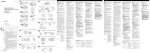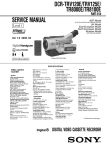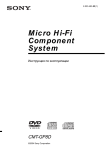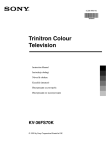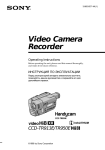Download DCR-TR8000E
Transcript
3-058-874-12 (1) Digital Video Camera Recorder Operating Instructions Before operating the unit, please read this manual thoroughly, and retain it for future reference. ИНСТРУКЦИЯ ПО ЭКСПЛУАТАЦИИ Перед эксплуатацией аппарата внимательно прочтите, пожалуйста, данное руководство и сохраняйте его для дальнейших справок. DCR-TR8000E/TR8100E ©2000 Sony Corporation English Русский Welcome! Добро пожаловать! Congratulations on your purchase of this Sony Digital Handycam camcorder. With your Digital Handycam, you can capture life’s precious moments with superior picture and sound quality. Your Digital Handycam is loaded with advanced features, but at the same time it is very easy to use. You will soon be producing home video that you can enjoy for years to come. Поздравляем Вас с приобретением данной видеокамеры Digital Handycam фирмы Sony. С помощью Вашей видеокамеры Digital Handycam Вы сможете запечатлеть дорогие Вам мгновения жизни с превосходным качеством изображения и звука. Ваша видеокамера Digital Handycam оснащена усовершенствованными функциями, но в то же время ее очень легко использовать. Вскоре Вы будете создавать семейные видеопрограммы, которыми можете наслаждаться последующие годы. WARNING To prevent fire or shock hazard, do not expose the unit to rain or moisture. Для предотвращения возгорания или опасности электрического удара не выставляйте аппарат на дождь или влагу. NOTICE ON THE SUPPLIED AC POWER ADAPTOR FOR CUSTOMERS IN THE UNITED KINGDOM Во избежание поражения электрическим током не открывайте корпус. За обслуживанием обращаться только к квалифицированному обслуживающему персоналу. A moulded plug complying with BS1363 is fitted to this equipment for your safety and convenience. Should the fuse in the plug supplied need to be replaced, a 5 AMP fuse approved by ASTA or BSI to BS1362 (i.e., marked with or mark) must be used. If the plug supplied with this equipment has a detachable fuse cover, be sure to attach the fuse cover after you change the fuse. Never use the plug without the fuse cover. If you should lose the fuse cover, please contact your nearest Sony service station. ATTENTION The electromagnetic fields at the specific frequencies may influence the picture and sound of this digital camcorder. For the customers in Germany 2 ПРЕДУПРЕЖДЕНИЕ To avoid electrical shock, do not open the cabinet. Refer servicing to qualified personnel only. Directive: EMC Directive 89/336/EEC. 92/31/EEC This equipment complies with the EMC regulations when used under the following circumstances: •Residential area •Business district •Light-industry district (This equipment complies with the EMC standard regulations EN55022 Class B.) ВНИМАНИЕ Электромагнитные поля на определенных частотах могут влиять на изображение и звук, воспроизводимые данной цифровой видеокамерой. English Table of contents Checking supplied accessories ...................... 5 Quick Start Guide ................................... 6 Getting started Using this manual ......................................... 10 Step 1 Preparing the power supply ........... 12 Installing the battery pack ..................... 12 Charging the battery pack ..................... 13 Connecting to the mains ........................ 17 Step 2 Inserting a cassette ............................ 18 Recording – Basics Recording a picture ....................................... 20 Shooting backlit subjects – BACK LIGHT ................................ 25 Shooting in the dark – NightShot/Super NightShot ..... 26 Checking the recording – EDITSEARCH/Rec Review ............... 28 Playback – Basics Connections for playback ............................. 29 Playing back a tape ........................................ 32 Advanced Recording Operations Recording a still image on a tape – Tape Photo recording ......................... 37 Using the wide mode .................................... 40 Using the fader function ............................... 41 Using special effects – Picture effect ......................................... 44 Using special effects – Digital effect ......................................... 46 Using the PROGRAM AE function ............. 49 Adjusting the exposure manually ............... 51 Focusing manually ........................................ 52 Superimposing a title .................................... 53 Making your own titles ................................ 55 Inserting a scene ............................................ 57 Advanced Playback Operations Playing back a tape with picture effects ..... 58 Playing back a tape with digital effects ...... 59 Enlarging recorded images – PB ZOOM ............................................. 60 Quickly locating a scene using the zero set memory function .................................... 62 Searching a recording by date – Date search ........................................... 63 Searching for a photo – Photo search/Photo scan ................... 65 Editing Dubbing a tape ............................................... 67 Customizing Your Camcorder Changing the menu settings ........................ 71 Resetting the date and time ......................... 82 Additional Information Digital8 system, recording and playback ................................................................... 84 About i. LINK ................................................ 86 Changing the lithium battery in your camcorder ................................................ 88 Troubleshooting ............................................. 90 Self-diagnosis display ................................... 94 Warning indicators and messages .............. 95 Using your camcorder abroad ................... 104 Maintenance information and precautions ............................................ 105 Specifications ................................................ 111 Quick Reference Identifying the parts and controls ............. 113 Quick Function Guide ................................ 122 Index .............................................................. 124 •Microsoft and Windows are either registered trademarks or trademarks of Microsoft Corporation in the United States and/or other countries. •Macintosh and Mac OS are trademarks of Apple Computer, Inc. •All other product names mentioned herein may be the trademarks or registered trademarks of their respective companies. Furthermore, “” and “” are not mentioned in each case in this manual. 3 Русский Оглавление Проверка прилагаемых принадлежностей ... 5 Руководство по быстрому запуску ....................................................... 8 Подготовка к эксплуатации Использование данного руководства ........................................................... Пункт 1 Подготовка источника питания ... Установка батарейного блока ........ Зарядка батарейного блока ............ Подсоединение к сетевой розетке ... Пункт 2 Установка кассеты ................. 10 12 12 13 17 18 Запись – Основные положения Запись изображения .............................. 20 Съемка объектов с задней подсветкой – BACKLIGHT ......... 25 Съемка в темноте – Ночная съемка/ Ночная суперсъемка ................. 26 Проверка записи – EDITSEARCH/ Просмотр записи ........................ 28 Воспроизведение – Основные положения Соединения для воспроизведения ....... 29 Воспроизведение ленты ........................ 32 Усовершенствованные операции съемки Запись неподвижного изображения на ленту – фотосъемка на ленту ......... 37 Использование широкоэкранного режима ........................................................... 40 Использование функции фейдера ........ 41 Использование специальных эффектов – Эффект изображения .................. 44 Использование специальных эффектов – Цифровой эффект ........................ 46 Использование функции PROGRAM AE ........................................................... 49 Регулировка экспозиции вручную ........ 51 Фокусировка вручную ............................ 52 Наложение титра .................................... 53 Создание Ваших собственных титров ........................................................... 55 Вставка эпизода ..................................... 57 4 Усовершенствованные операции воспроизведения Воспроизведение ленты с эффектами изображения ..................................... 58 Воспроизведение ленты с цифровыми эффектами ....................................... 59 Увеличение записанных изображений – PB ZOOM ........................................ 60 Быстрое отыскание эпизода с помощью функции памяти нулевой отметки ........................................................... 62 Поиск записи по дате – Поиск даты ..................................... 63 Поиск фото – Фотопоиск/Фотосканирование ..... 65 Монтаж Перезапись ленты .................................. 67 Выполнение индивидуальных установок на видеокамере Изменение установок меню .................. 71 Переустановка даты и времени ............ 82 Дополнительная информация Цифровая система Digital8 , запись и воспроизведение ............................. 84 Относительно i.LINK ............................... 86 Замена литиевой батарейки в Вашей видеокамере ..................................... 88 Поиск и устранение неисправностей ... 97 Индикация самодиагностики .............. 101 Предупреждающие индикаторы и сообщения ....................................... 102 Использование Вашей видеокамеры за границей .......................................... 104 Информация по уходу за аппаратом и меры предосторожности ............... 105 Технические характеристики .............. 112 Оперативный справочник Обозначение частей и регуляторов .... 113 Руководство по быстрым функциям ......................................................... 123 Алфавитный указатель ........................ 125 • Microsoft и Windows являются зарегистрированными торговыми марками, запатентованными корпорацией Microsoft Corporation, зарегистрированными в США и/или других странах. • Macintosh и Mac OS являются торговыми марками, запатентованными корпорацией Apple Computer Inc., • Все другие названия изделий, указанные в данном руководстве, могут быть торговыми марками или зарегистрированными торговыми марками соответствующих компаний. Обозначения “TM” и “” не будут указываться в каждом случае в данном руководстве. Checking supplied accessories Проверка прилагаемых принадлежностей Make sure that the following accessories are supplied with your camcorder. Убедитесь, что следующие принадлежности прилагаются к Вашей видеокамере. 2 4 5 8 9 3 Getting started 1 2 AC-L10A/L10B/L10C AC power adaptor (1), Mains lead (1) (p. 13) 3 NP-F330 battery pack (1) (p. 12, 13) DCR-TR8000E NP-F550 battery pack (1) (p. 12, 13) DCR-TR8100E 4 CR2025 lithium battery (1) (p. 88) The lithium battery is already installed in your camcorder. 5 R6 (Size AA) battery for Remote Commander (2) (p. 119) 6 A/V connecting cable (1) (p. 29) 7 Shoulder strap (1) (p. 115) 7 Подготовка к эксплуатации 1 Wireless Remote Commander (1) (p. 118) 6 1 Беспроводный пульт дистанционного управления (1) (стр. 118) 2 Сетевой адаптер переменного тока AC-L10A/L10B/L10C (1), провод злектропитания (стр. 13) 3 Батарейный блок NP-F330 (1) (стр. 12, 13) DCR-TR8000E Батарейный блок NP-F550 (1) (стр. 12, 13) DCR-TR8100E 4 Литиевая батарейка СR2025 (1) (стр. 88) Литиевая батарейка уже установлена в Вашей видеокамере. 5 Батарейка R6 (размера АА) для пульта дистанционного управления (2) (стр. 119) 6 Соединительный кабель аудио/видео (1) (стр. 29) 7 Плечевой ремень (1) (стр. 115) 8 Lens cap (1) (p. 20) 8 Крышка объектива (1) (стр. 20) 9 21-pin adaptor (1) (p. 30) 9 21-штырьковый адаптер (1) (стр. 30) Contents of the recording cannot be compensated if recording or playback is not made due to a malfunction of the camcorder, video tape, etc. Содержание записи не может быть компенсировано в случае, если запись или воспроизведение не выполнены из-за неисправности видеокамеры, видеоленты и т.п. 5 English Quick Start Guide This chapter introduces you to the basic features of your camcorder. See the page in parentheses “( )” for more information. Connecting the mains lead (p. 17) Use the battery pack when using your camcorder outdoors (p. 12). Open the DC IN jack cover. Quick Start Guide Connect the plug with its v mark facing up. AC power adaptor (supplied) Inserting a cassette (p. 18) 1 Open the lid of the cassette compartment, and press EJECT. The compartment opens automatically. CT EJE 6 2 Insert a cassette into the cassette compartment with its window facing out and the tab on the cassette up. 3 Close the cassette compartment by pressing the mark on the cassette compartment. The cassette compartment automatically goes down. Close the lid of the cassette compartment. Recording a picture 1 Remove the lens cap. (p. 20) OFF (CHARGE) CAMERA CAMERA while pressing the small green button. The picture appears in the viewfinder. PLAYER 2 Set the POWER switch to OFF (CHARGE) CAMERA Your camcorder starts recording. To stop recording, press the red button again. PLAYER 3 Press the red button. Viewfinder Use the viewfinder placing your eye against its eyecup. The picture in the viewfinder is black and white. (p. 32) Quick Start Guide Monitoring the playback picture in the viewfinder 2 Press m to rewind the tape. REW 3 Press N to start playback. PLAY OFF (CHARGE) CAMERA switch to PLAYER while pressing the small green button. PLAYER 1 Set the POWER Note Do not pick up your camcorder by holding the viewfinder or the battery pack. 7 Русский Руководство по быстрому запуску В данной главе приведены основные функции Вашей видеокамеры. Подробные сведения приведены на странице в круглых скобках “( )”. Подсоединение провода электропитания (стр. 17) При пользовании видеокамерой вне помещения используйте батарейный блок (стр. 12). Откройте крышку гнезда DC IN. Руководство по быстрому запуску Подсоедините штекер так, чтобы его знак v был направлен вверх. Сетевой адаптер переменного тока (прилагается) Установка кассеты (стр. 18) 1 Откройте крышку кассетного отсека, а затем нажмите кнопку EJECT. Отсек откроется автоматически. CT EJE 8 2 Вставьте кассету в кассетный отсек так, чтобы окошко было обращено наружу, а лепесток на кассете вверх. 3 Закройте кассетный отсек, нажав метку на кассетном отсеке. Кассетный отсек автоматически опустится. Закройте крышку кассетного отсека. Запись изображения (стр. 20) 2 Установите переключатель OFF (CHARGE) CAMERA POWER в положение CAMERA, нажав маленькую зеленую кнопку. Изображение появляется в видоискателе. PLAYER 1 Снимите крышку объектива. OFF (CHARGE) CAMERA Ваша видеокамера начнет запись. Для остановки записи нажмите красную кнопку еще раз. PLAYER 3 Нажмите красную кнопку. Контроль воспроизводимого изображения на видоискателе (стр. 32) 2 Нажмите кнопку m для обратной перемотки ленты. REW 3Нажмите кнопку N для начала воспроизведения. PLAY OFF (CHARGE) CAMERA переключатель POWER в положение PLAYER, нажав маленькую зеленую кнопку. PLAYER 1 Установите Руководство по быстрому запуску Видоискатель Воспользуйтесь видоискателем, приставив глаз к окуляру. Изображение в видоискателе будет черно-белым. ПРИМЕЧАНИЕ Не поднимайте видеокамеру, взявшись за видоискатель или батарейный блок. 9 — Подготовка к эксплуатации — Использование данного руководства — Getting started — Using this manual The instructions in this manual are for the two models listed in the table below. Before you start reading this manual and operating your camcorder, check the model number by looking at the bottom of your camcorder. Any differences in operation are clearly indicated in the text, for example, “DCR-TR8000E only.” As you read through this manual, buttons and settings on your camcorder are shown in capital letters. e.g. Set the POWER switch to CAMERA. When you carry out an operation, you can hear a beep sound to indicate that the operation is being carried out. Type of difference/Отличительный признак DCRTR8000E Digital ZOOM Цифровой вариообъектив 100 × Before using your camcorder With your digital camcorder, you can use Hi8 /Digital8 video cassettes. Your camcorder records and plays back pictures in the Digital8 system. Also, your camcorder plays back tapes recorded in the Hi8 /standard 8 (analog) system. You, however, cannot use the functions in “Advanced Playback Operations” on page 58 to 66 for playback in the Hi8 /standard 8 system. To enable smooth transition, we recommend that you do not mix pictures recorded in the Hi8 /standard 8 with the Digital8 system on a tape. Note on TV colour systems TV colour systems differ from country to country. To view your recordings on a TV, you need a PAL system-based TV. Инструкции в данном руководстве предназначены для двух моделей, перечисленных в таблице ниже. Перед тем, как прочесть данное руководство и начать эксплуатацию Вашей видеокамеры, проверьте номер модели на нижней стороне Вашей видеокамеры. Какие-либо расхождения в эксплуатации четко указаны в тексте, например, “только DCR-TR8000E.” При чтении данного руководства учитывайте, что кнопки и установки на видеокамере показаны заглавными буквами. Прим. Установите выключатель POWER в положение CAMERA. При выполнении операции на видеокамере Вы сможете услышать зуммерный сигнал, подтверждающий выполнение операции. TR8100E 125 × Перед началом эксплуатации Вашей видеокамеры Для Вашей цифровой видеокамеры Вы можете использовать видеокассеты Hi8 / Digital8 . Ваша видеокамера записывает и воспроизводит изображения в цифровой системе Digital8 . Также, Ваша видеокамера воспроизводит ленты, записанные в системе Hi8 /8 (аналоговой). Однако, Вы не можете использовать функции в разделе “Усовершенствованные операции воспроизведения” на страницах с 58 по 66 для воспроизведения в системе Hi8 /8 . Для обеспечения плавного перехода рекомендуется не смешивать на ленте изображения, записанные в системе Hi8 / 8 , с изображениями, записанными в цифровой системе Digital8 . Примечание по системам цветного телевидения Системы цветного телевидения отличаются в зависимости от страны. Для просмотра Ваших записей на экране телевизора Вам необходимо использовать телевизор, основанный на системе PAL. 10 Использование данного руководства Using this manual Copyright precautions Precautions on camcorder care [a] [b] Меры предосторожности при уходе за видеокамерой • Видоискатель изготовлен с помощью высокопрецизионной технологии. Однако в видоискателе могут постоянно появляться черные и/или яркие цветные точки (красные, синие, зеленые или белые). Появление этих точек вполне нормально для процесса съемки и никоим образом не влияет на записываемое изображение. Свыше 99,99% экрана предназначено для эффективного использования. • Не допускайте, чтобы видеокамера становилась влажной. Предохраняйте видеокамеру от дождя и морской воды. Если Вы намочите видеокамеру, то это может привести к неисправности аппарата, которая не всегда может быть устранена [a]. • Никогда не оставляйте видеокамеру в месте с температурой выше 60°С (140°F), как, например, в автомобиле, оставленном на солнце или под прямым солнечным светом [b]. • Не располагайте свою видеокамеру таким образом, чтобы видоискатель или объектив был направлены на солнце. Иначе может быть повреждено внутреннее устройство видоискателя или объектива [c]. Подготовка к эксплуатации •The viewfinder is manufactured using highprecision technology. However, there may be some tiny black points and/or bright points (red, blue, green or white) that constantly appear in the viewfinder. These points occur normally in the manufacturing process and do not affect the recorded picture in any way. Effective ratio of pixels and/or screen are 99.99% or more. •Do not let your camcorder get wet. Keep your camcorder away from rain and sea water. Letting your camcorder get wet may cause your camcorder to malfunction. Sometimes this malfunction cannot be repaired [a]. •Never leave your camcorder exposed to temperatures above 60°C (140°F), such as in a car parked in the sun or under direct sunlight [b]. •Do not place your camcorder so as to point the viewfinder or lens toward the sun. The inside of the viewfinder or lens may be damaged [c]. Телевизионные программы, кинофильмы, видеоленты и другие материалы могут быть защищены авторским правом. Нелицензированная запись таких материалов может противоречить положениям закона об авторском праве. Getting started Television programmes, films, video tapes, and other materials may be copyrighted. Unauthorized recording of such materials may be contrary to the provision of the copyright laws. Предостережение об авторском праве [c] 11 Step 1 Preparing the power supply Installing the battery pack Install the battery pack to use your camcorder outdoors. Пункт 1 Подготовка источника питания Установка батарейного блока Установите батарейный блок для того, чтобы использовать Вашу видеокамеру вне помещения. Slide the battery pack down until it clicks. Передвиньте батарейный блок вниз, так чтобы он защелкнулся на месте. To remove the battery pack Для снятия батарейного блока Slide the battery pack out in the direction of the BATT RELEASE down. arrow while pressing Передвиньте батарейный блок в направлении стрелки, нажав кнопку BATT RELEASE вниз. BATT RELEASE After installing the battery pack Do not carry your camcorder by holding the battery pack. If you do so, the battery pack may slide off your camcorder unintentionally, damaging your camcorder. 12 После установки батарейного блока Не переносите свою видеокамеру, взявшись за батарейный блок. Если Вы так сделаете, батарейный блок может непроизвольно соскользнуть с Вашей видеокамеры и повредить ее. Step 1 Preparing the power supply Charging the battery pack Подготовка к эксплуатации Используйте батарейный блок для Вашей видеокамеры после его зарядки. Ваша видеокамера работает только с батарейным блоком “InfoLITHIUM” (серии L). (1) Откройте крышку гнезда DC IN и подсоедините сетевой адаптер переменного тока, прилагаемый к Вашей видеокамере, к гнезду DC IN, так чтобы знак v штекера был направлен вверх. (2) Подсоедините провод электропитания к сетевому адаптеру переменного тока. (3) Подсоедините провод электропитания к сетевой розетке. (4) Установите переключатель POWER в положение OFF (CHARGE). Начнется зарядка. В окошке дисплея будет отображаться время оставшегося заряда в минутах. Если индикатор оставшегося заряда изменится на u, это значит, что нормальная зарядказавершена. Для полной зарядки батарейного блока (полная зарядка) оставьте батарейный блок прикрепленным на месте приблизительно на один час после завершения нормальной зарядки до тех пор, пока в окошко дисплея не появится индикация FULL. Полная зарядка батарейного блока позволяет Вам использовать батарейный блок дольше чем обычно. PLAYER OFF (CHARGE) CAMERA 4 Зарядка батарейного блока Getting started Use the battery pack after charging it for your camcorder. Your camcorder operates only with the “InfoLITHIUM” battery pack (L series). (1) Open the DC IN jack cover and connect the AC power adaptor supplied with your camcorder to the DC IN jack with the plug’s v mark facing up. (2) Connect the mains lead to the AC power adaptor. (3) Connect the mains lead to the mains. (4) Set the POWER switch to OFF (CHARGE). Charging begins. The remaining battery time is indicated in minutes on the display window. When the remaining battery indicator changes to u, normal chargeis completed. To fully charge the battery (full charge), leave the battery pack attached for about 1 hour after normal charge is completed until FULL appears in the display window. Fully charging the battery allows you to use the battery longer than usual. Пункт 1 Подготовка источника питания 1 2 13 Step 1 Preparing the power supply Пункт 1 Подготовка источника питания After charging the battery pack После зарядки батарейного блока Disconnect the AC power adaptor from the DC IN jack on your camcorder. Отсоедините сетевой адаптер переменного тока от гнезда DC IN на Вашей видеокамере. Notes •Prevent metallic objects from coming into contact with the metal parts of the DC plug of the AC power adaptor. This may cause a shortcircuit, damaging the AC power adaptor. •Keep the battery pack dry. •When the battery pack is not to be used for a long time, charge the battery pack once fully, and then use it until it fully discharges again. Keep the battery pack in a cool place. Примечания • Не допускайте контакта металлических предметов с металлическими частями штекера постоянного тока сетевого адаптера. Это может привести к короткому замыканию и повреждению Вашего сетевого адаптера. • Содержите батарейный блок в сухом состоянии. • Если батарейный блок предполагается не использовать длительное время, зарядите его полностью один раз, а затем используйте до тех пор, пока он снова полностью не разрядится. Храните батарейный блок в прохладном месте. When the battery pack is charged fully The LCD backlight of the display window will be turned off. Remaining battery time indicator The remaining battery time indicator in the display window roughly indicates the recording time with the viewfinder. Battery pack The supplied battery pack is charged a little . Until your camcorder calculates the actual remaining battery time “– – – – min” appears in the display window. While chaging the battery pack, no indicator appears or the indicator flashes in the display window in the following cases: – The battery pack is not installed correctly. – The AC power adaptor is disconnected. – Something is wrong with the battery pack. Если батарейный блок заряжен полностью Задняя подсветка ЖКД в окошке дисплея выключится. Индикатор времени оставшегося заряда батарейного блока Индикатор времени оставшегося заряда батарейного блока в окошке дисплея приблизительно указывает время записи с помощью видоискателя. Батарейный блок Батарейный блок уже немного заряжен на предприятии-изготовителе. До тех пор, пока Ваша видеокамера определит действительное время оставшегося заряда батарейного блока В окошке дисплея будет отображаться индикация “– – – – min”. Во время зарядки батарейного блока никакой индикатор не поялвяется, или индикатор будет мигать в окошке дисплея в следующих случаях: – Батарейный блок установлен не правильно. – Отсоединен сетевой адаптер переменного тока. – Что-то не в порядке с батарейным блоком. 14 Step 1 Preparing the power supply Пункт 1 Подготовка источника питания Charging time/Время зарядки Battery pack/ Батарейный блок Full charge (Normal charge)/ Полная зарядка (нормальная зарядка) 150 (90) NP-F530/F5502) 210 (150) NP-F730/F750 300 (240) NP-F930/F950 390 (330) NP-F960 420 (360) Приблизительное время в минутах для зарядки полностью разряженного батарейного блока Recording time/Время записи Battery pack/ Батарейныйблок NP-F3301) NP-F530 NP-F5502) NP-F730 NP-F750 NP-F930 NP-F950 NP-F960 Continuous3)/ Непрерывкая3) Typical4)/ Типичная4) 100 (90) 165 (150) 200 (180) 335 (300) 410 (365) 535 (480) 630 (570) 740 (665) 55 (50) 95 (85) 115 (100) 190 (170) 235 (210) 305 (275) 360 (325) 420 (380) Approximate number of minutes when you use a fully charged battery Numbers in parentheses “( )” indicate the time using a normally charged battery. 1) 2) 3) 4) Supplied with DCR-TR8000E Supplied with DCR-TR8100E Approximate continuous recording time at 25°C (77°F). The battery life will be shorter if you use your camcorder in a cold environment. Approximate number of minutes when recording while you repeat recording start/ stop, zooming and turning the power on/off. The actual battery life may be shorter. Подготовка к эксплуатации Approximate number of minutes to charge an empty battery pack Getting started NP-F3301) Приблизительное время в минутах при использовании полностью заряженного батарейного блока Числа в скобках “( )” указывают время при использовании батарейного блока с нормальной зарядкой. 1) 2) 3) 4) Прилагается к DCR-TR8000E Прилагается к DCR-TR8100E Приблизительное время непрерывной записи при температуре 25°С (77°F). При использовании видеокамеры в холодных условиях срок службы батарейного блока будет короче. Приблизительное время в минутах при записи с неоднократным пуском/ остановкой записи, наездом видеокамеры и включением/выключением питания. Фактический срок службы заряда батарейного блока может быть короче. 15 Step 1 Preparing the power supply Пункт 1 Подготовка источника питания Playing time/Время воспроизведения Battery pack/ Батарейный блок NP-F3301) NP-F530 NP-F5502) NP-F730 NP-F750 NP-F930 NP-F950 NP-F960 Playing time/ Время воспроизведения Approximate number of minutes when you use a fully charged battery Numbers in parentheses “( )” indicate the time using a normally charged battery. The battery life will be shorter if you use your camcorder in a cold environment. 1) 2) Supplied with DCR-TR8000E Supplied with DCR-TR8100E 95 (85) 160 (145) 195 (175) 325 (290) 395 (355) 515 (465) 610 (550) 720 (645) Приблизительное время в минутах при использовании полностью заряженного батарейного блока Цифры в скобках “( )” указывают время при использовании батарейного блока с нормальной зарядкой. При использовании видеокамеры в холодных условиях срок службы батарейного блока будет короче. 1) The remaining battery time indicator The indicator may not be correct, depending on the conditions in which you are recording. 16 2) Прилагается к DCR-TR8000E Прилагается к DCR-TR8100E Индикатор времени оставшегося заряда батарейного блока If the power may go off although the battery Индикатор может быть неправильным в remaining indicator indicates that the battery зависимости от условий, в которых pack has enough power to operate. выполняется запись. Charge the battery pack fully again so that the indication on the battery remaining indicator is Заряд может быть израсходован, хотя correct. индикатор времени оставшегося заряда батарейного блока будет показывать, что What is ”InfoLITHIUM”? заряд батарейного блока вполне The “InfoLITHIUM” is a lithium ion battery pack достаточный для его эксплуатации. which can exchange data such as battery Зарядите батарейный блок еще раз, так чтобы показание на индикаторе оставшегося consumption with compatible electronic equipment. This unit is compatible with the заряда батарейного блока было правильным. “InfoLITHIUM” battery pack (L series). Your camcorder operates only with the Что такое “InfoLITHIUM”? “InfoLITHIUM” battery. “InfoLITHIUM” battery “InfoLITHIUM” представляет собой литиевоpacks have the mark. ионный батарейный блок, который может “InfoLITHIUM” is a trademark of Sony обмениваться данными, такими как Corporation. потребление заряда батарейного блока, с совместимой электронной аппаратурой. Это устройство совместимо с батарейным блоком “InfoLITHIUM” (cерии L). Ваша видеокамера работает только с батарейным блоком “InfoLITHIUM”. На батарейных блоках “InfoLITHIUM” имеется знак . “InfoLITHIUM” является торговой маркой корпорации Sony Corporation. Step 1 Preparing the power supply Connecting to the mains PRECAUTION The set is not disconnected from the AC power source (the mains) as long as it is connected to the mains, even if the set itself has been turned off. Notes •The AC power adaptor can supply power even if the battery pack is attached to your camcorder. •The DC IN jack has “source priority”. This means that the battery pack cannot supply any power if the mains lead is connected to the DC IN jack, even when the mains lead is not plugged into the mains. Using a car battery Use Sony DC Adaptor/Charger (not supplied). Если Вы собираетесь использовать видеокамеру длительное время, рекомендуется использовать питание от электрической сети с помощью сетевого адаптера переменного тока. (1) Откройте крышку гнезда DC IN и подсоедините сетевой адаптер переменного тока к гнезду DC IN на Вашей видеокамере, так чтобы знак v на штекере был обращен вверх. (2) Подсоедините провод электропитания к сетевому адаптеру переменного тока. (3) Подсоедините провод электропитания к сетевой розетке. 2, 3 Подготовка к эксплуатации 1 Подсоединение к сетевой розетке Getting started When you use your camcorder for a long time, we recommend that you power it from the mains using the AC power adaptor. (1) Open the DC IN jack cover, and connect the AC power adaptor to the DC IN jack on your camcorder with the plug’s v mark facing up. (2) Connect the mains lead to the AC power adaptor. (3) Connect the mains lead to the mains . Пункт 1 Подготовка источника питания ПРЕДОСТЕРЕЖЕНИЕ Аппарата не отключается от источника пигания переменного тока (электрииеской сети) до тех пор, пока он подсоединен к электрической сети, даже если сам аппарат и выключен. Примечания • Питание от сетевого адаптера переменного тока может подаваться даже в случае, если батарейный блок прикреплен к Вашей видеокамере. • Гнездо DC IN имеет “приоритет источника”. Это значит, что питание от батарейного блока не может подаваться, если провод электропитания подсоединен к гнезду DC IN, даже если провод электропитания и не подсоединен к сетевой розетке. Использование автомобильного аккумулятора Используйте адаптер/зарядное устройство постоянного тока фирмы Sony (не прилагается). 17 Step 2 Inserting a cassette Пункт 2 Установка кассеты We recommend using Hi8 /Digital8 video cassettes. (1) Prepare the power supply (p. 12). (2) Open the lid of the cassette compartment, and press EJECT. The cassette compartment opens automatically. (3) Insert a cassette with its window facing out and the tab on the cassette up. (4) Close the cassette compartment by pressing the mark on the cassette compartment. The cassette compartment automatically goes down. (5) Close the lid of the cassette compartment. Рекомендуется использовать видеокассеты типа Hi8 /Digital8 . (1) Приготовьте источник питания (стр. 12). (2) Откройте крышку кассетного отсека и нажмите кнопку EJECT. Кассетный отсек автоматически откроется. (3) Вставьте кассету, так чтобы окошку было обращено наружу, а лепесток на кассете вверх. (4) Закройте кассетный отсек, нажав метку на отсеке. Кассетный отсек автоматически опускается. (5) Закройте крышку кассетного отсека. 2 3 4,5 CT EJE 18 To eject a cassette Для извлечения кассеты Follow the procedure above, and eject the cassette in step 3. Выполните приведенную выше процедуру и вытолкните кассету в пункте 3. Notes •Do not press the cassette compartment down. Doing so may cause malfunction. •Your camcorder records pictures in the Digital8 system. • The recording time when you use your camcorder is 2/3 of indicated time on Hi8 tape. If you select the LP mode in the menu settings, indicated time on Hi8 tape. •If you use standard 8 tape, be sure to play back the tape on this camcorder. Mosaic pattern noise may appear when you play back standard 8 tape on other camcorders (including other DCR-TR8000E/TR8100E). •The cassette compartment may not be closed when you press any part of the lid other than the mark. •Do not pick up your camcorder by holding the lid of the cassette compartment. Примечания • Не нажимайте вниз кассетный отсек. Это может привести к неисправности. • Ваша видеокамера выполняет запись изображений в системе Digital8 . • Время записи при использовании Вашей цифровой видеокамеры cocтaвляeт 2/3 времени, указанного на ленте Hi8 . Если Вы выберите режим LP в установках меню, то время записи буде равно меньше времени, указанного на ленте Hi8 . • Если Вы используете стандартную ленту 8 , то ее рекомендуется воспроизводить на этой же видеокамере. В случае воспроизведения стандартных лент типа 8 на других видеокамерах, могут появиться помехи мозаичного типа (включая другие видеокамеры DCR-TR8000E/TR8100E). • Кассетный отсек может не закрыться, если Вы нажмете на какое-либо другое место на крышке, а не на метку . • Не поднимайте видеокамеру за крышку кассетного отсека. To prevent accidental erasure Slide the write-protect tab on the cassette to expose the red mark. Для предотвращения случайного стирания Передвиньте лепесток защиты записи на кассете, так чтобы появилась красная метка. Подготовка к эксплуатации Пункт 2 Установка кассеты Getting started Step 2 Inserting a cassette 19 — Recording – Basics — — Запись – Основные положения — Recording a picture Запись изображения Your camcorder automatically focuses for you. (1) Remove the lens cap by pressing both knobs on its sides and attach the lens cap to the grip strap. (2) Install the power source and insert a cassette. See “Step 1” and “Step 2” for more information (p. 12 to 19). (3) Set the POWER switch to CAMERA while pressing the small green button. Your camcorder is set to the standby mode. (4) Press START/STOP. Your camcorder starts recording. The REC indicator appears. The camera recording lamp located on the front of your camcorder lights up. To stop recording, press START/STOP again. The recording lamp lights up in the viewfinder during recording. Ваша видеокамера автоматически выполняет фокусировку за Вас. (1) Снимите крышку объектива, нажав обе кнопки на ее кромке, и прикрепите крышку объектива к ремню для захвата. (2) Установите источник питания и вставьте кассету. Подробные сведения приведены в “Пункте 1” и “Пункте 2” (стр. 12 – 19). (3) Нажав маленькую зеленую кнопку, установите переключатель POWER в положение CAMERA. Ваша видеокамера переключится в режим ожидания. (4) Нажмите кнопку START/STOP. Ваша видеокамера начнет запись. Появится индикатор REC. Высветится также лампочка записи, расположенная на передней панели видеокамеры. Для остановки записи нажмите кнопку START/STOP еще раз. При записи с помощью видоискателя, внутри него высветится лампочка записи. 1 PLAYER 3 OFF (CHARGE) CAMERA PLAYER 4 OFF (CHARGE) CAMERA Microphone/ Микрофон Camera recording lamp/ Лампочка записи видеокамерой 20 2 40min SP REC 0:00:01 Recording a picture Запись изображения Notes •Fasten the grip strap firmly. •Do not touch the built-in microphone during recording. Примечания • Плотно пристегните ремень для захвата видеокамеры. • Не прикасайтесь к встроенному микрофону во время записи. If you leave your camcorder in the standby mode for 3 minutes Your camcorder automatically turns off. This is to save battery power and to prevent battery and tape wear. To resume the standby mode, set the POWER switch to OFF (CHARGE) once, then turn it to CAMERA again. Для обеспечения плавного перехода Вы можете выполнять плавный переход между последним записанным эпизодом и следующим эпизодом до тех пор, пока не извлечете кассету при выключенном питании. При замене батарейного блока установите переключатель POWER в положение OFF (CHARGE). Запись – Основные положения To enable smooth transition You can make the transition between the last scene you recorded and the next scene smooth as long as you do not eject the cassette if you turn off your camcorder. When you change the battery pack, set the POWER switch to OFF (CHARGE). Примечание по режиму записи Ваша видеокамера выполняет запись и воспроизведение в режиме SP (стандартное воспроизведение) и в режиме LP (долгоиграющее воспроизведение). Выберите команду SP или LP в установках меню (стр. 71). В режиме LP Вы можете выполнять запись в 1,5 раза дольше по времени, чем в режиме SP. При выполнении на Вашей видеокамере записи на ленту в режиме LP рекомендуется воспроизводить эту ленту также на Вашей видеокамере. Recording – Basics Note on Recording mode Your camcorder records and plays back in the SP (standard play) mode and in the LP (long play) mode. Select SP or LP in the menu settings (p. 71). In the LP mode, you can record 1.5 times as long as in the SP mode. When you record a tape in the LP mode on your camcorder, we recommend that you play back the tape on your camcorder. Если Вы оставите Вашу видеокамеру в режиме ожидания на 3 минуты Видеокамера выключится автоматически. Это предотвращает расход заряда батарейного блока и износ ленты. Для возобновления режима ожидания установите переключатель POWER в положение OFF (CHARGE), а затем снова поверните его в положение CAMERA. 21 Recording a picture Запись изображения After recording После записи (1) Set the POWER switch to OFF (CHARGE). (2) Eject the cassette. (1) Установите переключатель POWER в положение OFF (CHARGE). (2) Извлеките кассету. Using the zoom feature Использование функции наезда видеокамеры Move the power zoom lever a little for a slower zoom. Move it further for a faster zoom. Using the zoom function sparingly results in better-looking recordings. “T” side: for telephoto (subject appears closer) “W” side: for wide-angle (subject appears farther away) Передвиньте рычаг приводного вариообъектива слегка для относительно медленного наезда видеокамеры. Передвиньте его сильнее для ускоренного наезда видеокамеры. Использование функции наезда видеокамеры в небольшом количестве обеспечивает наилучшие результаты. Сторона “Т”: для телефото (объект приближается) Сторона “W”: для широкоугольного вида (объект удаляется) W W Zoom greater than 25 × is performed digitally. To activate digital zoom, select the digital zoom power in D ZOOM in the menu settings. (p. 71) The picture quality deteriorates as the picture is processed digitally. 22 T Наезд видеокамеры более 25× выполняется цифровым методом. Для приведения в действие цифрового вариообъектива выберите приводной цифровой вариообъектив D ZOOM в установках меню (стр. 71). Поскольку обработка изображения выполняется цифровым способом, качество изображения несколько ухудшится. W The right side of the bar shows the digital zooming zone. The digital zooming zone appears when you select the digital zoom power in D ZOOM in the menu settings./ Правая сторона полосы на экране показывает зону цифровой трансфокации. Если Вы выберите приводной цифровой вариообъектив D ZOOM в установках меню, появится зона цифровой трансфокации. T W T T Запись изображения Notes on digital zoom •Digital zoom starts to function when zoom exceeds 25 ×. •The picture quality deteriorates as you go toward the “T” side. Примечания к наезду видеокамеры цифровым методом • Цифровой вариообъектив начинает срабатывать в случае, если наезд видеокамеры превышает 25×. • Качество изображения ухудшается по мере приближения к стороне “Т”. When you shoot close to a subject If you cannot get a sharp focus, move the power zoom lever to the “W” side until the focus is sharp. You can shoot a subject that is at least about 80 cm (about 2 feet 5/8 inch) away from the lens surface in the telephoto position, or about 1 cm (about 1/2 inch) away in the wideangle position. Adjust the viewfinder lens to your eyesight so that the indicators in the viewfinder come into sharp focus. Lift up the viewfinder and move the viewfinder lens adjustment lever. Для записи изображений с помощью видоискателя – регулировка видоискателя Отрегулируйте объектив видоискателя в соответствии со своим зрением, так чтобы индикаторы в видоискателе были четко сфокусированы. Запись – Основные положения To record pictures with the viewfinder – adjusting the viewfinder При съемке объекта с близкого положения Если Вы не можете получить четкой фокусировки, передвиньте рычаг приводного вариообъектива в сторону “W” до получения четкой фокусировки. Вы можете выполнять съемку объекта в положении телефото, который отстоит по крайней мере на расстоянии 80 см от поверхности объектива или же около 1 см в положении широкоугольного вида. Recording – Basics Recording a picture Поднимите видоискатель и подвигайте рычаг регулировки объектива видоискателя. 23 Recording a picture Запись изображения Indicators displayed in the recording mode The indicators are not recorded on tape. Индикаторы, отображаемые в режиме записи Индикаторы не записываются на ленту. Remaining battery time indicator/ Индикатор времени оставшегося заряда батарейного блока Format indicator/Индикатор формата Recording mode indicator/Индикатор режима записи STBY/REC indicator/ Индикатор STBY/REC 40min 4 7 2000 SP REC 0:00:01 12:05:56 Time code/Tape counter/Код времени/Счетчик ленты Remaining tape indicator This appears after you start to record for a while./ Индикатор оставшейся ленты Этот индикатор появляется на некоторое время после начала записи. Time indicator/Индикатор времени This is displayed for five seconds after the POWER switch is set to CAMERA./ Он отображается около пяти секунд после того, как переключатель POWER установлен в положение CAMERA. Date indicator/Индикатор даты This is displayed for five seconds after the POWER switch is set to CAMERA./ Он отображается около пяти секунд после того, как переключатель POWER установлен в положение CAMERA. Time code (for tapes recorded in the Digital8 system only) The time code indicates the recording or playback time, “0:00:00” (hours:minutes: seconds) in CAMERA mode and “0:00:00:00” (hours:minutes:seconds:frames) in PLAYER mode. You cannot rewrite only the time code. When you play back tapes recorded in the Hi8/ standard 8 system, the tape counter appears. You cannot reset the time code or the tape counter. 24 Код времени (только для лент, записанных в цифровой системе Digital8 ) Код времени указывает время записи или воспроизведения, “0:00:00” (часы: минуты: секунды) в режиме CAMERA и “0:00:00:00” (часы: минуты: секунды: кадры) в режиме PLAYER. Вы не можете перезаписать только код времени. При воспроизведении лент, записанных в системе Hi8/стандартной системе 8 появляется счетчик ленты. Вы не можете переустановить код времени или счетчик ленты. Recording a picture Shooting backlit subjects – BACK LIGHT When you shoot a subject with the light source behind the subject or a subject with a light background, use the backlight function. Съемка объектов с задней подсветкой – BACKLIGHT Если Вы выполняете съемку объекта с источником света позади него или же объекта со светлым фоном, используйте функцию задней подсветки. Нажмите кнопку BACK LIGHT в режиме CAMERA. В видоискателе появится индикатор . . Для отмены нажмите кнопку BACK LIGHT еще раз. If you press EXPOSURE when shooting backlit subjects The backlight function will be canceled. Если вы нажмете кнопку EXPOSURE при выполнении съемки объектов с задней подсветкой Функция задней подсветки будет отменена. Запись – Основные положения BACK LIGHT Recording – Basics Press BACK LIGHT in CAMERA mode. The .indicator appears in the viewfinder. To cancel, press BACK LIGHT again. Запись изображения 25 Recording a picture Запись изображения Shooting in the dark – NightShot/Super NightShot Съемка в темноте – Ночная съемка/Ночная суперсъемка The NightShot function enables you to shoot a subject in a dark place. For example, you can satisfactorily record the environment of nocturnal animals for observation when you use this function. Функция ночной съемки позволяет Вам выполнять съемку объектов в темных местах. Например, Вы сможете с успехом выполнять съемку ночных животных для наблюдения при использовании данной функции. While your camcorder is in CAMERA mode, slide NIGHTSHOT to ON. and “NIGHTSHOT” indicators flash in the viewfinder. To cancel the NightShot function, slide NIGHTSHOT to OFF. В то время, когда видеокамера находится в режиме CAMERA, передвиньте переключатель NIGHTSHOT в положение ON. Индикаторы и “NIGHTSHOT” начнут мигать в видоискателе. Для отмены функции ночной съемки передвиньте переключатель NIGHTSHOT в положении OFF. NIGHTSHOT OFF ON SUPER NIGHTSHOT NightShot Light emitter/ Излучатель подсветки для ночной съемки Using SUPER NIGHTSHOT The Super NightShot mode makes subjects up to 16 times brighter than those recorded in the NightShot mode. (1) Slide NIGHTSHOT to ON in CAMERA mode. indicator appears in the viewfinder. (2) Press SUPER NIGHTSHOT. and “SUPER NIGHTSHOT” indicators flash in the viewfinder. To cancel the Super NightShot mode, press SUPER NIGHTSHOT again. Using the NightShot Light The picture will be clearer with the NightShot Light on. To enable NightShot Light, set N.S.LIGHT to ON in the menu settings (p. 71). 26 Использование режима SUPER NIGHTSHOT Режим ночной суперсъемки позволяет сделать объекты более чем в 16 раз ярче, чем в случае, если Вы будете выполнять съемку в темноте в режиме ночной съемки. (1) Передвиньте переключатель NIGHTSHOT в положение ON в режиме CAMERA. В видоискателе появится индикатор . (2) Нажмите кнопку SUPER NIGHTSHOT. В видоискателе начнут мигать индикаторы и “SUPER NIGHTSHOT”. Для отмены режима ночной суперсъемки нажмите кнопку SUPER NIGHTSHOT еще раз. Использование подсветки для ночной съемки Изображение станет ярче, если включить функцию ночной подсветки. Для включения ночной подсветки установите переключатель N.S.LIGHT в положение ON в установках меню (cтр. 71). Запись изображения Notes •Do not use the NightShot function in bright places (ex. outdoors in the daytime). This may cause your camcorder to malfunction. •When you keep NIGHTSHOT set to ON in normal recording, the picture may be recorded in incorrect or unnatural colours. •If focusing is difficult with the autofocus mode when using the NightShot function, focus manually. Примечания • Не используйте функцию ночной съемки в ярких местах (например, на улице в дневное время). Это может привести к неисправности Вашей видеокамеры. • При удержании установки NIGHTSHOT в положении ON при нормальной записи изображение может быть записано в неправильных или неестественных цветах. • Если фокусировка затруднена в автоматическом режиме при использовании функции ночной съемки, выполните фокусировку вручную. While using the Super NightShot mode, you can not use the following functions: – Fader – Digital effect – Exposure – PROGRAM AE Shutter speed in the Super NightShot mode The shutter speed will be automatically changed depending on the brightness of the background. The motion of the picture will be slow. NightShot Light NightShot Light rays are infrared and so are invisible. The maximum shooting distance using the NightShot Light is about 3 m (10 feet). При использовании функции ночной съемки Вы не можете использовать следующие функции: – Экспозиция – PROGRAM AE При использовании функции ночной суперсъемки Вы не можете использовать следующие функции: – Фейдер – Цифровой эффект – Экспозиция – PROGRAM AE Запись – Основные положения While using the NightShot function, you can not use the following functions: – Exposure – PROGRAM AE Recording – Basics Recording a picture Скорость затвора в режиме ночной суперсъемки Скорость затвора будет автоматически изменяться в зависимости от яркости фона. Воспроизведение изображения будет замедленным. Подсветка для ночной съемки Лучи подсветки для ночной съемки являются инфракрасными и поэтому невидимыми. Максимальное расстояние для съемки при использовании подсветки для ночной съемки равно примерно 3 м. 27 Checking the recording Проверка записи – EDITSEARCH/Rec Review – EDITSEARCH/Просмотр записи You can use these buttons to check the recorded picture or shoot so that the transition between the last recorded scene and the next scene you record is smooth. Вы можете использовать эти кнопки для проверки записанного изображения или съемки, так чтобы переход между последним записанным эпизодом и следующим записываемым эпизодом был плавным. EDIT SEARCH EDITSEARCH You can search for the next recording start point. Hold down the +/– ( 7) side of EDITSEARCH in the standby mode. The recorded section is played back. +: to go forward – : to go backward Release EDITSEARCH to stop playback. If you press START/STOP, re-recording begins from the point you released EDITSEARCH. You cannot monitor the sound. Rec Review You can check the section which you have stopped most recently. Press the – ( 7) side of EDITSEARCH momentarily in the standby mode. The section you have stopped most recently will be played back for a few seconds, and then your camcorder will return to the standby mode. You can monitor the sound from the speaker or headphones. Note EDITSEARCH and Rec Review work only for tapes recorded in the Digital8 system. 28 EDITSEARCH Вы можете выполнять поиск места начала следующей записи. Держите нажатой сторону +/– (7) кнопки EDITSEARCH в режиме ожидания. Будет воспроизведена записанная часть. + : для продвижения вперед – : для продвижения назад Отпустите кнопку EDITSEARCH для остановки воспроизведения. Если Вы нажмете кнопку START/STOP, начнется перезапись с того места, где Вы отпустили кнопку EDITSEARCH. Вы не можете контролировать звук. Просмотр записи Вы можете проверить часть, которую Вы остановили совсем недавно. Нажмите кратковременно сторону – (7) кнопки EDITSEARCH в режиме ожидания. Часть, которую Вы остановили совсем недавно, будет воспроизведена на несколько секунд, а затем Ваша видеокамера вернется в режим ожидания. Вы можете контролировать звук через акустическую систему или головные телефоны. Примечания Функции EDITSEARCH и просмотра записи работают только для лент, записанных в цифровой системе Digital8 . — Воспроизведение – Основные положения — — Playback – Basics — Connections for playback Open the jack cover. Connect your camcorder to the TV using the A/V connecting cable. Then, set the TV/VCR selector on the TV to VCR. Подсоедините Вашу видеокамеру к Вашему телевизору или КВМ с помощью соединительного кабеля аудио/видео, который прилагается к Вашей видеокамере для просмотра воспроизводимого изображения на экране телевизора. При управлении воспроизводимым изображением на экране телевизора рекомендуется подключить питание к Вашей видеокамере от сетевой розетки с помощью сетевого адаптера переменного тока (стр. 13). См. инструкцию по эксплуатации Вашего телевизора или КВМ. S VIDEO IN AUDIO / VIDEO out Выход AUDIO/ VIDEO S VIDEO Воспроизведение – Основные положения Откройте крышку гнезд. Подсоедините Вашу видеокамеру к телевизору с помощью соединительного кабеля аудио/видео. Затем, установите переключатель TV/VCR на Вашем телевизоре в положение VCR. Playback – Basics Connect your camcorder to your TV or VCR with the A/V connecting cable supplied with your camcorder to watch the playback picture on the TV screen. When monitoring the playback picture on the TV screen, we recommend that you power your camcorder from the mains using the AC power adaptor (p. 13). Refer to the operating instructions of your TV or VCR. Соединения для воспроизведения VIDEO AUDIO : Signal flow/Передача сигнала If your TV is already connected to a VCR Connect your camcorder to the LINE IN input on the VCR by using the A/V connecting cable supplied with your camcorder. Set the input selector on the VCR to LINE. Ecли Baш телевизор уже подсоединен к КВМ Подсоедините Вашу видеокамеру к входному гнезду LINE IN на КВМ с помощью соединительного кабеля аудио/видео, который прилагается к Вашей видеокамере. Установите селектор входного сигнала на КВМ в положение LINE. 29 Connections for playback If your TV or VCR is a monaural type Connect the yellow plug of the A/V connecting cable to the video input jack and the white or the red plug to the audio input jack on the VCR or the TV. If you connect the white plug, the sound is L (left) signal. If you connect the red plug, the sound is R (right) signal. If your TV/VCR has a 21-pin connector (EUROCONNECTOR) Use the 21-pin adaptor supplied with your camcorder. Соединения для воспроизведения Если Ваш телевизор или КВМ монофонического типа Подсоедините желтый штекер соединительного кабеля аудио/видео к входному гнезду видеосигнала и белый или красный штекер к входному гнезду аудиосигнала на КВМ или телевизоре. Если Вы подсоедините белый штекер, то звук будет передаваться через L (левый) канал. Если Вы подсоедините красный штекер, то звук будет передаваться через R (правый) канал. Если в Вашем телевизоре/КВМ имеется 21-штырьковый разъем (EUROCONNECTOR) Используйте 21-штырьковый адаптер, прилагаемый к Вашей видеокамере. TV Connect using an S video cable (not supplied) to obtain high-quality pictures With this connection, you do not need to connect the yellow (video) plug of the A/V connecting cable. Connect the S video cable (not supplied) to the S video jacks on both your camcorder and the TV or the VCR. 30 Выполните соединение с помощью кабеля S видео (не прилагается) для получения высококачественного изображения При данном соединении Вам не нужно подсоединять желтый штекер (видео) соединительного кабеля аудио/видео. Подсоедините кабель S видео (не прилагается) к гнездам S видео на Вашей видеокамере и Вашем телевизоре или КВМ. Connections for playback Using the AV cordless IR receiver Once you connect the AV cordless IR receiver (not supplied) to your TV or VCR, you can easily view the picture on your TV. For details, refer to the operating instructions of the AV cordless IR receiver. Соединения для воспроизведения Использование беспроводного ИК аудиовидеоприемника S.LASER LINK (1) After connecting your TV and AV cordless IR receiver, set the POWER switch on the AV cordless IR receiver to ON. (2) Turn the TV on and set the TV/VCR selector on the TV to VCR. (3) Press S.LASER LINK. The lamp of S.LASER LINK lights up. (4) Press N on your camcorder to start playback. (5) Point the super laser link emitter at the AV cordless IR receiver. Adjust the position of your camcorder and the AV cordless IR receiver to obtain clear playback pictures. (1) После подсоединения к Вашему телевизору беспроводного ИК аудиовидеоприемника установите переключатель POWER на беспроводном ИК аудиовидеоприемнике в положение ON. (2) Включите телевизор и установите селектор TVC/VCR на телевизоре в положение VCR. (3) Нажмите кнопку S.LASER LINK. Высветится лампочка S.LASER LINK. (4) Нажмите кнопку N на Вашей видеокамере для начала воспроизведения. (5) Направьте излучатель лазерного суперканала на беспроводный ИК аудиоприемник. Отрегулируйте положение Вашей видеокамеры и беспроводного ИК аудиовидеоприемника для получения четкого воспроизводимого изображения. To cancel the super laser link function Для отмены функции лазерного суперканала передачи сигналов Press S.LASER LINK. The lamp on the S.LASER LINK button goes out. Нажмите кнопку S.LASER LINK. Лампочка на кнопке S.LASER LINK погаснет. If you turn the power off Super laser link function turns off automatically. Если Вы выключите питание When super laser link is activated (the S.LASER LINK button is lit) Your camcorder consumes power. Press S.LASER LINK to turn off the super laser link function when it is not needed. is a trademark of Sony Corporation. Воспроизведение – Основные положения Super laser link emitter/Излучатель лазерного суперканала Playback – Basics После подсоединения беспроводного ИК аудиовидеоприемника к Вашему телевизору (не прилагается) Вы можете легко наблюдать изображение на экране Вашего телевизора. Подробные сведения содержатся в инструкции по эксплуатации беспроводного ИК аудиовидеоприемника. Лазерный суперканал передачи сигналов выключится автоматически. При включенном лазерном суперканале передачи сигналов (при этом высвечивается кнопка S.LASER LINK) Ваша видеокамера потребляет питание. Нажмите кнопку S.LASER LINK для выключения функции лазерного канала передачи сигналов, если она не требуется. является торговой маркой Sony Corporation. 31 Playing back a tape You can monitor the playback picture on a TV screen after connecting your camcorder to a TV or VCR. You can also monitor the picture in the viewfinder. You can control playback using the Remote Commander supplied with your camcorder. (1) Install the power source and insert the recorded tape. (2) Set the POWER switch to PLAYER while pressing the small green button. The video control buttons light up. (3) Press m to rewind the tape. (4) Press N to start playback. PLAYER 2 Воспроизведение ленты Вы можете контролировать воспроизводимое изображение на экране телевизора после подсоединения Вашей видеокамеры к телевизору или КВМ. Вы токже можете контролировать изображение в видоискателе. Вы можете контролировать воспроизведение с помощью пульта дистанционного управления, прилагаемого к Вашей видеокамере. (1) Установите источник питания и вставьте записанную ленту. (2) Нажав маленькую зеленую кнопку, установите переключатель POWER в положение PLAYER. Появится индикация кнопок видеоконтроля. (3) Нажмите кнопку m для ускоренной перемотки ленты назад. (4) Нажмите кнопку N для включения воспроизведения. 3 OFF (CHARGE) CAMERA REW 4 PLAY 1 32 To stop playback Для остановки воспроизведения Press x. Нажмите кнопку x. To monitor the sound from headphones Connect headphones (not supplied) to the i jack. Для контроля звука через головные телефоны Подсоедините головные телефоны (не прилагаются) к гнезду i. Playing back a tape Воспроизведение ленты To display the screen indicators – Display function Press DISPLAY on the Remote Commander supplied with your camcorder. The indicators appear on the TV screen. To make the indicators disappear, press DISPLAY again. Для отображения экранных индикаторов – Функция индикации DISPLAY DATA CODE Using the data code function Использование функции кода даты Your camcorder automatically records not only images on the tape but also the recording data (date/time or various settings when recorded) (Data code). Ваша видеокамера автоматически записывает не только изображения на ленту, но также и данные записи (дату/время или разные установки при записи). (Код даты) . Press DATA CODE on your camcorder or the Remote Commander in the playback mode. The display changes as follows: date/timet various settings (SteadyShot, exposure AUTO/MANUAL, white balance, gain, shutter speed, aperture value) t no indicator 4 7 2000 12:05:56 Not to display recording date Set DATA CODE to DATE in the menu settings (p. 71). The display changes as follows: date/time t no indicator Нажмите кнопку DATA CODE на Вашей видеокамере или пульте дистанционного управления в режиме воспроизведения. Воспроизведение – Основные положения DATA CODE Playback – Basics Нажмите кнопку DISPLAY на пульте дистанционного управления, который прилагается к Вашей видеокамере. На экране телевизора появятся индикаторы. Для того, чтобы индикаторы исчезли, нажмите еще раз кнопку DISPLAY. Индикация будет изменяться следующим образом: дата/время t разные установки (устойчивая съемка, экспозиция AUTO/MANUAL, баланс белого, усиление, скорость затвора, величина диафрагмы) t без индикации AUTO 50 AWB F1.6 9dB Для того, чтобы не отображалась дата записи Установите команду DATA CODE в положение DATE в установках меню (стр. 71). Индикация будет изменяться следующим образом: дата/время t без индикации 33 Playing back a tape Воспроизведение ленты Note on the data code function The data code function works only for tapes recorded in the Digital8 system. Примечание по функции кода данных Функция кода данных работает только для лент, записанных в цифровой системе Digital8 . Recording data Recording data is your camcorder’s information when you have recorded. In the recording mode, the recording data will not be displayed. When you use data code function, bars (-- -- ---- and --:--:--) appear if: – A blank section of the tape is being played back. – The tape is unreadable due to tape damage or noise. – The tape was recorded by a camcorder without the date and time set. 34 Записанные данные Записанные данные несут информацию о записи, выполненной Вашей видеокамерой. В режиме записи данные отображаться не будут. Если Вы используете функцию кода данных, то появятся полосы (-- -- ---- и --:--:--), если: – Воспроизводится незаписанный участок на ленте. – Лента является не читаемой из-за повреждения или помех. – Запись на ленту была выполнена видеокамерой без установки даты и времени. Playing back a tape Various playback modes To operate video control buttons, set the POWER switch to PLAYER. To view a still image (playback pause) To advance the tape Press M in the stop mode. To resume normal playback, press N. To rewind the tape To change the playback direction Press on the Remote Commander during playback to reverse the playback direction. To resume normal playback, press N. To locate a scene monitoring the picture (picture search) Keep pressing m or M during playback. To resume normal playback, release the button. To monitor the high-speed picture while advancing or rewinding the tape (skip scan) Keep pressing m while rewinding or M while advancing the tape. To resume rewinding or advancing, release the button. To view the picture at slow speed (slow playback) Press y on the Remote Commander during playback. For slow playback in the reverse direction, press , then press y on the Remote Commander. To resume normal playback, press N. Для выполнения управления кнопками видеоконтроля установите переключатель POWER в положение PLAYER. Для просмотра неподвижного изображения (пауза воспроизведения) Нажмите во время воспроизведения кнопку X. Для возобновления обычного воспроизведения нажмите кнопку X или кнопку N. Для ускоренной перемотки ленты вперед Нажмите в режиме остановки кнопку M. Для возобновления обычного воспроизведения нажмите кнопку N. Для ускоренной перемотки ленты назад Нажмите в режиме остановки кнопку m. Для возобновления обычного воспроизведения нажмите кнопку N. Для изменения направления воспроизведения Нажмите кнопку на пульте дистанционного управления во время воспроизведения для изменения направления воспроизведения. Для возобновления обычного воспроизведения, нажмите кнопку N. Для отыскания эпизода во время контроля изображения (поиск изображения) Воспроизведение – Основные положения Press m in the stop mode. To resume normal playback, press N. Переменные режимы воспроизведения Playback – Basics Press X during playback. To resume playback, press X or N. Воспроизведение ленты Держите нажатой кнопку m или M во время воспроизведения. Для восстановления обычного воспроизведения отпустите кнопку. Для контроля изображения на высокой скорости во время ускоренной перемотки ленты вперед или назад (поиск методом прогона) Держите нажатой кнопку m во время ускоренной перемотки ленты назад или кнопку M во время ускоренной перемотки ленты вперед. Для возобновления обычной перемотки ленты назад или вперед отпустите кнопку. Для просмотра изображения на замедленной скорости (замедленное воспроизведение) Нажмите во время воспроизведения кнопку y на пульте дистанционного управления. Для замедленного воспроизведения в обратном направлении нажмите кнопку , а затем нажмите кнопку y на пульте дистанционного управления. Для возобновления обычного воспроизведения нажмите кнопку N. 35 Playing back a tape Воспроизведение ленты To view the picture at double speed Для просмотра изображения на удвоенной скорости Press ×2 on the Remote Commander during playback. For double speed playback in the reverse direction, press , then press ×2 on the Remote Commander. To resume normal playback, press N. To view the picture frame-by-frame Press C on the Remote Commander in the playback pause mode. For frame-by-frame playback in the reverse direction, press c. To resume normal playback, press N. In the various playback modes •Noise may appear when your camcorder plays back tapes recorded in the Hi8/standard 8 system. •Sound is muted. •The previous recording may appear as a mosaic image when playing back in the Digital8 system. Notes on the playback pause mode •When the playback pause mode lasts for 3 minutes, your cancorder automatically enters the stop mode. To recure playback, press N. •The previous recording may appear. Slow playback for tapes recorded in the Digital8 system The slow playback can be performed smoothly on your camcorder; however, this function does DV OUT not work for an output signal from the jack. When you play back a tape in reverse Horizontal noise may appear at the center or top and bottom of the screen. This is not a malfunction. Нажмите кнопку ×2 на пульте дистанционного управления во время воспроизведения. Для воспроизведения на удвоенной скорости в обратном направлении нажмите кнопку ,а затем кнопку ×2 на пульте дистанционного управления. Для возобновления обычного воспроизведения нажмите кнопку N. Для покадрового просмотра изображения Нажмите кнопку C на пульте дистанционного управления в режиме паузы воспроизведения. Для покадрового воспроизведения в обратном направлении нажмите кнопку c. Для возобновления обычного воспроизведения нажмите кнопку N. В переменных режимах воспроизведения • При воспроизведении на видеокамере лент Hi8/стандарт 8 могут появиться помехи • Звук будет приглушен. • При воспроизведении в цифровой системе Digital8 изображение предыдущих записей может стать мозаичным. Примечания к режиму паузы воспроизведения • Когда режим паузы воспроизведения продолжается в течение 3 минут, Ваша видеокамера автоматически войдет в режим остановки. Для возобновления воспроизведения нажмите кнопку N. • Может появиться предыдущая запись. Замедленное воспроизведение для лент, записанных в цифровой системе Digital8 Замедленное воспроизведение может выполняться на Вашей видеокамере без помех; однако эта функция не работает через выходной сигнал из гнезда DV OUT. При воспроизведении ленты в обратном направлении На экране могут появиться горизонтальные помехи по центру или же вверху и внизу экрана. Это не является неисправностью. 36 — Усовершенствованные операции съемки — Recording a still image on a tape – Tape Photo recording Запись неподвижного изображения на ленту – фотосъемка на ленту You can record a still image like a photograph. This mode is useful when you want to record a image such as a photograph or when you print a image using a video printer (not supplied). You can record about 510 images in the SP mode and about 765 images in the LP mode on a tape which can record for 60 minutes in the SP mode. (1) In the standby mode, keep pressing PHOTO lightly until a still image appears. The CAPTURE indicator appears. Recording does not start yet. To change the still image, release PHOTO, select a still image again, and then press and hold PHOTO lightly. (2) Press PHOTO deeper. The still image in the viewfinder is recorded for about seven seconds. The sound during those seven seconds is also recorded. The still image is displayed in the viewfinder untill recording is completed. Вы можете записывать неподвижное изображение подобно фотографии. Данный режим полезен, если Вы хотите записывать изображение в виде фотоснимка или же при выполнении отпечатков с помощью видеопринтера (не прилагается). Вы можете записать около 510 изображений в режиме SP и около 765 изображений в режиме LP на ленте, которая позволяет выполнять запись в течение 60 минут в режимеSP. (1) В режиме ожидания держите слегка нажатойкнопкуPHOTOдотехпор,пока не появится неподвижное изображение. ПоявитсяиндикаторCAPTURE.Запись пока еще не началась. Для изменения неподвижного изображенияотпуститекнопкуPHOTO, выберите неподвижное изображение снова, а затем нажмите и держите слегка нажатойкнопкуPHOTO. (2) НажмитекнопкуPHOTOсильнее. Неподвижное изображение в видоискателе будет записываться около семи секунд. В течение этих семи секунд будет записываться и звук. Неподвижное изображение будет отображаться в видоискателе тех пор, пока запись не будет завершена. Advanced Recording Operations — Advanced Recording Operations — PHOTO CAPTURE 2 PHOTO ••••••• Усовершенствованные операции съемки 1 37 Recording a still image on a tape – Tape Photo recording Запись неподвижного изображения на ленту – фотосъемка на ленту Notes •During the tape photo recording, you cannot change the mode or setting. •The PHOTO button does not work: – while the digital effect function is set or in use. – while the fader function is in use. •When recording a still image, do not shake your camcorder. Mosaic-pattern noise may appear on the image. Примечания • Во время фотосъемки на ленту Вы не можете изменять режим или установку. • КнопкаPHOTOнеработает: – если установлена или используется функция цифрового эффекта. – если используется функция фейдера. • При записи неподвижного изображения не трясите Вашу видеокамеру. Иначе на изображении могут появиться помехи мозаичноготипа. To use the tape photo recording function using the Remote Commander Press PHOTO in the Remote Commander. Your camcorder records an image in the viewfinder immediately. When you use the tape photo recording function during normal CAMERA recording You cannot check an image in the viewfinder by pressing PHOTO lightly. Press PHOTO deeper. The still image is then recorded for about seven seconds, and your camcorder returns to the standby mode. During the seven seconds to record, you cannot shoot another still image. 38 Для использования функции фотосъемки на ленту с помощью пульта дистанционного управления Нажмите кнопку PHOTO на пульте дистанционного управления. Ваша видеокамера тотчас же начнет запись изображения в видоискателе. При использовании функции фотосъемки на ленту во время обычной записи CAMERA Вы не можете проверить изображение в видоискателе,слегканажавкнопкуPHOTO. НажмитекнопкуPHOTOсильнее. Неподвижное изображение будет записываться около семи секунд, а затем видеокамера вернется в режим ожидания. В течение этих семи секунд записи Вы не можете выполнять съемку другого неподвижного изображения. Recording a still image on a tape – Tape Photo recording Запись неподвижного изображения на ленту – фотосъемка на ленту Printing the still image Вы можете выполнить печатание неподвижного изображения с помощью видеопринтера (не прилагается). Подсоедините видеопринтер с помощью соединительного кабеля аудио/видео, который прилагается к Вашей видеокамере. Подсоедините соединительный кабель аудио/ видеоквыходномугнездуAUDIO/VIDEOи подсоедините желтый штекер кабеля к входному гнезду видеосигнала на видеопринтере. Воспользуйтесь также инструкцией по эксплуатации видеопринтера. Video printer/ Видеопринтер LINE IN VIDEO S VIDEO AUDIO / VIDEO out/ ВыходAUDO IV /D I EO : Signal flow/Передача сигнала If the video printer is equipped with S video input Use the S video connecting cable (not supplied). Connect it to the S VIDEO jack and the S video input of the video printer. Усовершенствованные операции съемки S VIDEO Advanced Recording Operations You can print a still image by using the video printer (not supplied). Connect the video printer using the A/V connecting cable supplied with your camcorder. Connect the A/V connecting cable to the AUDIO/VIDEO out jack and connect the yellow plug of the cable to the video input of the video printer. Refer to the operating instructions of the video printer as well. Печатание неподвижного изображения Если в видеопринтере имеется входное гнездо S видео Используйте соединительный кабель кабель S видео (не прилагается). Подсоедините его к гнезду S VIDEO и ко входному гнезду S видео на видеопринтере. 39 Using the wide mode You can record a 16:9 wide picture to watch on the 16:9 wide-screen TV (16:9WIDE). The picture during playing back in the viewfinder, on a normal TV [a] or a wide-screen TV [b] are compressed in the widthwise direction. If you set the screen mode of the widescreen TV to the full mode, you can watch pictures of normal images [c]. [a] Использование широкоэкранного режима Вы можете записывать широкоформатное изображение 16:9 для просмотра на широкоэкранном телевизоре формата 16:9 .D W 9 E )I:61( Изображение во время воспроизведения в видоискателе, на обычном телевизоре [a] или на широкоэкранном телевизоре [b] будет сжато по ширине. Если Вы установите режим экрана широкоэкранного телевизора в полноэкранный режим, Вы можете наблюдать обычные изображения без искажений [c]. 16:9WIDE [c] [b] In the standby mode, set 16:9WIDE to ON in the menu settings (p. 71). В режиме ожидания установите команду 16:9WIDEвположениеONвустановкахменю .7 1 )р тс.( MENU To cancel the wide mode Для отмены широкоэкранного режима Set 16:9WIDE to OFF in the menu settings. Установитекоманду16:9WIDEвположение OFFвустановкахменю. In the wide mode, you cannot select the following functions: – Old movie – Bounce During recording You cannot select or cancel the wide mode. When you cancel the wide mode, set your camcorder to the standby mode and then set 16:9WIDE to OFF in the menu setting. 40 В широкоэкранном режиме Вы не можете выбирать следующие функции: – Старинное кино – Перескакивания Во время записи Во время записи Вы не можете выбрать или отменить широкоэкранный режим. Если Вы отмените широкоэкранный режим, установите Вашу видеокамеру в режим ожидания, а затем установитекоманду16:9WIDEвположение OFFвустановкахменю. Using the fader function Использование функции фейдера You can fade the picture in or out to give your recording a professional appearance. Вы можете выполнять плавное введение и выведение изображения, чтобы придать Вашей съемке профессиональный вид. [a] STBY REC FADER Advanced Recording Operations M.FADER (mosaic)/ (мозаика) BOUNCE 1) 2) 2) Усовершенствованные операции съемки OVERLAP WIPE 2) DOT 2) (random dot)/ (произвольные точки) [b] STBY MONOTONE When fading in, the picture gradually changes from black-and-white to colour. When fading out the picture gradually changes from colour to black-and-white. REC MONOTONE При введении изображение будет постепенно изменяться от черно-белого до цветного. При выведении изображение будет постепенно изменяться от цветного до чернобелого. 1) You can use this function when D ZOOM is set to OFF in the menu setting. 2) Fade in only 1) Вы можете использовать эту функцию, если команда D ZOOM установлена в положение OFFвустановкахменю. 2) Только введение изображения. 41 Using the fader function Использование функции фейдера (1) When fading in a [] In the standby mode, press FADER until the desired fader indicator flashes. When fading out b] [ In the recording mode, press FADER until the desired fader indicator flashes. The indicator changes as follows: FADER t M.FADER t BOUNCE t MONOTONEt OVERLAP t WIPE t DOT The last selected fader mode is indicated first of all. (2) Press START/STOP. The fader indicator stops flashing. After the fade in/out is carried out , your camcorder automatically returns to the normal mode. (1) При введении изображения[a] В режиме ожидания, нажимайте кнопку FADER до тех пор, пока не начнет мигать нужный индикатор фейдера. При выведении изображения [b] В режиме записи, нажимайте кнопку FADER до тех пор, пока не начнет мигать нужный индикатор фейдера. Индикатор будет изменяться следующим образом: FADER tMF .ADER tBOUNCE t MONOTONE t OVERLAP t WP IE t DOT Последний из выбранных режимов фейдера отображается первым. (2) НажмитекнопкуSTART/STOP.Индикатор фейдера перестанет мигать. После того, как выполнено введение/ выведение изображения, ваша видеокамера автоматически вернется в обычный режим. 1 • FADER 42 FADER To cancel the fader function Для отмены функции фейдера Before pressing START/STOP, press FADER until the indicator disappears. Передтем,какнажатькнопкуSTART/STOP, нажимайте кнопку FADER до тех пор, пока не исчезнет индикатор. Использование функции фейдера Notes •The overlap, wipe and dot functions work only for tapes recorded in the Digital8 system. •You cannot use the following functions while using the fader function. Also, you cannot use the fader function while using the following functions: – Digital effect – Low lux mode of PROGRAM AE (Overlap, wipe or dot function only) – Super NightShot – Tape photo recording Примечание • Функция наложения изображения работает только для лент, записанных в цифровой 8a ltg iD си те м iе . • Вы не можете использовать следующие функции во время использования функции фейдера. Также, Вы не можете использовать функцию фейдера во время использования следующих функций: – Цифровой эффект – Режим низкой освещенности PROGRAM AE (только функция наложения, вытеснения шторкой или точечного изображения) – Ночная суперсъемка – Фотосъемка ра ленту Before operating the overlap, wipe or dot function Your camcorder stores the image on the tape. As the image is being stored, the indicator flashes quickly, and the image you are shooting disappears from the viewfinder screen. Depending on the tape condition, the image may not be recorded clearly. Note on the bounce function The BOUNCE indicator does not appear in the following mode or functions: – D ZOOM is activated in the menu settings – 16:9WIDE – Picture effect – PROGRAM AE Перед тем, как включить функцию наложения, вытеснения шторкой или точечного изображения Ваша видеокамера хранит изображение на ленте. Во время сохранения изображения индикатормигаетбыстро,аизображение, которое Вы снимаете, исчезнет с экрана видоискателя. В зависимости от состояния ленты, изображение может быть записано нечетко. Во время использования функции перескакивания Вы не можете использовать следующие функции: – Фокусировка – Трансфокация – Эффект изображения Усовершенствованные операции съемки While using the bounce function, you cannot use the following functions: – Focus – Zoom – Picture effect Advanced Recording Operations Using the fader function Примечание по функции перескакивания Индикатор BOUNCE не появляется в следующих режимах или при использовании следующих функций: – Команда D ZOOM активизирована в установках меню – Широкоэкранныйрежим16:9WIDE – Эффект изображения – PROGRAMAE 43 Using special effects – Picture effect You can digitally process images to obtain special effects like those in films or on the TV. NEG. ART [ a] : The colour and brightness of the image is reversed. SEPIA : The image is sepia. B&W : The image is monochrome (black-and-white). SOLARIZE [ b] : The light intensity is clearer, and the image looks like an illustration. SLIM [ c] : The image expands vertically. STRETCH [ d] : The image expands horizontally. PASTEL [ e] : The contrast of the image is emphasized, and the image looks like an animated cartoon. MOSAIC [ f] : The image is mosaic. [a] 44 [b] [c] Использование специальных эффектов – Эффект изображения Вы можете выполнять обработку изображения цифровым методом для получения специальных эффектов, как в кинофильмах или на экранах телевизоров. NEG. ART [a] : Цвет и яркость изображения будут негативными. SEPIA : Изображение будет в цвете сепии. B&W : Изображение будет монохроматическим (чернобелым). SOLARIZE[b] : Яркость света будет усиленной, а изображение будет выглядеть как иллюстрация. SLIM [c] : Изображение растянется по вертикали. STRETCH[d] : Изображение растянется по горизонтали. PASTEL[e] : Подчеркивается контрастность изображения, которому придается мультипликационный вид. MOSAIC [f] : Изображение будет мозаическим. [d] [e] [f] Использование специальных эффектов – Эффект изображения (1) Press PICTURE EFFECT in CAMERA mode. The picture effect indicator appears. (2) Turn the SEL/PUSH EXEC dial to select the desired picture effect mode. The indicator changes as follows: NEG.ART y SEPIA y B&W y SOLARIZE y SLIM y STRETCH y PASTEL y MOSAIC (1) НажмитекнопкуPICTUREEFFECTв режимеCAMERA. Появится индикатор эффекта изображения. (2) ПовернитедискSEL/PUSHEXECдля выбора режима нужного эффекта изображения. Индикатор будет изменяться следующим образом: NEG.ART ySEPIA yB&W y SOLARZ IE y SLM I y STRETCH y PASTEL y MOSA C I 1 PICTURE EFFECT 2 To turn the picture effect function off Для выключения функции эффекта изображения Press PICTURE EFFECT. НажмитекнопкуPICTUREEFFECT. While using the picture effect function You cannot select OLD MOVIE with DIGITAL EFFECT. При использовании функции эффекта изображения ВынеможетевыбратьрежимOLDMOVIEс помощьюфункцииDIGITALEFFECT. When you turn the power off The picture effect is automatically canceled. Усовершенствованные операции съемки NEG. ART Advanced Recording Operations Using special effects – Picture effect Если Вы выключите питание Эффект изображения автоматически отменяется. 45 Using special effects – Digital effect Использование специальных эффектов – Цифровой эффект You can add special effects to recorded images using the various digital functions. The sound is recorded normally. Вы можете добавлять специальные эффекты к записываемому изображению с помощью разных цифровых функций. Записываемый звук будет обычным. STILL You can record a still image so that it is superimposed on a moving picture. FLASH (FLASH MOTION) You can record still images successively at constant intervals. LUMI. (LUMINANCEKEY) You can swap a brighter area in a still image with a moving image. TRAIL You can record the image so that an incidental image like a trail is left. SLOW SHTR (SLOW SHUTTER) You can slow down the shutter speed. The slow shutter mode is good for recording dark pictures more brightly. However, the image may be less clear. OLD MOVIE You can add an old movie type atmosphere to images. Your camcorder automatically sets the wide mode to ON, picture effect to SEPIA, and the appropriate shutter speed. STILL Вы можете записывать неподвижное изображение, которое можно налагать на подвижное изображение. FLASH (FLASH MOTION) Вы можете записывать неподвижные изображения в последовательности через определенные интервалы. LUMI. (LUMINANCEKEY) Вы можете изменять яркие места на неподвижном изображении на подвижные изображения. TRAIL Вы можете записывать изображение с эффектом запаздывания. SLOW SHTR (SLOW SHUTTER) Вы можете замедлить скорость затвора. Режим медленного затвора является подходящим для записи темных изображений в более ярком свете. Однако, изображение может получиться менее четким. OLD MOVIE Вы можете привносить атмосферу старинного кино в изображения. Ваша видеокамера будет автоматически устанавливать широкоэкранный режим в положение ON, эффект изображения в положениеSEPIA,ивыставлять соответствующую скорость затвора. Still image/ Неподвижное изображение Moving image/ Подвижное изображение Still image/ Неподвижное изображение Moving image/ Подвижное изображение STILL LUMI. 46 Использование специальных эффектов – Цифровой эффект (1) While your camcorder is in CAMERA mode, press DIGITAL EFFECT. The digital effect indicator appears. (2) Turn the SEL/PUSH EXEC dial to select the desired digital effect mode. The indicator changes as follows: STILL y FLASH y LUMI. y TRAIL y SLOW SHTR y OLD MOVIE (3) Press the SEL/PUSH EXEC dial. The indicator lights up and the bars appear. In the STILL and LUMI. modes, the still image is stored in memory. (4) Turn the SEL/PUSH EXEC dial to adjust the effect as follows: (1) В то время, когда Ваша видеокамера находится в режиме CAMERA, нажмите кнопку DIGITAL EFFECT. Появится индикатор цифрового эффекта. (2) Поверните диск SEL/PUSH EXEC для выбора режима нужного цифрового эффекта. Индикатор будет изменяться следующим образом: STILL y FLASH y LUMI. y TRAIL y SLOW SHTR y OLD MOVIE (3) Нажмите диск SEL/PUSH EXEC. Высветится индикатор и появятся полосы. В режимах STILL и LUMI. неподвижное изображение будет сохранено в памяти. (4) Поверните диск SEL/PUSH EXEC для регулировки эффекта. The more bars there are on screen, the stronger the digital effect. The bars appear in the following modes: STILL, FLASH, LUMI. and TRAIL. STILL – Интенсивность неподвижного изображения, которое Вы хотите наложить на подвижное изображение FLASH – Интервал прерывистого движения LUMI. – Цветовая гамма участка на неподвижном изображении, который будет заменен на подвижное изображение TRAIL – Время исчезания побочного изображения SLOW SHTR – Скорость затвора. Чем больше величина скорости затвора, тем медленнее скорость затвора OLD MOVIE – Не требуется никаких регулировок Чем больше полос на экране, тем сильнее цифровой эффект. Полосы появляются в следующих режимах: STILL, FLASH, LUMI. и TRAIL. 3 1 LUMI. Усовершенствованные операции съемки STILL – The rate of the still image you want to superimpose on the moving image FLASH – The interval of flash motion LUMI. –The colour scheme of the area in the still image which is to be swapped with a moving image TRAIL – The vanishing time of the incidental image SLOW SHTR – Shutter speed. The larger the shutter speed number, the slower the shutter speed. OLD MOVIE – No adjustment necessary Advanced Recording Operations Using special effects – Digital effect DIGITAL EFFECT 4 2 LUMI. 47 Using special effects – Digital effect Использование специальных эффектов – Цифровой эффект To cancel the digital effect Для отмены цифрового эффекта Press DIGITAL EFFECT. НажмитекнопкуDIGITALEFFECT. Notes •The following functions do not work during digital effect: – Fader – Low lux mode of PROGRAM AE – Tape photo recording – Super NightShot •The following functions do not work in the slow shutter mode: – Exposure – PROGRAM AE •The following functions do not work in the old movie mode: – Exposure – 16:9WIDE – Picture effect – PROGRAM AE Примечания • Следующие функции не работают при использовании цифрового эффекта: – Фейдер – Режим низкой освещенности PROGRAM A E – Фотосъемка на ленту – Начная суперсъемка • Следующие функции не работают в режиме медленного затвора: – Экспозиция – PROGRAMAE • Следующие функции не работают в режиме старинного кино: – Экспозиция –D W E 9I:61 – Эффект изображения – PROGRAMAE When you turn the power off The digital effect is automatically canceled. When recording in the slow shutter mode Auto focus may not be effective. Focus manually using a tripod. Shutter speed Shutter speed number SLOW SHTR 1 SLOW SHTR 2 SLOW SHTR 3 SLOW SHTR 4 48 Shutter speed 1/25 1/12 1/6 1/3 При выключении питания Цифровой эффект автоматически отменится. При записи в режиме медленного затвора Автоматическая фокусировка может быть не эффективной. Выполните фокусировку вручную,используятреногу. Скорость затвора Величина скорости затвора Скорость затвора SLOW SHTR1 2 51 / SLOW SHTR2 2 1/1 SLOW SHTR3 6/1 SLOW SHTR4 31 / Using the PROGRAM AE function Использование функции PROGRAM AE You can select PROGRAM AE (Auto Exposure) mode to suit your specific shooting requirements. Вы можете выбрать режим PROGRAM AE (автоматическая съемка) в соответствии со специфическими требованиями к съемке. Spotlight mode This mode prevents people’s faces, for example, from appearing excessively white when shooting subjects lit by strong light in the theatre. Sports lesson mode This mode minimizes shake on fast-moving subjects such as in tennis or golf. Beach & ski mode This mode prevents people’s faces from appearing dark in strong light or reflected light, such as at a beach in midsummer or on a ski slope. Landscape mode This mode is for when you are recording distant subjects such as mountains and prevents your camcorder from focusing on glass or metal mesh in windows when you are recording a subject behind glass or a screen. Low lux mode This mode makes subjects brighter in insufficient light. Режим спортивных состязаний Этот режим позволяет минимизировать дрожание при съемке быстро движущихся предметов, например, при игре в теннис или гольф. Пляжный и лыжный режим Этот режим предотвращает появление темных лиц людей в зоне сильного света или отраженного света, например, на пляже в разгар лета или на снежном склоне. Режим захода солнца и луны Этот режим позволяет в точности отражать обстановку при съемке заходов солнца, общих ночных видов, фейерверков и неоновых реклам. Ландшафтный режим Этот режим позволяет выполнять съемку отдаленных объектов, таких как горы, например, и предотвращает фокусировку видеокамеры на стекло или металлическую решетку на окнах, когда Вы выполняете запись объектов позади стекла или решетки. Усовершенствованные операции съемки Sunset & moon mode This mode allows you to maintain atmosphere when you are recording sunsets, general night views, fireworks displays and neon signs. Мягкий портретный режим Этот режим позволяет выделить объект на фоне мягкого фона, и подходит для съемки, например, людей или цветов. Advanced Recording Operations Soft portrait mode This mode brings out the subject while creating a soft background for subjects such as people or flowers. Режим прожекторного освещения Данный режим предотвращает, к примеру, лица людей от появления в чрезмерно белом свете при выполнении съемки людей, освещенных сильным светом в театре. Режим низкой освещенности Этот режим делает объекты ярче при недостаточном освещении. 49 Using the PROGRAM AE function (1) Press PROGRAM AE in CAMERA mode. The PROGRAM AE indicator appears. (2) Turn the SEL/PUSH EXEC dial to select the desired mode. The indicator changes as follows: y y y y y y Использование функции PROGRAM AE (1) Нажмите кнопку PROGRAM AE в режиме CAMERA. Появится индикатор PROGRAM AE. (2) Поверните диск SEL/PUSH EXEC для выбора нужного режима. Индикатор будет изменяться следующим образом: y y y y y y 1 PROGRAM 2 A To turn the PROGRAM AE function off Для выключения функции PROGRAM AE Press PROGRAM AE. Примечания • В режимах прожекторного освещения, спортивных состязаний, а также в пляжном и лыжном режиме Вы можете выполнять съемку крупным планом. Это объясняется тем, что Ваша видеокамера настроена для фокусировки только на объекты, находящиеся на среднем и дальнем расстояниях. • В режиме захода солнца и луны, а также в ландшафтном режиме Ваша видеокамера настроена на фокусировку только на дальние объекты. • Следующие функции не работают в режиме PROGRAM AE: – Медленный затвор – Старинное кино – Перескакивание • Следующие функции не работают в режиме низкой освещенности: – Цифровой эффект – Наложение изображения – Вытеснение шторкой – Точечное изображение – Экспозиция • Во время установки команды NIGHTSHOT в положение ON, функция PROGRAM AE не работает. (Индикатор будет мигать.) Если Вы выполняете запись при использовании газоразрядной лампы, как например, люминисцентной лампы, натриевой лампы или ртутной лампы В следующих режимах может возникнуть мерцание или неустойчивые процессы. Если это произойдет, выключите функцию PROGRAM AE. – Мягкий портретный режим – Режим спортивных состязаний Notes •In the spotlight, sports lesson and beach & ski modes, you cannot take close-ups. This is because your camcorder is set to focus only on subjects in the middle to far distance. •In the sunset & moon and landscape modes, your camcorder is set to focus only on distant subjects. •The following functions do not work in the PROGRAM AE mode: – Slow shutter – Old movie – Bounce •The following functions do not work in the low lux mode: – Digital effect – Overlap – Wipe – Dot – Exposure •While setting the NIGHTSHOT to ON, the PROGRAM AE function does not work. (The indicator flashes.) 50 If you are recording under a discharge tube such as a fluorescent lamp, sodium lamp or mercury lamp Flickering or changes in colour may occur in the following modes. If this happens, turn the PROGRAM AE function off. – Soft portrait mode – Sports lesson mode Нажмите кнопку PROGRAM AE. Adjusting the exposure manually Регулировка экспозиции вручную You can manually adjust and set the exposure. Adjust the exposure manually in the following cases: – The subject is backlit – Bright subject and dark background – To record dark pictures (e.g. night scenes) faithfully Вы можете отрегулировать и установить экспозицию вручную. Отрегулируйте экспозицию вручную в следующих случаях: – Объект на фоне задней подсветки – Яркий объект на темном фоне – Для записи темных изображений (например, ночных сцен) с большой достоверностью (1) В режиме CAMERA, нажмите кнопку EXPOSURE. В видоискателе появится индикатор экспозиции. (2) Поверните диск SEL/PUSH EXEC для регулировки яркости. 1 EXPOSURE To return to the automatic exposure mode Для возврата в режим автоматической экспозиции Press EXPOSURE. Нажмите кнопку EXPOSURE. Note When you adjust the exposure manually, the following function and modes do not work in CAMERA mode: – Backlight – Old movie – Slow shutter Примечания При выполнении регулировки экспозиции вручную, следующие функции и режимы не работают в режиме CAMERA. – Задняя подсветка – Старинное кино – Медленный затвор Your camcorder automatically returns to the automatic mode: – if you change the PROGRAM AE mode – if you slide NIGHTSHOT to ON Ваша видеокамера автоматически вернется в режим автоматической экспозиции: – если Вы измените режим PROGRAM AE – если Вы передвинете переключатель NIGHTSHOT в положение ON Усовершенствованные операции съемки 2 Advanced Recording Operations (1) Press EXPOSURE in CAMERA mode. The exposure indicator appears in the viewfinder. (2) Turn the SEL/PUSH EXEC dial to adjust the brightness. 51 Focusing manually Фокусировка вручную You can gain better results by manually adjusting the focus in the following cases: •The autofocus mode is not effective when shooting – subjects through glass coated with water droplets – horizontal stripes – subjects with little contrast with backgrounds such as walls and sky •When you want to change the focus from a subject in the foreground to a subject in the background •Shooting a stationary subject when using a tripod Вы можете получить лучшие результаты путем регулировки вручную в следующих случаях: • Режим автоматической фокусировки является неэффективным при выполнении съемки – объектов через покрытое каплями стекло – горизонтальных полос – объектов с малой контрастностью на таком фоне, как стена или небо • Если Вы хотите выполнить изменение фокусировки с объекта на переднем плане на объект на заднем плане • При выполнении съемки стационарных объектов с использованием треноги (1) Set FOCUS to MANUAL in CAMERA mode. The 9 indicator appears in the viewfinder. (2) Turn the focus ring to sharpen focus. (1) Установите переключатель FOCUS в положение MANUAL в режиме CAMERA. В видоискателе появится индикатор 9. (2) Поверните кольцо фокусировки для получения четкой фокусировки. 2 FOCUS To return to the autofocus mode Set FOCUS to AUTO. Для возвращения в режим автоматической фокусировки To record distant subjects Установите переключатель FOCUS в положение AUTO. When you press FOCUS down to INFINITY. The lens focuses on infinity and indicator appears. When you release FOCUS, your camcorder returns to the manual focus mode. Use this mode when your camcorder focuses on near objects even though you are trying to shoot a distant object. To focus precisely Adjust the zoom by first focusing at the “T” (telephoto) position and then shooting at the “W” (wide-angle) position. This makes focusing easier. When you shoot close to the subject Focus at the end of the “W” (wide-angle) position. 9 changes to the following indicators: when recording a distant subject. when the subject is too close to focus on. 52 Для съемки удаленных объектов Если Вы нажмете вниз кнопку FOCUS в положение INFINITY. Объектив выполнит фокусировку на бесконечность, и появится индикатор . Если Вы отпустите кнопку FOCUS, Ваша видеокамера вернется в режим ручной фокусировки. Используйте этот режим, если Ваша видеокамера выполняет фокусировку на ближние объекты, даже если Вы пытаетесь выполнить съемку отдаленного объекта. Для точной фокусировки Отрегулируйте объектив, сначала выполнив фокусировку в положении “Т” (телефото), а затем выполнив съемку в положении “W” (широкого угла охвата). Это упростит фокусировку. При выполнении съемки вблизи объекта Выполните фокусировку в конце положения “W” (широкого угла охвата). Индикация 9 изменится на следующие индикаторы: при записи удаленного объекта. если объект находится слишком близко, чтобы выполнить фокусировку на него. Superimposing a title Наложение титра You can select one of eight preset titles and two custom titles (p. 55). You can also select the language, colour, size and position of titles. Вы можете выбрать один из восьми предварительно установленных титров и двух собственных титров (стр. 55). Вы можете также выбирать язык, цвет, размер и положение титров. VACATION PRESET TITLE HELLO! HAPPY BIRTHDAY HAPPY HOLIDAYS CONGRATULATIONS! OUR SWEET BABY WEDDING VACATION THE END TITLE [TITLE] : END 2 PRESET TITLE HELLO! HAPPY BIRTHDAY HAPPY HOLIDAYS CONGRATULATIONS! OUR SWEET BABY WEDDING VACATION THE END [TITLE] : END 3 4 PRESET TITLE HELLO! HAPPY BIRTHDAY HAPPY HOLIDAYS CONGRATULATIONS! OUR SWEET BABY WEDDING VACATION THE END RETURN [TITLE] : END SIZE SMALL SIZE PRESET TITLE HELLO! HAPPY BIRTHDAY HAPPY HOLIDAYS CONGRATULATIONS! OUR SWEET BABY WEDDING VACATION THE END RETURN [TITLE] : END Усовершенствованные операции съемки 1 (1) Нажмите кнопку TITLE для отображения меню титров в режиме ожидания. (2) Поверните диск SEL/PUSH EXEC для выбора установки , а затем нажмите диск. (3) Поверните диск SEL/PUSH EXEC для выбора нужного титра, а затем нажмите диск. Титры будут отображаться на выбранном Вами языке. (4) Измените цвет, размер или положение титра, если нужно. 1 Поверните диск SEL/PUSH EXEC для выбора цвета, размера или положения титра, а затем нажмите диск. Появится пункт. 2 Поверните диск SEL/PUSH EXEC для выбора нужного пункта, а затем нажмите диск. 3 Повторяйте пункты 1 и 2 до тех пор, пока титр не будет выставлен так, как нужно. (5) Нажмите диск SEL/PUSH EXEC для завершения установки. (6) Нажмите кнопку START/STOP для начала записи. (7) Если Вы захотите остановить запись титра, нажмите кнопку TITLE. Advanced Recording Operations (1) Press TITLE to display the title menu in the standby mode. (2) Turn the SEL/PUSH EXEC dial to select , then press the dial. (3) Turn the SEL/PUSH EXEC dial to select the desired title, then press the dial. The titles are displayed in the language you selected. (4) Change the colour, size, or position, if necessary. 1 Turn the SEL/PUSH EXEC dial to select the colour, size, or position, then press the dial. The item appears. 2 Turn the SEL/PUSH EXEC dial to select the desired item, then press the dial. 3 Repeat steps 1 and 2 until the title is laid out as desired. (5) Press the SEL/PUSH EXEC dial again to complete the setting. (6) Press START/STOP to start recording. (7) When you want to stop recording the title, press TITLE. TITLE VACATION [TITLE] : END TITLE LARGE VACATION VACATION [TITLE] : END 53 Superimposing a title Наложение титра To superimpose the title while you are recording Для наложения титра во время записи Press TITLE while you are recording, and carry out steps 2 to 5. When you press the SEL/PUSH EXEC dial at step 5, the title is recorded. Нажмите кнопку TITLE во время записи и выполните действия пунктов 2-5. Если Вы нажмете диск SEL/PUSH EXEC в пункте 5, титр будет записан. To select the language of a preset title Для выбора языка предварительно установленного титра If you want to change the language, select before step 2. Then select the desired language and return to step 2. Если Вы хотите изменить язык, выберите индикацию перед пунктом 2. Затем выберите нужныи язык и вернитесь к пункту 2. If you display the menu or title menu while superimposing a title The title is not recorded while the menu or title menu is displayed. To use the custom title If you want to use the custom title, select step 2. If you have not made any custom title, “– – – – ...” appears on the display. in Title setting •The title colour changes as follows : WHITE y YELLOW y VIOLET y RED y CYAN y GREEN y BLUE •The title size changes as follows : SMALL y LARGE You cannot input more than 12 characters in LARGE size. •The title position changes as follows : 1y 2y 3y 4y 5y 6y 7y 8y 9 The larger the position number, the lower the title is positioned. When you select the title size LARGE, you cannot choose position 9. When you are selecting and setting the title You cannot record the title displayed on the screen. When you superimpose a title while you are recording The beep does not sound. 54 While you are playing back You can superimpose a title. However, the title is not recorded on tape. You can record a title when you dub the tape connecting your camcorder to the VCR with the A/Vconnecting cable. If you use the i.LINK cable instead of the A/V connecting cable, you cannot record the title. В случае отображения меню или меню титров во время наложения титра Титр не будет записываться во время отображения меню или меню титров Для использования собственного титра Если Вы хотите использовать собственный титр, выберите установку в пункте 2. Если Вы не сделали никакого собственного титра, на дисплее появится индикация “– – – – ...”. Установка титра • Цвет титра изменяется следующим образом: WHITE (белый) y YELLOW (желтый) y VIOLET (фиолетовый) y RED (красный) y CYAN (голубой) y GREEN (зеленый) y BLUE (синий) • Размер титра изменяется следующим образом: SMALL (маленький) y LARGE (большой) Вы не можете ввести более 12 символов для размера титра LARGE. • Позиция титра изменяется следующим образом: 1y 2y 3y 4y 5y 6y 7y 8y 9 Чем выше номер позиции титра, тем ниже расположен титр. Если Вы выберите размер титра LARGE, Вы не сможете выбрать положение 9. При выборе и установке титра Вы не можете записать титр, отображаемый на экране. При наложении титра во время записи Зуммерный сигнал не будет звучать. Во время воспроизведения Вы можете наложить титр. Однако титр не будет записан на ленту. Вы можете записать титр при перезаписи ленты, подсоединив Вашу видеокамеру к КВМ с помощью соединительного кабеля аудио/видео. Если Вы используете кабель i.LINK вместо соединительного кабеля аудио/ видео, Вы не сможете записать титр. You can make up to two titles and store them in your camcorder. Each title can have up to 20 characters. (1) Press TITLE in the standby or PLAYER mode. (2) Turn the SEL/PUSH EXEC dial to select , then press the dial. (3) Turn the SEL/PUSH EXEC dial to select the first line (CUSTOM1) or second line (CUSTOM2), then press the dial. (4) Turn the SEL/PUSH EXEC dial to select the column of the desired character, then press the dial. (5) Turn the SEL/PUSH EXEC dial to select the desired character, then press the dial. (6) Repeat steps 4 and 5 until you have selected all characters and completed the title. (7) To finish making your own titles, turn the SEL/PUSH EXEC dial to select [SET], then press the dial. The title is stored in memory. (8) Press TITLE to make the title menu disappear. Вы можете составить до двух титров и сохранить их в памяти Вашей видеокамеры. Каждый титр может содержать до 20 символов. (1) Нажмите кнопку TITLE в режиме ожидания или режиме PLAYER. (2) Поверните диск SEL/PUSH EXEC для выбора установки , а затем нажмите диск. (3) Поверните диск SEL/PUSH EXEC для выбора первой строки (CUSTOM1) или второй строки (CUSTOM2), а затем нажмите диск. (4) Поверните диск SEL/PUSH EXEC для выбора колонки с нужным символом, а затем нажмите диск. (5) Поверните диск SEL/PUSH EXEC для выбора нужного символа, а затем нажмите диск. (6) Повторяйте пункты 4 и 5 до тех пор, пока Вы не выберите все символы и полностью не составите титр. (7) Для завершения составления своих собственных титров поверните диск SEL/ PUSH EXEC для выбора команды [SET], а затем нажмите диск. Титр будет сохранен в памяти. (8) Нажмите кнопку TITLE, чтобы исчезло меню титров. 1 2 TITLE PRESET TITLE HELLO! HAPPY BIRTHDAY HAPPY HOLIDAYS CONGRATULATIONS! OUR SWEET BABY WEDDING VACATION THE END 3 TITLE SET CUSTOM1 " – – – – – – – – – – ··" CUSTOM2 " – – – – – – – – – – ··" TITLE SET [TITLE] : END [TITLE] : END –––––––––––––––––––– –––––––––––––––––––– RETURN TITLE SET TITLE SET –––––––––––––––––––– –––––––––––––––––––– RETURN –––––––––––––––––––– [TITLE] : END [TITLE] : END 4 1 TITLE SET [TITLE] : END 2 Усовершенствованные операции съемки Создание Ваших собственных титров Advanced Recording Operations Making your own titles TITLE SET –––––––––––––––––––– –––––––––––––––––––– 6 [TITLE] : END [TITLE] : END 3 TITLE SET –––––––––––––––––––– [TITLE] : END 4 TITLE SET S––––––––––––––––––– [TITLE] : END 55 Making your own titles To change a title you have stored In step 3, select CUSTOM1 or CUSTOM2, depending on which title you want to change, then press the SEL/PUSH EXEC dial. Turn the SEL/PUSH EXEC dial to select [C], then press the dial to delete the title. The last character is erased. Enter the new title as desired. If you take 3 minutes or longer to enter characters in the standby mode while a cassette is in your camcorder The power automatically goes off. The characters you have entered remain stored in memory. Set the POWER to OFF (CHARGE) once, and turn it to CAMERA again, then proceed from step 1. We recommend setting the POWER switch to PLAYER or removing the cassette so that your camcorder does not automatically turn off while you are entering title characters. If you select [ ] The menu for selecting alphabet and Russian ] to return to the characters appear. Select [ previous screen. To erase a charcter Select [C]. The last character is erased. To enter a space Select [Z & ?!], then select the blank part. Создание Ваших собственных титров Для изменения сохраненного в памяти титра В пункте 3 выберите установку CUSTOM1 или CUSTOM2, в зависимости от титра, который Вы хотите изменить, а затем нажмите диск SEL/PUSH EXEC. Поверните диск SEL/PUSH EXEC для выбора установки [C], а затем нажмите диск для удаления титра. Последний символ будет стерт. Введите новый нужный титр. Если Вы вводите символы 3 минуты или более в режиме ожидания, когда кассета находится в Вашей видеокамере Питание выключится автоматически. Символы, которые Вы ввели, сохранятся в памяти видеокамеры. Установите сначала переключатель POWER в положение OFF (CHARGE), а затем снова в положение CAMERA, а затем начните с пункта 1. Рекомендуется установить переключатель POWER в положение PLAYER или вынуть кассету, чтобы Ваша видеокамера автоматически не выключалась во время ввода символов титра. ] Если Вы выбрали установку [ Появится меню для выбора алфавита и русских символов. Для возврата к прежнему экрану выберите установку [ ]. Для стирания символа Выберите установку [C]. Последний символ будет стерт. Для ввода интервала Выберите знак [Z& ?!], а затем выберите пустую ячейку. 56 Inserting a scene Вставка эпизода You can insert a scene in the middle of a recorded tape by setting the start and end points. The previously recorded frames between these start and end points will be erased. Use the Remote Commander for this operation. Вы можете вставить эпизод в середине записанной ленты путем установки точек начала и окончания. Предыдущие записанные кадры между этими точками начала и окончания будут стерты. Вы можете выполнить это, используя пульт дистанционного управления. (1) В режиме ожидания видеокамеры, держите нажатой кнопку EDITSEARСH и отпустите кнопку в точке окончания эпизода [b]. (2) Нажмите кнопку ZERO SET MEMORY. Начнет мигать индикатор ZERO SET MEMORY, а счетчик ленты будет установлен в нулевое положение. (3) Держите нажатой сторону – 7 кнопки EDITSEARСH и отпустите кнопку в точке начала эпизода [a]. (4) Нажмите кнопку START/STOP для начала записи. Эпизод вставлен. Запись остановится автоматически в нулевой точке счетчика. Ваша видеокамера вернется в режим ожидания. EDITSEARCH ZERO SET MEMORY Notes •The zero set memory function works only for tapes recorded in the Digital8 system. •The picture and the sound may be distorted at the end of the inserted section when it is played back. If a tape has a blank portion in the recorded portions The zero set memory function may not work correctly. Усовершенствованные операции съемки (1) While your camcorder is in the standby mode, keep pressing EDITSEARCH, and release the button at the insert end point [b]. (2) Press ZERO SET MEMORY. The ZERO SET MEMORY indicator flashes and the counter resets to zero. (3) Keep pressing the – 7 side of EDITSEARCH and release the button at the insert start point [a]. (4) Press START/STOP to start recording. The scene is inserted. Recording stops automatically near the counter zero point. Your camcorder returns to the standby mode. [b] Advanced Recording Operations [a] Примечания • Функция памяти нуля работает только для лент, записанных в цифровой системе Digital8 . • Изображение и звук могут быть искажены в конце вставленного эпизода при воспроизведении. Если на ленте имеется незаписанный участок Функция памяти нуля может не работать надлежащим образом. 57 — Advanced Playback Operations — — Усовершенствованные операции воспроизведения — Playing back a tape with picture effects Воспроизведение ленты с эффектами изображения During playback, you can process a scene using the picture effect functions: NEG.ART, SEPIA, B&W and SOLARIZE. Во время воспроизведения, Вы можете видоизменять изображение с помощью функций: NEG.ART, SEPIA, B&W и SOLARIZE. During playback, press PICTURE EFFECT and turn the SEL/PUSH EXEC dial until the desired picture effect indicator (NEG.ART, SEPIA, B&W or SOLARIZE) appears. For details of each picture effect function, see page 44. Во время воспроизведения, нажмите кнопку PICTURE EFFECT и поворачивайте диск SEL/ PUSH EXEC до тех пор, пока не начнет мигать индикатор нужного эффекта изображения (NEG.ART, SEPIA, B&W и SOLARIZE). Подробные сведения по каждой функции эффектов изображения приведены на стр. 44. PICTURE EFFECT NEG. ART To cancel the picture effect function Press PICTURE EFFECT. Для отмены функции цифровых эффектов Нажмите кнопку PICTURE EFFECT. Notes •The picture effect function works only for tapes recorded in the Digital8 system. •You cannot process externally input scenes using the picture effect function. •You cannot record pictures that you have processed using the picture effect function with this camcorder. To record pictures that you have processed using the picture effect function, record the pictures on the VCR using your camcorder as a player. Pictures processed by the picture effect function Pictures processed by the picture effect function are not output through the DV OUT jack. When you set the POWER switch to OFF (CHARGE) or stop playing back The picture effect function is automatically canceled. 58 Примечания • Функция эффектов изображения работает только для лент, записанных в цифровой системе Digital8 . • Вы не можете обрабатывать вводимые с внешней аппаратуры изображения с использованием функции эффектов изображения. • Вы не можете записывать обработанные изображения с помощью функции эффектов изображения на данной видеокамере. Для записи изображений, обработанных с использованием функции эффектов изображения, запишите изображения на КВМ, используя Вашу видеокамеру в качестве плейера. Изображение с эффектами изображения Сигнал изображения с эффектами изображения не передается через выходное гнездо DV OUT. Если Вы установили переключатель POWER в положение OFF (CHARGE) или остановили воспроизведение Функция эффектов изображения будет автоматически отменена. Воспроизведение ленты с цифровыми эффектами During playback, you can process a scene using the digital effect functions: STILL, FLASH, LUMI. and TRAIL. (1) During playback, press DIGITAL EFFECT and turn the SEL/PUSH EXEC dial until the desired digital effect indicator (STILL, FLASH, LUMI. or TRAIL) flashes. (2) Press the SEL/PUSH EXEC dial. The digital effect indicator lights up and the bars appear. In the STILL or LUMI. mode, the picture where you press the SEL/PUSH EXEC dial is stored in memory as a still picture. (3) Turn the SEL/PUSH EXEC dial to adjust the effect. For details of each digital effect function, see page 46. Во время воспроизведения, Вы можете видоизменять изображение с помощью функций: STILL, FLASH, LUMI. и TRAIL. (1) Во время воспроизведения, нажмите кнопку DIGITAL EFFECT и поворачивайте диск SEL/ PUSH EXEC до тех пор, пока не начнет мигать индикатор нужного цифрового эффекта (STILL, FLASH, LUMI. или TRAIL). (2) Нажмите диск SEL/PUSH EXEС. Высветится индикатор цифрового эффекта и появятся полосы. В режиме STILL или LUMI. изображение, на котором Вы нажмете диск SEL/PUSH EXEС, будет занесено в память как неподвижное изображение. (3) Поверните диск SEL/PUSH EXEС для регулировки эффекта изображения. Подробные сведения по каждой функции цифровых эффектов приведены на стр. 46. 1 DIGITAL EFFECT 2 STILL 3 To cancel the digital effect function Press DIGITAL EFFECT. Для отмены функции цифровых эффектов Нажмите кнопку DIGITAL EFFECT. Notes •The digital effect function works only for tapes recorded in the Digital8 system. •You cannot process externally input scenes using the digital effect function. •You cannot record pictures that you have prosessed using the digital effect function with this camcorder. To record pictures that you have processed using the digital effect function, record the pictures on the VCR using your camcorder as a player. Pictures processed by the digital effect function Pictures processed by the digital effect function are not output through the DV OUT jack. When you set the POWER switch to OFF (CHARGE) or stop playing back The digital effect function is automatically canceled. Примечания • Функция цифровых эффектов работает только для лент, записанных в цифровой системе Digital8 . • Вы не можете обрабатывать вводимые с внешней аппаратуры изображения с использованием функции цифровых эффектов. • Вы не можете записывать обработанные изображения с помощью функции цифровых эффектов на данной видеокамере. Для записи изображений, обработанных с использованием функции цифровых эффектов, запишите изображения на КВМ, используя Вашу видеокамеру в качестве плейера. Изображение с цифровыми эффектами Сигнал изображения с цифровыми эффектами не передается через выходное гнездо DV OUT. Если Вы установили переключатель POWER в положение OFF (CHARGE) или остановили воспроизведение Функция цифровых эффектов будет автоматически отменена. Усовершенствованные операции воспроизведени STILL Advanced Playback Operations Playing back a tape with digital effects 59 Enlarging recorded images – PB ZOOM Увеличение записанных изображений – PB ZOOM You can enlarge moving and still images recorded on tapes. (1) Press PB ZOOM on your camcorder while you are playing back. The image is enlarged, and R r appears in the viewfinder. (2) Turn SEL/PUSH EXEC dial to move the enlarged image, then press the dial. R : The image moves downwards r : The image moves upwards T t becomes available. (3) Turn SEL/PUSH EXEC dial to move the enlarged image, then press the dial. T : The image moves rightward (Turn the dial downwards.) t : The image moves leftward (Turn the dial upwards.) Вы можете увеличивать движущиеся и неподвижные изображения, записанные на ленты. (1) Нажмите кнопку PB ZOOM на Вашей видеокамере во время воспроизведения. Изображение увеличится, а в видоискателе появится индикация R r. (2) Поверните диск SEL/PUSH EXEC для перемещения увеличенного изображения, а затем нажмите диск. R : Изображения перемещается вниз r : Изображение перемещается вверх T t появится на дисплее. (3) Поверните диск SEL/PUSH EXEC для перемещения увеличенного изображения, а затем нажмите диск. T : Изображение перемещается вправо (поверните диск вниз). t : Изображение перемещается влево (поверните диск вверх). 1 PB ZOOM 2 PB ZOOM [EXEC] : T t 3 PB ZOOM [EXEC] : r R 60 To cancel PB ZOOM function Для отмены функции PB ZOOM Press PB ZOOM. Нажмите кнопку PB ZOOM. Увеличение записанных изображений – PB ZOOM Notes •PB ZOOM works only for tapes recorded in the Digital8 system. •You cannot process externally input scenes using PB ZOOM function. •You cannot record pictures that you have prosessed using PB ZOOM function with this camcorder. To record pictures that you have processed using PB ZOOM function, record the pictures on the VCR using your camcorder as a player. Примечание • Функция PB ZOOM работает только для лент, записанных в системе Digital8 . • Вы не можете обрабатывать введенные с внешней аппаратуры изображения с помощью функции PB ZOOM. • Вы не можете записывать изображения, обработанные с помощью функции PB ZOOM, на данной видеокамере. Для записи изображений, обработанных с помощью функции PB ZOOM, запишите изображения на КВМ с помощью видеокамеры, используя ее в качесте плейера. Pictures processed by PB ZOOM function Pictures processed by PB ZOOM function are not output through the DV OUT jack. When you set the POWER switch to OFF (CHARGE) or stop playing back PB ZOOM function is automatically canceled. Изображения, обработанные с помощью функции PB ZOOM Изображения, обработанные с помощью функции PB ZOOM, не передаются через гнездо DV OUT. Если Вы установите переключатель POWER в положение OFF (CHARGE) или остановите воспроизведение Функция PB ZOOM будет автоматически отмемена. Advanced Playback Operations Enlarging recorded images – PB ZOOM Усовершенствованные операции воспроизведени 61 Quickly locating a scene using the zero set memory function Быстрое отыскание эпизода с помощью функции памяти нулевой отметки Your camcorder goes forward or backward to automatically stop at a desired scene having a counter value of “0:00:00”. Use the Remote Commander for this operation. Use this function, for example, to view a desired scene later on during playback. (1) In the playback mode, press DISPLAY. (2) Press ZERO SET MEMORY at the point you want to locate later. The counter shows “0:00:00” and the ZERO SET MEMORY indicator flashes. (3) Press x when you want to stop playback. (4) Press m to rewind the tape to the counter’s zero point. The tape stops automatically when the counter reaches approximately zero. The ZERO SET MEMORY indicator disappears and the time code appears. (5) Press N. Playback starts from the counter’s zero point. Ваша видеокамера выполняет продвижение вперед или назад с автоматической остановкой в нужном эпизоде, где показание счетчика равно “0:00:00”. Вы можете выполнять это с помощью пульта дистанционного управления. Используйте эту функцию, например, для просмотра нужного эпизода позже во время воспроизведения. (1) В режиме воспроизведения нажмите кнопку DISPLAY. (2) Нажмите кнопку ZERO SET MEMORY в месте, которое Вы захотите найти позже. Показание счетчика станет равным “0:00:00”, и начнет мигать индикатор ZERO SET MEMORY. (3) Нажмите кнопку x, если Вы захотите остановить воспроизведение. (4) Нажмите кнопку m для ускоренной перемотки ленты назад к нулевой точке счетчика. Лента остановится автоматически, если счетчик достигнет нулевой отметки. Индикатор ZERO SET MEMORY исчезнет, и появится код времени. (5) Нажмите кнопку N. Воспроизведение начнется с нулевой отметки счетчика. DISPLAY ZERO SET MEMORY 62 Notes •The zero set memory function works only for tapes recorded in the Digital8 system. •When you press ZERO SET MEMORY before rewinding the tape, the zero set memory function will be canceled. •There may be a discrepancy of several seconds from the time code. •The zero set memory function may not work when there is a blank portion between pictures on a tape. Примечания • Функция памяти нулевой отметки работает только для лент, записанных в цифровой системе Digital8 . • Если Вы нажмете кнопку ZERO SET MEMORY до начала обратной перемотки ленты, то функция памяти нулевой отметки будет отменена. • Может быть расхождение в несколько секунд между кодом времени и действительным временем. • Функция памяти нулевой отметки может не работать в случае, если имеется незаписанный участок между изображениями на ленте. ZERO SET MEMORY functions also in the standby mode When you insert a scene in the middle of a recorded tape, press ZERO SET MEMORY at the point you want to end the insertion. Rewind the tape to the insert start point, and start recording. Recording stops automatically at the tape counter zero point. Your camcorder returns to the standby mode. Функция ZERO SET MEMORY также работает в режиме ожидания Если Вы хотите вставить эпизод в середине записанной ленты, нажмите кнопку ZERO SET MEMORY в том месте, где вы хотите закончить вставку. Перемотайте ленту к месту начала вставки и начните запись. Запись автоматически остановится в месте нулевой отметки счетчика ленты. Ваша видеокамера вернется в режим ожидания. Searching a recording by date – Date search Поиск записи по дате – Поиск даты You can automatically search for the point where the recording date changes and start playback from that point (Date search). Use the Remote Commander for this operation. Use this function to check where recording dates change or to edit the tape at each recording date. 5 7 2000 V [a] V [b] 2 3 SEARCH MODE = V [c] (1) Установите переключатель POWER в положение PLAYER. (2) Нажимайте повторно кнопку SEARCH MODE на пульте дистанционного управления до тех пор, пока не появится индикатор поиска даты. Индикатор будет изменяться следующим образом: DATE SEARCH t PHOTO SEARCH t PHOTO SCAN (3) Если текущее положение соответствует варианту [b], нажмите кнопку . для выполнения поиска в направлении [a] или нажмите кнопку > для выполнения поиска в направлении [c]. Ваша видеокамера автоматически начнет воспроизведение в месте, где изменяется дата. Всякий раз при нажатии кнопки . или >, видеокамера будет выполнять поиск предыдущей или следующей даты. DATE 00 SEARCH + Усовершенствованные операции воспроизведени (1) Set the POWER switch to PLAYER. (2) Press SEARCH MODE on the Remote Commander repeatedly, until the date search indicator appears. The indicator changes as follows: DATE SEARCH t PHOTO SEARCH t PHOTO SCAN (3) When the current position is [b], press . to search towards [a] or press > to search towards [c]. Your camcorder automatically starts playback at the point where the date changes. Each time you press . or >, the camcorder searches for the previous or next date. 31 12 2000 Advanced Playback Operations 4 7 2000 Вы можете выполнять автоматический поиск места, где изменяется дата записи и начинать воспроизведение с этого места (поиск даты). Используйте пульт дистанционного управления для таких операций. Используйте эту функцию для проверки, где изменяются даты записи, или же для выполнения монтажа ленты в каждом месте записи даты. DATE 01 SEARCH To stop searching Для остановки поиска Press x. Нажмите кнопку x. 63 Searching a recording by date – Date search Поиск записи по дате – Поиск даты Notes •The date search works only for tapes recorded in the Digital8 system. •If one day’s recording is less than two minutes, your camcorder may not accurately find the point where the recording date changes. Примечания • Режим поиска даты функционирует только для лент, записанных в цифровой системе Digital8 . • Если в какой-либо из дней Ваша запись продолжалась менее двух минут, Ваша видеокамера может точно не найти место, где изменяется дата записи. If a tape has a blank portion in the recorded portions The date search function may not work correctly. 64 Если на записанной ленте имеются незаписанные участки Функция поиска даты будет работать неправильно. Поиск фото – Фотопоиск/ Фотосканирование You can search for the still image recorded on tape (photo search). You can also search for still images one after another and display each picture for five seconds automatically (photo scan). Use the Remote Commander for these operations. We recommend connecting your camcorder to your TV or VCR to view the picture on the TV screen. If the viewfinder indicators do not appear on the TV screen during operations, press DISPLAY on the Remote Commander. Вы можете выполнять поиск неподвижного изображения, записанного на ленту (фотопоиск). Вы также можете выполнять поиск неподвижных изображений одно за другим и отображать каждое изображение пять секнд автоматически (фотосканирование). Используйте пульт дистанционного управления для этих операций. Рекомендуется подсоединить Вашу видеокамеру к Вашему телевизору или КВМ для просмотра изображения на экране телевизора. Если индикаторы видоискателя не появляются на экране телевизора во время выполнения таких операций, нажмите кнопку DISPLAY на пульте дистанционного управления. Searching for a photo 2 3 (1) Установите переключатель POWER в положение PLAYER. (2) Нажимайте повторно на пульте дистанционного управления кнопку SEARCH MODE до тех пор, пока не появится индикатор фотопоиска. Индикатор будет изменяться следующим образом: DATE SEARCH t PHOTO SEARCH t PHOTO SCAN (3) Нажмите кнопку . или >, чтобы выбрать фото для воспроизведения. Всякий раз при нажатии . или > видеокамера начинает поиск предыдущего или следующего фото. Ваша видеокамера автоматически начнет воспроизведение с этого фото. PHOTO 00 SEARCH SEARCH MODE = Поиск фото + Усовершенствованные операции воспроизведени (1) Set the POWER switch to PLAYER. (2) Press SEARCH MODE on the Remote Commander repeatedly, until the photo search indicator appears. The indicator changes as follows: DATE SEARCH t PHOTO SEARCH t PHOTO SCAN (3) Press . or > to select the photo for playback. Each time you press . or >, the camcorder searches for the previous or next photo. Your camcorder automatically starts playback from the photo. Advanced Playback Operations Searching for a photo – Photo search/Photo scan PHOTO 01 SEARCH To stop searching Для остановки поиска Press x. Нажмите кнопку x. 65 Searching for a photo – Photo search/Photo scan Scanning photo Сканирование фото (1) Set the POWER switch to PLAYER. (2) Press SEARCH MODE on the Remote Commander repeatedly, until the photo scan indicator appears. The indicator changes as follows: DATE SEARCH t PHOTO SEARCH t PHOTO SCAN (3) Press . or >. Each photo is played back for about 5 seconds automatically. 2 3 PHOTO SEARCH MODE = (1) Установите переключатель POWER в положение PLAYER. (2) Нажимайте повторно на пульте дистанционного управления кнопку SEARCH MODE до тех пор, пока не появится индикатор фотосканирования. Индикатор будет изменяться следующим образом: DATE SEARCH t PHOTO SEARCH t PHOTO SCAN (3) Нажмите кнопку . или >. Каждое фото будет автоматически отображаться примерно 5 секунд. 00 SCAN + To stop scanning Для остановки сканирования Press x. Нажмите кнопку x. Note The photo search and photo scan work only for tapes recorded in the Digital8 system. Примечание Фотопоиск и фотосканирование функционируют только для лент, записанных в цифровой системе Digital8 . If a tape has a blank portion in the recorded portions The photo search and photo scan function may not work correctly. 66 Поиск фото – Фотопоиск/ Фотосканирование Если на записанной ленте имеются незаписанные участки Функция фотопоиска и фотосканирования может работать неправильно. — Editing — — Монтаж — Dubbing a tape Перезапись ленты Using the A/V connecting cable Использование соединительного кабеля аудио/видео S VIDEO AUDIO / VIDEO out Выход AUDIO/VIDEO IN S VIDEO VIDEO Монтаж на другую аппаратуру Подсоедините Вашу видеокамеру к КВМ с помощью соединительного кабеля аудио/ видео, который прилагается к Вашей видеокамере. (1 ) Вставьте незаписанную ленту (или ленту, на которую Вы хотите выполнить запись) в КВМ и вставьте записанную ленту в Вашу видеокамеру. (2 ) Установите селектор входного на КВМ в положение LINE. Более подробные сведения Вы сможете найти в инструкции по эксплуатации Вашего КВМ. (3 ) Установите переключатель POWER в положение PLAYER. (4 ) Начните воспроизведение записанной ленты на Вашей видеокамере. (5 ) Начните запись на Вашем КВМ. Более подробные сведения Вы сможете найти в инструкции по эксплуатации Вашего КВМ. Editing Connect your camcorder to the VCR using the A/V connecting cable supplied with your camcorder. (1) Insert a blank tape (or a tape you want to record over) into the VCR, and insert the recorded tape into your camcorder. (2) Set the input selector on the VCR to LINE. Refer to the operating instructions of your VCR for more information. (3) Set the POWER switch to PLAYER. (4 ) Play back the recorded tape on your camcorder. (5) Start recording on the VCR. Refer to the operating instructions of your VCR for more information. AUDIO /КВМ : Signal flow/Передача сигнала When you have finished dubbing a tape Press x on both your camcorder and the VCR. Если Вы закончили перезапись ленты Нажмите кнопку x как на видеокамере, так и на КВМ. 67 Dubbing a tape Перезапись ленты If you have displayed the screen indicators on the TV Make the indicators disappear by pressing SEARCH MODE on the Remote Commander, DISPLAY or DATA CODE so that they will not be superimposed on the edited tape. При отображении экранных индикаторов на экране телевизора Добейтесь того, чтобы индикаторы исчезли, нажимая кнопку SEARCH MODE на пульте дистанционного управления, кнопку DISPLAY или DATA CODE, так чтобы они не были наложены на монтажную ленту. You can edit on VCRs that support the following systems: 8 mm, Hi8, VHS, S-VHS, VHSC, S-VHSC, Betamax, mini DV or Digital8 DV, If your VCR is a monaural type Connect the yellow plug of the A/V connecting cable to the video input jack and the white or the red plug to the audio input jack on the VCR or the TV. When the white plug is connected, the left channel audio is output, and the red plug is connected, the right channel audio is output. Connect using an S video cable (not supplied) to obtain high-quality pictures With this connection, you do not need to connect the yellow (video) plug of the A/V connecting cable. Connect an S video cable (not supplied) to the S video jacks of both your camcorder and the VCR. 68 Вы можете выполнять монтаж на КВМ, которые поддерживают следующие системы: 8 мм, Hi8, VHS, S-VHS, VHSC, S-VHSC, Betamax, мини DV, DV или Digital8 Если Ваш КВМ монофонического типа Подсоедините желтый штекер соединительно кабеля аудио/видео к входному видеогнезду, а белый или красный штекер к входному аудиогнезду на КВМ или телевизоре. Если подсоединен белый штекер, то выходным сигналом будет звук левого канала, а если подсоединен красный штекер, то выходным сигналом будет звук правого канала. Выполните подсоединение с помощью кабеля S видео (не прилагается) для получения высококачественных изображений При таком подсоединении Вам не нужно подсоединять желтый (видео) штекер соединительного кабеля аудио/видео. Подсоедините кабель S видео (не прилагается) к гнездам S видео Вашей видеокамеры и КВМ. Using the i.LINK cable Использование кабеля i.LINK Simply connect the i.LINK cable (DV connecting DV OUT and to DV IN/ cable) (not supplied) to OUT of the DV products. With digital-to-digital connection, video and audio signals are transmitted in digital form for high-quality editing. You cannot dub the screen indicators. (1) Insert a blank tape (or a tape you want to record over) into the VCR, and insert the recorded tape into your camcorder. (2) Set the input selector on the VCR to DV IN if it is available. Refer to the operating instructions of your VCR for more infomation. (3) Set the POWER switch to PLAYER. (4 ) Play back the recorded tape on your camcorder. (5) Start recording on the VCR. Refer to the operating instructions of your VCR for more infomation. Просто подсоедините кабель i.LINK (соединительный кабель цифрового видеосигнала DV) (не прилагается) к гнезду DV OUT и гнезду DV IN/OUT цифровых видеоизделий. При цифро-цифровом соединении видео- и аудиосигналы передаются в цифровой форме для последующего высококачественного монтажа. Вы не можете выполнить перезапись экранных индикаторов. (1 ) Вставьте незаписанную ленту (или ленту, на которую хотите выполнить запись) в КВМ и вставьте записанную ленту в Вашу видеокамеру. (2 ) Установите селектор входных сигналов на КВМ в положение DV IN, если таковое имеется. Смотрите инструкцию по эесплуатации Вашего КВМ для получения дальнейшей информации. (3 ) Установите переключатель POWER в положение PLAYER. (4 ) Начните воспроизведение записанной ленты на Вашей видеокамере. (5 ) Начните запись на КВМ. Смотрите инструкцию по эесплуатации Вашего КВМ для получения дальнейшей информации. DV S VIDEO Монтаж на другую аппаратуру Перезапись ленты Editing Dubbing a tape LANC DV IN/OUT DV OUT (not supplied)/ (не прилагается) : Signal flow/Передача сигнала When you have finished dubbing a tape Press x on both your camcorder and the VCR. Если Вы закончили перезапись ленты Нажмите кнопку x как на Вашей видеокамере, так и на КВМ. 69 Dubbing a tape Перезапись ленты Note on tapes that are not recorded in the Digital8 system The picture may fluctuate. This is not a malfunction. Примечание относительно лент, которые были записаны не в цифровой системе Digital8 Возможно подрагивание изображения. Это не является неисправностью. During playback of tapes recorded in the Hi8/ standard 8 system Digital signals are output as the image signals from the DV OUT jack. 70 You can connect one VCR only using the i.LINK cable (DV connecting cable). Во время воспроизведения ленты, записанной в системе Hi8/стандартной системе8 Цифровые сигналы выводятся в качестве сигналов изображения через выходное гнездо DV OUT. During digital editing You cannot use PICTURE EFFECT or DIGITAL EFFECT button functions. Вы можете подсоединить один только КВМ с помощью кабеля i.LINK (соединительного кабеля DV) If you record playback pause picture via the DV OUT jack The recorded picture becomes rough. Also, when you play back the recorded pictures on other video equipment, the picture may jitter. Во время цифрового монтажа Вы не можете использовать функции кнопок PICTURE EFFECT или DIGITAL EFFECT. При записи на паузе воспроизводимого изображения через гнездо DV OUT Записанное изображение будет искаженным. Также, при воспроизведении записанных изображений на другой аппаратуре, изображение может подрагивать. — Выполнение индивидуальных установок на видеокамере — Changing the menu settings Изменение установок меню To change the mode settings in the menu settings, select the menu items with the SEL/ PUSH EXEC dial. The default settings can be partially changed. First, select the icon, then the menu item and then the mode. (1 ) In CAMERA or PLAYER mode, press MENU. (2 ) Turn the SEL/PUSH EXEC dial to select the desired icon, then press the dial to set. (3 ) Turn the SEL/PUSH EXEC dial to select the desired item, then press the dial to set. (4 ) Turn the SEL/PUSH EXEC dial to select the desired mode, and press the dial to set. (5 ) If you want to change other items, select RETURN and press the dial, then repeat steps from 2 to 4. Для изменения установок режима в установках меню выберите пункты меню с помощью диска SEL/PUSH EXEC. Установки по умолчанию можно частично изменить. Сначала выберите пиктограмму, затем пункт меню, а затем режим. (1) В режиме CAMERA или PLAYER нажмите кнопку MENU. (2) Поверните диск SEL/PUSH EXEC для выбора нужной пиктограммы, а затем нажмите диск для выполнения установки. (3) Поверните диск SEL/PUSH EXEC для выбора нужного пункта, а затем нажмите диск для выполнения установки. (4) Поверните диск SEL/PUSH EXEC для выбора нужного режима, а затем нажмите диск для выполнения установки. (5) Если Вы хотите изменить другие пункты, выберите команду RETURN, а затем нажмите диск, после чего повторите действия пунктов 2–4. Подробные сведения приведены в разделе “Выбор установок режима по каждому пункту” (стр. 77). For details, see “Selecting the mode setting of each item” (p. 72). 1 MENU CAMERA PLAYER MANUAL SET AUTO SHTR PLAYER SET H i F i SOUND TBC DNR AUD I O M I X NTSC PB PB MODE [MENU] : END [MENU] : END 2 MANUAL SET AUTO SHTR OTHERS WORLD TIME BEEP COMMANDER REC LAMP INDICATOR RETURN OTHERS WORLD TIME BEEP COMMANDER REC LAMP INDICATOR RETURN OTHERS WORLD TIME BEEP 0 HR 0 HR OTHERS WORLD TIME BEEP COMMANDER ON REC LAMP INDICATOR RETURN OTHERS WORLD TIME BEEP COMMANDER ON OFF REC LAMP INDICATOR RETURN 4 OTHERS WORLD TIME BEEP COMMANDER ON OFF REC LAMP INDICATOR RETURN OTHERS WORLD TIME BEEP COMMANDER OFF REC LAMP INDICATOR RETURN Выполнение индивидуальных установок на видеокамере 3 Customizing Your Camcorder — Customizing Your Camcorder — 71 Changing the menu settings Изменение установок меню To make the menu display disappear Для того, чтобы исчезла индикация меню Press MENU. Нажмите кнопку MENU. Menu items are displayed as the following icons: MANUAL SET CAMERA SET PLAYER SET TAPE SET SETUP MENU OTHERS Пункты меню отображаются в виде приведенных ниже пиктограмм: MANUAL SET CAMERA SET PLAYER SET TAPE SET SETUP MENU OTHERS English Selecting the mode setting of each item z is the default setting. Menu items differ according to the position of the POWER switch. The viewfinder shows only the items you can operate at the moment. Icon/item AUTO SHTR Mode Meaning z ON To automatically activate the electronic shutter when shooting in bright conditions OFF D ZOOM 16:9WIDE z OFF STEADYSHOT 100×* To activate digital zoom. More than 25× to 100× zoom is performed digitally. (p. 22) z ON OFF N.S. LIGHT To deactivate digital zoom. Up to 25× zoom is carried out. To activate digital zoom. More than 25× to 50× zoom is performed digitally. (p. 22) ON z ON OFF CAMERA To not automatically activate the electronic shutter even when shooting in bright conditions 50× z OFF POWER switch — CAMERA CAMERA To record a 16:9 wide picture (p. 40) To compensate for camera-shake CAMERA To cancel the SteadyShot function. Natural pictures are produced when shooting a stationary object with a tripod. To use the NightShot Light function (p. 26) CAMERA To cancel the NightShot Light function * 125× (DCR-TR8100E only) Notes on the SteadyShot function •The SteadyShot function will not correct excessive camera-shake. •Attachment of a conversion lens (not supplied) may influence the SteadyShot function. 72 If you cancel the SteadyShot function The SteadyShot off indicator appears. Your camcorder prevents excessive compensation for camera-shake. Changing the menu settings Icon/item HiFi SOUND TBC* POWER switch Mode Meaning z STEREO To play back a stereo tape or dual sound track tape with main and sub sound 1 To play back dual sound track tape with main sound 2 To play back a dual sound track tape with sub sound z ON To correct jitter OFF PLAYER PLAYER To not correct jitter. Set TBC to OFF when playing back a tape on which you have dubbed over and recorded the signal of a TV game or similar machine. TBC stands for “Time Base Corrector”. DNR* z ON To reduce picture noise OFF PLAYER To reduce a conspicuous afterimage when the picture has a lot of movement To adjust the balance between the stereo 1 and stereo 2 AUDIO MIX ST1 NTSC PB z ON PAL TV NTSC 4.43 PB MODE z AUTO ST2 To playback a tape recorded on your camcorder on a PAL system TV PLAYER To playback a tape recorded in the NTSC colour system on a TV with the NTSC 4.43 mode To automatically select the system (Hi8/standard 8 or Digital8 ) that was used to record on the tape, and play back the tape PLAYER To play back a tape that was recorded in the Hi8/ standard 8 system when your camcorder does not automatically distinguish the recording system * When you play back tapes recorded in the Hi8/standard 8 system only. Notes on AUDIO MIX •When playing back a tape recorded in the 16-bit mode, you cannot adjust the balance. •You can adjust the balance only for tapes recorded in the Digital8 system. Note on NTSC PB When you play back a tape on a Multi System TV, select the best mode while viewing the picture on the TV. Note on PB MODE The mode will return to the default setting when: – you remove the battery pack or power source. – you turn the POWER switch. Выполнение индивидуальных установок на видеокамере / PLAYER Customizing Your Camcorder DNR stands for “Digital Noise Reduction”. 73 Changing the menu settings Icon/item REC MODE Mode Meaning z SP To record in the SP (Standard Play) mode LP AUDIO MODE z 12BIT 16BIT q REMAIN z AUTO DATA CODE z DATE/CAM ON DATE To increase the recording time to 1.5 times the SP mode To record or play back in the 12-bit mode (two stereo sounds) POWER switch PLAYER CAMERA PLAYER* CAMERA To record or play back in the 16-bit mode (the one stereo sound with high quality) To display the remaining tape bar: • for about 8 seconds after your camcorder is turned on and calculates the remaining amount of tape • for about 8 seconds after a cassette is inserted and your camcorder calculates the remaining amount of tape • for about 8 seconds after N is pressed in PLAYER mode • for about 8 seconds after DISPLAY is pressed to display the screen indicators • for the period of tape rewinding, forwarding or picture search in the PLAYER mode PLAYER CAMERA To always display the remaining tape bar To display date, time and recording data during playback PLAYER To display date and time during playback Note on REC MODE When you record on the standard8 tape, your camcorder records in the SP mode even you select the LP mode in the menu settings. In this case, the indicator “8 mm TAPE t SP REC, Hi8 TAPE t LP/SP REC” appears in the viewfinder. Use the Hi8 tapes for the LP mode. Notes on the LP mode •When you record a tape in the LP mode on your camcorder, we recommend playing the tape on your camcorder. When you play back the tape on other camcorders or VCRs, noise may occur in images or sound. •When you record in the SP and LP modes on one tape or you record some scenes in the LP mode, the playback image may be distorted or the time code may not be written properly between scenes. Note on AUDIO MODE When playing back a tape recorded in the 16-bit mode, you cannot adjust the balance in AUDIO MIX. *To dub a tape to another VCR You cannot select AUDIO MODE for tapes recorded in the Digital8 system. You, however, can select AUDIO MODE when you dub tapes recorded in the Hi8/standard 8 system to another VCR using the i.LINK cable. 74 Changing the menu settings Icon/item Mode CLOCK SET LTR SIZE z NORMAL 2× DEMO MODE Meaning POWER switch To reset the date or time (p. 82) CAMERA To display selected menu items in normal size PLAYER CAMERA To display selected menu items at twice the normal size z ON To make the demonstration appear OFF To cancel the demonstration mode CAMERA Customizing Your Camcorder Notes on DEMO MODE •You cannot select DEMO MODE when a cassette is inserted in your camcorder. •DEMO MODE is set to STBY (Standby) at the factory and the demonstration starts about 10 minutes after you have set the POWER switch to CAMERA without a cassette inserted. To cancel the demonstration, insert a cassette, set the POWER switch to other than CAMERA, or set DEMO MODE to OFF. •When NIGHTSHOT is set to ON, the “NIGHTSHOT” indicator appears in the viewfinder and you cannot select DEMO MODE in the menu settings. Выполнение индивидуальных установок на видеокамере 75 Changing the menu settings Icon/item Mode WORLD TIME BEEP COMMANDER z MELODY To output the melody when you start/stop recording or when an unusual condition occurs on your camcorder PLAYER CAMERA To output the beep instead of the melody To cancel the melody and beep sound z ON OFF INDICATOR CAMERA OFF z ON z BL OFF BL ON POWER switch To set the clock to the local time Turn the SEL/PUSH EXEC dial to set a time difference. The clock changes by the time difference you set here. If you set the time difference to 0, the clock returns to the originally set time. NORMAL OFF REC LAMP Meaning To activate the Remote Commander supplied with your camcorder PLAYER CAMERA To deactivate the Remote Commander to avoid remote control misoperation caused by other VCR’s remote control To light up the camera recording lamp at the front of your camcorder CAMERA To turn the camera recording lamp off so that the subject is not aware of the recording To turn off the backlight on display window To turn on the backlight PLAYER CAMERA In more than 5 minutes after removing the power source The AUDIO MIX, COMMANDER and HiFi SOUND items are returned to their default settings. The other menu items are held in memory even when the battery is removed, as long as the lithium battery is installed. Notes on INDICATOR •When you select BL ON, battery lite is reduced by 10 percent during recording. •When you use power sources other than the battery pack, BL ON is automatically selected. 76 Изменение установок меню Русский Выбор установок режима по каждому пункту z установка по умолчанию. Пункты меню отличаются в зависимости от положения переключателя POWER. В видоискателе отображается только те пункты, которыми Вы можете оперировать в данный момент времени. Пиктограмма/пункт Режим AUTO SHTR z ON OFF D ZOOM 100×* Для приведение в действие цифрового вариообъектива. Наезд видеокамеры в пределах от 25× до 100× выполняется цифровым методом (стр. 22) z ON OFF CAMERA CAMERA — Для записи широкоэкранного изображения 16:9 (стр. 40) Для компенсации подрагивания видеокамеры CAMERA Для отмены функции устойчивой съемки. При съемке стационарного объекта с помощью треноги получаются очень естественные изображения. Для использования функции подсветки для ночной съемки (стр. 26) CAMERA Для отмены функции подсветки для ночной съемки * 125× (Только DCR-TR8100E) Примечания по функции устойчивой съемки • Функция устойчивой съемки не в состоянии компенсировть чрезмерную тряску видеокамеры. • Использование преобразовательного объектива (не прилагается) может повлиять на функцию устойчивой съемки. В случае отмены функции устйчивой съемки Появится индиктор выключенной функции устойчивой съемки предупреждает чрезмерную компенсацию тряски. . Ваша видеокамера Выполнение индивидуальных установок на видеокамере z ON OFF N.S. LIGHT Для отключения цифрового вариообъектива. Выполняеся наезд видеокамеры до 25×. Для приведение в действие цифрового вариообъектива. Наезд видеокамеры в пределах от 25× до 50× выполняется цифровым методом (стр. 22) z OFF CAMERA Для предотвращения автоматического приведения в действие электронного затвора даже при съемке в ярких условиях 50× ON STEADYSHOT Для автоматического приведения в действие электронного затвора при съемке в ярких условиях Customizing Your Camcorder 16:9WIDE z OFF Переключатель POWER Предназначение 77 Изменение установок меню Пиктограмма/пункт Режим HiFi SOUND TBC* z STEREO Переключатель POWER Предназначение Для воспроизведения стереофонической ленты или же ленты с дорожкой двуязычного звучания при воспроизведении основного и вспомогательного звука 1 Для воспроизведения ленты с дорожкой двуязычного звучания при воспроизведении основного звука 2 Для воспроизведения ленты с дорожкой двуязычного звучания при воспроизведении вспомогательного звука z ON Для корректировки дрожания OFF PLAYER PLAYER Для отмены корректировки дрожания. Установите команду ТВС в положение OFF при воспроизведении ленты, на которую, на которую Вы выполнили повторную запись или записали сигнал телевизионной игры или подобной машины. TBC означает “Временный базовый корректор”. DNR* z ON Для уменьшения помех на изображении OFF PLAYER Для уменьшения заметного повторного изображения, если изображению присуще большое количество движений DNR означает “Цифровое шумоподавление”. AUDIO MIX Для регулировки баланса между стереофоническим каналом 1 и стереофоническим каналом 2 ST1 NTSC PB z ON PAL TV NTSC 4.43 PB MODE PLAYER ST2 Для воспроизведения ленты, записанной на Вашей видеокамере, на телевизоре системы PAL PLAYER Для воспроизведения ленты, записанной в системе цветного телевидения NTSC, на телевизоре с системой NTSC 4.43 z AUTO Для автоматического выбора системы (Hi8/ стандартной 8 или цифровой Digital8 ), которая использовалась для записи на ленту, и для воспроизведения ленты / Для воспроизведения ленты, записанной в системе Hi8/стандартной системе 8, если Ваша видеокамера автоматически не распознает систему записи PLAYER * Только при воспроизведении лент, записанных в системе Hi8/стандартной системе 8. Примечания по функции AUDIO MIX • При воспроизведении ленты, записаннной в 16-битовом режиме, Вы не можете регулировать баланс. • Вы не можете регулировать баланс только для лент, записанных в цифровой системе Digital8 . Примечание по NTSC PB При воспроизведении ленты на мультисистемном телевизоре выберите наилучший режим во время просмотра изображения на экране телевизора. Примечание по режиму воспроизведения PB MODE Режим вернется к установке по умолчанию при: – отсоединении батарейного блока или источника питания. – повороте переключателя POWER. 78 Изменение установок меню Пиктограмма/пункт Режим REC MODE z SP LP AUDIO MODE q REMAIN Для записи в режиме SP (стандартное воспроизведение) Для записи или воспроизведения в 12-битовом режиме (два стереофонических звуков) 16BIT Для записи или воспроизведения в 16-битовом режиме (один стереофонический высококачественный звук) z AUTO Для отображения полосы оставшейся ленты: • около 8 секунд после того, как видеокамера включится и вычислит оставшееся количество ленты • около 8 секунд после того, как будет вставлена кассета и видеокамера вычислит оставшееся количество ленты • около 8 секунд после нажатия кнопки N в режиме PLAYER • около 8 секунд после нажатия кнопки DISPLAY для отображения экранных индикаторов • в течение времени ускоренной перемотки ленты назад, вперед или поиска изображения в режиме PLAYER PLAYER* CAMERA PLAYER CAMERA Для постоянного отображения индикатора оставшейся ленты Для отображения даты, времени и данных записи во время воспроизведения PLAYER Для отображения даты и времени во время воспроизведения Примечание по режиму REC MODE При записи на стандартную ленту 8 Ваша видеокамера будет выполнять запись в режиме SP, даже если Вы выберите режим LP в установках меню. В этом случае, в видоискателе появится индикатор “8 mm TAPE t SP REC, Hi8 TAPE t LP/SP REC”. Используйте ленты Hi8 для режима LP. Примечания по режиму LP • Если Вы выполняете запись на ленту в режиме LP на Вашей видеокамере, рекомендуется воспроизводить ленту на Вашей же видеокамере. При воспроизведении ленты на других видеокамерах или КВМ, изображение и звук могут быть с помехами. • Если Вы выполняете запись в режимах SP и LP на ленте или же Вs записываете некоторые эпизоды в режиме LP, воспроизводимое изображение может быть искажено или же код времени может быть не записан надлежащим образом между эпизодами. Примечание по режиму AUDIO MODE При воспроизведении ленты, записанной в 16-битовом режиме, Вы не можете регулировать баланс в установке AUDIO MIX. *Для перезаписи ленты на другой КВМ Вы не можете выбрать команду AUDIO MODE для лент, записанных в цифровой системе Digital8 . Однако Вы можете выбрать команду AUDIO MODE при перезаписи лент, записанных в системе Hi8/стандартной системе 8, на другой КВМ с помощью кабеля i.LINK. Выполнение индивидуальных установок на видеокамере DATE PLAYER CAMERA Customizing Your Camcorder z DATE/CAM Переключатель POWER Для увеличения времени записи в 1,5 раза по сравнению с режимом SP z 12BIT ON DATA CODE Предназначение 79 Изменение установок меню Пиктограмма/пункт Режим CLOCK SET LTR SIZE z NORMAL 2× DEMO MODE z ON OFF Предназначение Переключатель POWER Для пepeycтaнoвки даты или времени (стр. 82) CAMERA Для отображения выбранных пунктов меню с обычным размером PLAYER CAMERA Для отображения выбранных пунктов меню с размером вдвое больше обычного Для того, чтобы появилась демонстрация CAMERA Для отмены режима демонстрации Примечания по режиму DEMO MODE • Вы не можете выбрать команду DEMO MODE, если кассета вставлена в Вашу видеокамеру. • Команда DEMO MODE установлена в положение STBY (ожидание) на предприятииизготовителе, и демонстрация начнется примерно через 10 минут после того, как Вы установите переключатель POWER в положение CAMERA без вставленной кассеты. Для отмены режима демонстрации, вставьте кассету, установите переключатель POWER в любое положение, кроме положения CAMERA, или установите команду DEMO MODE в положение OFF. • Если команда NIGHTSHOT установлена в положение ON, то в видоискателе появится индикатор “NIGHTSHOT”, и Вы не сможете выбрать команду DEMO MODE в установках меню. 80 Изменение установок меню Пиктограмма/пункт Режим WORLD TIME BEEP Для получения выходного мелодичного сигнала при пуске/остановке записи или же при необычных условиях функционирования Вашей видеокамеры. PLAYER CAMERA OFF Для отмены мелодии и зуммерного сигнала z ON Для приведения в действие пульта дистанционного управления, прилагаемого к Вашей видеокамере Для выключения пульта дистанционного управления во избежание его неправильного срабатывания, вызванного функционированием пульта дистанционного управления другого КВМ Для высвечивания лампочки записи на передней панели видеокамеры OFF Для выключения лампочки записи, так чтобы позирующий человек не мог распознать, что выполняется запись z BL OFF Для выключения задней подсветки на окошке дисплея BL ON PLAYER CAMERA CAMERA PLAYER CAMERA Для включения задней подсветки Если после извлечения источника питания пройдет более 5 минут Пункты AUDIO MIX, COMMANDER и HiFi SOUND вернутся к установкам по умолчанию. Другие установки меню будут оставаться в памяти, даже если будет вынут батарейный блок, до тех пор, пока будет установлена литиевая батарейка. Примечания по установке INDICATOR • Если Вы выберите команду BL ON, срок службы батарейного блока уменьшится на 10 процентов. • Если Вы используете источники питания, отличные от батарейного блока, то автоматически выберется команда BL ON. Выполнение индивидуальных установок на видеокамере INDICATOR CAMERA Для получения выходного зуммерного сигнала вместо мелодии OFF REC LAMP Для установки часов на местное время. Поверните диск SEL/PUSH EXEC для установки разницы во времени. Здесь устанавливаются изменения часов на разницу во времени. Если Вы установите разницу во времени на 0, часы вернутся к первоначально установленному времени. NORMAL z ON Переключатель POWER Customizing Your Camcorder COMMANDER z MELODY Предназначение 81 Resetting the date and time Переустановка даты и времени The default clock setting is set to London time for United Kingdom and to Paris time for the other European countries Time. The date and time are held in memory by the lithium battery. If you replace the lithium battery with the battery pack or other power source connected, you need not reset the date and time. You must reset the date and time when the lithium battery becomes dead with no power source installed. First, set the year, then the month, the day, the hour and then the minute. (1) While the camcorder is in the standby mode, press MENU to display the menu settings. , (2) Turn the SEL/PUSH EXEC dial to select then press the dial. (3) Turn the SEL/PUSH EXEC dial to select CLOCK SET, then press the dial. (4) Turn the SEL/PUSH EXEC dial to adjust the desired year, then press the dial. (5) Set the month, day and hour by turning the SEL/PUSH EXEC dial and pressing the dial. (6) Set the minute by turning the SEL/PUSH EXEC dial and pressing the dial by the time signal. The clock starts to move. (7) Press MENU to make the menu settings disappear. Установка часов по умолчанию соответствует времени Лондона для моделей Соединенного Королевства и времени Парижа для других европейских моделей. Дата и время сохраняются в памяти с помощью литиевой батарейки. Если Вы заменяете литиевую батарейку при подсоединенном батарейном блоке или другом источнике питания, Вам не будет нужно переустанавливать дату и время. Вам нужно переустановить дату и время, когда литиевая батарейка разрядится и в это время не будет вставлен никакой источник питания. Сначала установите год, затем месяц, день, час и минуту. (1) В режиме ожидания видеокамеры нажмите кнопку MENU для отображения установок меню. (2) Поверните диск SEL/PUSH EXEC для выбора индикации , а затем нажмите диск. (3) Поверните диск SEL/PUSH EXEC для выбора команды CLOCK SET, а затем нажмите диск. (4) Поверните диск SEL/PUSH EXEC для выбора нужного года, а затем нажмите диск. (5) Установите месяц, день и час путем вращения диска SEL/PUSH EXEC и нажимания диска. (6) Установите минуту путем вращения диска SEL/PUSH EXEC и нажимания диска в момент передачи сигнала точного времени. Часы начнут функционировать. (7) Нажмите кнопку MENU для того, чтобы исчезли установки меню. 1, 7 3 2 MENU SETUP MENU CLOCK SET LTR SIZE DEMO MODE SETUP MENU CLOCK SET LTR SIZE DEMO MODE RETURN SETUP MENU CLOCK SET LTR SIZE 1999 DEMO MODE RETURN 1 1 1999 0:00:00 1 0 00 [MENU] : END [MENU] : END 6 4 SETUP MENU CLOCK SET LTR SIZE 2000 DEMO MODE RETURN 7 4 SETUP MENU 4 7 2000 CLOCK SET 17:30:00 LTR SIZE DEMO MODE RETURN 17 30 2000 1 1 2000 1 1 [MENU] : END 0 00 82 0 00 [MENU] : END 1 Resetting the date and time Переустановка даты и времени The year changes as follows: Год изменяется следующим образом: 1999 ˜ 2000 N · · · · n 2029 If you do not set the date and time “– –:– –:– –” is recorded on the tape. Note on the time indicator The internal clock of your camcorder operates on a 24-hour cycle. Если Вы не установили дату и время На ленту будет записываться индикация “– – :– –:– –”. Примечание по индикатору времени Встроенные часы Вашей видеокамеры работают в 24-часовом режиме. Customizing Your Camcorder Выполнение индивидуальных установок на видеокамере 83 — Additional Information — — Дополнительная информация — Digital8 system, recording and playback Цифровая система Digital8 запись и воспроизведение What is the “Digital8 Что такое “Цифровая система Digital8 ”? system”? This video system has been developed to enable digital recording to Hi8 /Digital8 video cassette . Usable cassette tapes We recommend using Hi8 /Digital8 video cassette.* The recording time when you use your Digital8 system camcorder on Hi8 /standard 8 tape is 2/3 the recording time when using the conventional Hi8 /standard 8 system camcorder. (90 minutes of recording time becomes 60 minutes in the SP mode.) * If you use standard 8 tape, be sure to play back the tape on this camcorder. Mosaic pattern noise may appear when you play back standard 8 tape on other VCRs (including other DCR-TR8000E/TR8100E). Note Tapes recorded in the Digital8 system cannot be played back on Hi8 /standard 8 (analog) system machine. is a trademark. is a trademark. is a trademark. , Эта видеосистема была разработана для обеспечения цифровой записи на видеокассеты Hi8 /Digital8 . Используемые кассеты Рекомендуется использовать видеокассеты /Digital8 .* Hi8 Время записи при использовании Вашей видеокамеры системы Digital8 на ленте Hi8 /стандартной ленте 8 cocтaвляeт 2/3 времeни зaпиcи при использовании обычной видеокамеры Hi8 /видеокамеры стандартной системы 8 . (90 минут времени записи станут равными 60 минутам в режиме SP). * При использовании стандартной ленты 8 , ее следует воспроизводить на этой же видеокамере. При воспроизведении стандартной ленты 8 на других КВМ (включая другие аппараты DCR-TR8000E/ TR8100E) могут появится помехи типа мозаики. Примечание Ленты, записанные в цифровой системе Digital8 , не могут быть воспроизведены на /стандартной аппаратуре системы Hi8 системы 8 (аналоговой). является торговой маркой. является торговой маркой. является торговой маркой. Playback system The Digital8 system or Hi8 /standard 8 system is automatically detected before the tape is played back. During playback of tapes recorded in the Hi8 /standard 8 system, digital signals are output as the image signals from the DV OUT jack. Display during automatic detection of system The Digital8 system or Hi8 /standard 8 system is automatically detected, and the playback system is automatically switched to. During switching of systems, the screen turns blue, and the following displays appear. A hissing noise also sometimes can be heard. t / / : During switching from Digital8 to Hi8 /standard 8 t : During switching from Hi8 / standard 8 to Digital8 Система воспроизведения Цифровая система Digital8 или Hi8 / стандартная система 8 автоматически детектируется перед воспроизведением ленты. Во время воспроизведения лент, записанных в системе Hi8 /стандартной системе 8 , цифровые сигналы выводятся в качестве сигналов изображения через выходное гнездо DV OUT. Индикация во время автоматического детектирования системы Цифровая система Digital8 или Hi8 / стандартная система 8 автоматически детектируется, а система воспроизведения автоматически включается. Во время переключения систем, экран становится голубым и появляются следующие индикации. Может быть также слышен свистящий шум. t / 84 / : Во время переключения с системы Digital8 на систему Hi8 /стандартную систему 8 t : Во время переключения с системы Hi8 /стандартной системы 8 на цифровую систему Digital8 Digital8 playback system, recording and When you play back When you playback a dual sound track tape When you use tapes recorded in the system Digital8 When you play back a Digital8 system tape which is dubbed from a dual sound track tape recorded in the DV system, set HiFi SOUND to the desired mode in the menu settings (p. 71). 1 2 Stereo Lch Rch Playing back a dual sound track tape Main sound and sub sound Main sound Subsound When you play back a dual sound track tape recorded in an AFM HiFi stereo system, set HiFi SOUND to the desired mode in the menu settings (p. 71). Sound from speaker HiFi Sound Playing back Mode a stereo tape STEREO 1 2 Stereo Monaural Unnatural Sound Playing back a dual sound track tape Main sound and sub sound Main sound Sub sound You cannot record dual sound programmes on your camcorder. При воспроизведении ленты с двойной звуковой дорожкой При использовании лент, записанных в цифровой системе Digital8 При воспроизведении ленты в цифровой системе Digital8 , на которую выполнена перезапись с ленты с двойной звуковой дорожкой, записанной в цифровой видеосистеме DV, установите команду HiFi SOUND в нужный режим в установках меню (стр. 71). Звук от динамика Режим Воспроизведение Воспроизведение звучания стереофонической ленты с двойной HiFi ленты звуковой дорожкой Основной звук и Стереофонический вспомогательный STEREO звук звук 1 Левый канал Основной звук Вспомогательный 2 Правый канал звук При использовании лент, записанных в системе Hi8/стандартной системе 8 При воспроизведении ленты с двойной звуковой дорожкой, записанной в стереофонической системе AFM HiFi, установите команду HiFi SOUND в нужный режим в установках меню (стр. 71). Дополнительная информацияn When you use a tape recorded in the Hi8/standard 8 system Воспроизведение лент, записанных в системе NTSC Вы можете воспроизводить ленты, записанные в видеосистеме NTSC, если лента записана в режиме SP. Additional Information STEREO , При воспроизведении Playing back an NTSC-recorded tape You can play back tapes recorded in the NTSC video system if the tape is recorded in the SP mode. Sound from speaker HiFi Sound Playing back Mode a stereo tape Цифровая система Digital8 запись и воспроизведение Звук от динамика Режим Воспроизведение Воспроизведение звучания стереофонической ленты с двойной HiFi ленты звуковой дорожкой Стереофонический Основной звук и вспомогательный STEREO звук звук Монофонический 1 Основной звук звук 2 Необычный звук Вспомогательный звук Вы не можете записывать программы с двойным звучанием на Вашей видеокамере. 85 About i.LINK Относительно i.LINK The DV jack on this unit is an i.LINK-compliant DV input/output jack. This section describes the i.LINK standard and its features. Цифровое видеогнездо DV на данном аппарате удовлетворяет стандарту i.LINK и является совместимым с входным/выходным гнездом цифровых видеосигналов DV. Данный раздел описывает стандарт i.LINK и его характерные особенности. What is “i.LINK”? i.LINK is a digital serial interface for handling digital video, digital audio and other data in two directions between equipment having the i.LINK jack, and for controlling other equipment. i.LINK-compatible equipment can be connected by a single i.LINK cable. Possible applications are operations and data transactions with various digital AV equipment. When two or more i.LINK-compatible equipment are connected to this unit in a daisy chain, operations and data transactions are possible with not only the equipment that this unit is connected to but also with other devices via the directly connected equipment. Note, however, that the method of operation sometimes varies according to the characteristics and specifications of the equipment to be connected, and that operations and data transactions are sometimes not possible on some connected equipment. Note Normally, only one piece of equipment can be connected to this unit by the i.LINK cable (DV cable). When connecting this unit to i.LINKcompatible equipment having two or more i.LINK jacks (DV jacks), refer to the instruction manual of the equipment to be connected. About the Name “i.LINK” i.LINK is a more familiar term for IEEE 1394 data transport bus proposed by SONY, and is a trademark approved by many corporations. IEEE 1394 is an international standard standardized by the Institute of Electrical and Electronic Engineers. Что такое “i.LINK”? i.LINK является последовательным интерфейсом для обработки цифровых видеосигналов, цифровых аудиосигналов и других данных в двух направлениях между аппаратурой, имеющей гнездо i.LINK, и для управления другой аппратурой. Аппаратура, совместимая с i.LINK, может быть подсоединена посредством одного кабеля i.LINK. Возможными применениями являются операции и обработка данных с различными видамицифровой аудио видеоаппаратуры. Когда два или более совместимых с i.LINK аппарата подсоединены к данному аппарату последовательно, операции и обработка данных возможны не только с аппаратурой, которая подсоединена к данному аппарату, но также и с другими приборами через непосредственно подсоединенную аппаратуру. Однако следует учесть, что метод управления иногда отличается в зависимости от характеристик и технических условий подсоединенной аппаратуры и такие операции и обработка данных иногда являются невозможными на некоторой подсоединенной аппаратуре. Примечание Обычно только один аппарат может быть подсоединен к данному аппарату посредством кабеля i.LINK (цифрового кабеля DV). При подсоединении данного аппарата к совместимым с i.LINK аппаратам, в которых имеется два или более гнезд i.LINK (гнезд DV), обращайтесь к руководству по эксплуатации подсоединеннной аппаратуры. Относительно названия “i.LINK” 86 i.LINK является наиболее знакомым термином, предложенным SONY для шины пересылки данных, соответствующей условиям IEEE 1394, а также торговой маркой, утвержденной многими корпорациями. IEEE 1394 является международным стандартом, установленным институтом инженеров по электротехнике и радиоэлектроинке. About i.LINK i.LINK Baud rate i.LINK’s maximum baud rate varies according to the equipment. Three maximum baud rates are defined: S100 (approx. 100Mbps*) S200 (approx. 200Mbps) S400 (approx. 400Mbps) * What is “Mbps”? Mbps stands for megabits per second, or the amount of data that can be sent or received in one second. For example, a baud rate of 100Mbps means that 100 megabits of data can be sent in onesecond. i.LINK Functions on this unit Required i.LINK Cable Use the Sony i.LINK 4-pin-to-4-pin cable (during DV dubbing). i.LINK and are trademarks. Максимальная скорость передачи по каналу i.LINK варьируется в зависимости от аппаратуры. Определены три максимальные скорости передачи: S100 (приблиз. 100Мбит/с*) S200 (приблиз. 200Мбит/с) S400 (приблиз. 400Мбит/с) Скорость предачи подается в “Технических характеристиках” в руководстве по эксплуатации каждой аппаратуры. На некоторых видах аппаратуры она также указывается возле гнезда i.LINK. Максимальная скорость передачи данных аппаратуры, на которой она не указана, как на этом аппарате, является “S100”. Когда аппарат ы подсоединены к другой аппаратуре, у которой другая скорость передачи, скорость передачи иногда отличается от указанной скорости передачи. * Что такое “Мбит/с” Мбит/с означает мегабит в секунду или количество данных, которое может быть послано или принято за одну секунду. Например, скорость передачи 100 Мбит/с означает, что 100 мегабит данных может быть послано за одну секунду. Функционирование i.LINK на данном аппарате Относительно подробностей перезаписи, когда данный аппарат подсоединен к другой видеоаппаратуре с гнездами DV, см. стр. 69. Данный аппарат также может быть подсоединен к другой аппаратуре SONY, совместимой с i.LINK (DV) (например, персональный компьютер серии VAIO), которая не является видеоаппаратурой как таковой. Перед подсоединением данного аппарата к персональному компьютеру, убедитесь, что на нем установлено прикладное программное обеспечение, поддерживаемое данным аппаратом. Подробные сведения относительно мер предосторожности при подсоединении данного аппарата также содержатся руководстве по эксплуатации подсоединяемого аппарата. Дополнительная информацияn For details on how to dub when this unit is connected to other video equipment having DV jacks, see page 69. This unit can also be connected to other i.LINK (DV) compatible equipment made by SONY (e.g. VAIO series personal computer) other than video equipment. Before connecting this unit to a personal computer, make sure that application software supported by this unit is already installed on the personal computer. For details on precautions when connecting this unit, also refer to the instruction manuals for the equipment to be connected. Скорость предачи данных по каналу i.LINK Additional Information The baud rate is listed under “Specifications” in the instruction manual of each equipment. It is also indicated near the i.LINK jack on some equipment. The maximum baud rate of equipment on which it is not indicated such as this unit is “S100”. When units are connected to equipment having a different maximum baud rate, the baud rate sometimes differs from the indicated baud rate. Относительно i.LINK Требуемый кабель i.LINK Используйте 4-штырьковый-к-4-штырьковому кабель i.LINK фирмы Sony (во время цифровой видеоперезаписи). i.LINK и являются торговыми марками. 87 Changing the lithium battery in your camcorder Замена литиевой батарейки в Вашей видеокамере When replacing the lithium battery, keep the battery pack or other power source attached. Otherwise, you will need to reset the date, time and other items in the menu settings hold in memory by the lithium battery. При замене литиевой батарейки батарейный блок или другой источник питания должен быть прикреплен к видеокамере. В противном случае Вам понадобится переустанавливать дату, время и другие пункты в установках меню, хранимых в памяти видеокамеры с помощью литиевой батарейки. Insert the battery with the positive (+) side facing out. When the battery becomes weak or dead, the W indicator flashes in the viewfinder for about 5 seconds when you set the POWER switch to CAMERA. In this case, replace the battery with a Sony CR2025 lithium battery. Use of any other battery may present a risk of fire or explosion. Discard used batteries according to the manufacturer’s instructions. (+) WARNING The battery may explode if mistreated. Do not recharge, disassemble, nor dispose of it in fire. Lithium battery •Keep the lithium battery out of the reach of children. •Should the battery be swallowed, immediately consult a doctor. •Wipe the battery with a dry cloth to ensure goodcontact. Lithium battery installed at the factory This battery may not last 1 year. Вставьте батарейку так, чтобы положительный (+) полюс был обращен наружу. Если батарейка станет слабой или разрядится, индикатор W будет мигать видоискателе около 5 секунд, если переключатель POWER установлен в положение CAMERA. В этом случае, замените батарейку на литиевую батарейку Sony CR2025. Использование другой батарейки может привести к пожару или взрыву. Ликвидируйте использованные батарейки в соответствии с инструкциями предприятия-изготовителя. (--) ВНИМАНИЕ Если с батарейкой неправильно обращаться, она может взорваться. Не перезаряжайте, не разбирайте и не бросайте в огонь батарейку. Литиевая батарейка • Храните литиевую батарейку в месте, не доступном для детей. • В случае, если кто-либо случайно проглотит батарейку, следует немедленно обратиться к врачу. • Протрите батарейку сухой тканью для обеспечения хорошего контакта. Литиевая батарейка, установленная на заводе Этой батарейки может не хватить на 1 год. 88 Changing the lithium battery in your camcorder Замена литиевой батарейки в Вашей видеокамере Changing the lithium battery Замена литиевой батарейки (1) Open the lid of the lithium battery compartment. (2) Push the lithium battery down once and pull it out from the holder. (3) Install a Sony CR2025 lithium battery with the positive (+) side facing out. (4) Close the lid. (1) Откройте крышку отсека для литиевой батарейки. (2) Нажмите литиевую батарейку вниз один раз и выньте ее из держателя. (3) Установите литиевую батарейку Sony CR2025 так, чтобы положительный (+) полюс был обращен наружу. (4) Закройте крышку. 3 4 Дополнительная информацияn 2 Additional Information 1 89 English Troubleshooting If you run into any problem using your camcorder, use the following table to troubleshoot the problem. If the problem persists, disconnect the power source and contact your Sony dealer or local authorized Sony service facility. If “C: ss:ss” appears in the viewfinder, the self-diagnosis display function has worked. See page 94. In the recording mode Symptom START/STOP does not operate. The power goes off. The image on the viewfinder screen is not clear. The SteadyShot function does not work. The autofocusing function does not work. The fader function does not work. You cannot record in the LP mode. 90 Cause and/or Corrective Actions • The POWER switch is set to OFF (CHARGE) or PLAYER. c Set it to CAMERA. (p. 20) • The tape has run out. c Rewind the tape or insert a new one. (p. 18, 32) • The write-protect tab is set to expose the red mark. c Use a new tape or slide the tab. (p. 19) • The tape is stuck to the drum (moisture condensation). c Remove the cassette and leave your camcorder for at least 1 hour to acclimatize. (p. 105) • While being operated in CAMERA mode, your camcorder has been in the standby mode for more than 3 minutes. c Set the POWER switch to OFF (CHARGE) and then to CAMERA again. (p. 20) • The viewfinder lens is not adjusted. c Adjust the viewfinder lens. (p. 23) • STEADYSHOT is set to OFF in the menu settings. c Set it to ON. (p. 71) • FOCUS is set to MANUAL. c Set it to AUTO. (p. 52) • Shooting conditions are not suitable for autofocus. c Set FOCUS to MANUAL to focus manually. (p. 52) • The digital effect function is working. c Cancel it. (p. 46) • The tape is the standard8 tape. c Use Hi8 /Digital8 tapes. Troubleshooting Symptom A vertical band appears when you shoot a subject such as lights or a candle flame against a dark background. Cause and/or Corrective Actions • The contrast between the subject and background is too high. This is not a malfunction. • This is not a malfunction. Some tiny white spots appear in the viewfinder. • Slow shutter, low lux or Super NightShot mode is activated. This is not a malfunction. • If 10 minutes elapse after you set the POWER switch to CAMERA or DEMO MODE is set to ON in the menu settings without a cassette inserted, your camcorder automatically starts the demonstration. c Insert a cassette and the demonstration stops. You can also cancel DEMO MODE. (p. 75) • NIGHTSHOT is set to ON. c Set it to OFF. (p. 26) • NIGHTSHOT is set to ON in a bright place. c Set it to OFF, or use the NightShot function in a dark place. (p. 26) • Set STEADYSHOT to OFF in the menu settings. (p. 71) An unknown picture is displayed in the viewfinder. The picture is recorded in incorrect or unnatural colours. Picture appears too bright, and the subject does not appear in the viewfinder. A horizontal black band appears when shooting a TV screen or computer screen. In the playback mode Cause and/or Corrective Actions • The POWER switch is set to CAMERA or OFF (CHARGE). c Set it to PLAYER. (p. 32) The playback button does not • The tape has run out. work. c Rewind the tape. (p. 32) • The video head may be dirty. There are horizontal lines on the picture or the playback picture is c Clean the heads using the Sony V8-25CLD cleaning cassette not clear or does not appear. (not supplied). (p. 106) • The stereo tape is played back with HiFi SOUND set to 2 in the No sound or only a low sound is heard when playing back a tape. menu settings. c Set it to STEREO. (p. 71) • AUDIO MIX is set to ST2 side in the menu settings. c Adjust AUDIO MIX. (p. 71) The date search does not work • The tape has a blank portion in the recorded portion correctly. (p. 63) The picture which is recorded in the • PB MODE is set to / in the menu settings. Digital8 system is not played back. c Set it to AUTO. (p. 71) The tape which is recorded in the Hi8 • Set PB MODE to / in the menu settings. (p. 71) Дополнительная информацияn Symptom The tape does not move when a video control button is pressed. Additional Information A vertical band appears when you shoot a very bright subject. /standard 8 system is not played back correctly. (Continued on the following page) 91 Troubleshooting In the recording and playback modes Symptom Cause and/or Corrective Actions • The battery pack is not installed, or is dead or nearly dead. c Install a charged battery pack. (p. 12, 13) • The AC power adaptor is not connected to the mains. c Connect the AC power adaptor to the mains. (p. 17) The battery pack is quickly • The operating temperature is too low. discharged. • The battery pack is not fully charged. c Charge the battery pack fully again. (p. 13) • The battery pack is completely dead, and cannot be recharged. c Replace with a new battery pack. (p. 12) The battery remaining indicator does • You have used the battery pack in an extremely hot or cold not indicate the correct time. environment for a long time. • The battery pack is completely dead, and cannot be recharged. c Replace with a new battery pack. (p. 12) • The battery is dead. c Use a charged battery pack. (p. 12, 13) The power goes off although the • Charge the battery pack fully again so that the indication on the battery remaining indicator indicates battery remaining indicator is correct. The power does not turn on. that the battery pack has enough power to operate. The cassette cannot be removed from the holder. The % and Z indicators flash and no functions except for cassette ejection work. 92 • The power source is disconnected. c Connect it firmly. (p. 12, 17) • The battery is dead. c Use a charged battery pack. (p. 12, 13) • Moisture condensation has occurred. c Remove the cassette and leave your camcorder for at least 1 hour to acclimatize. (p. 105) Troubleshooting Others Symptom The Remote Commander supplied with your camcorder does not work. The melody or beep sounds for 5 seconds. Additional Information While charging the battery pack, no indicator appears or the indicator flashes in the display window. Cause and/or Corrective Actions • COMMANDER is set to OFF in the menu settings. c Set it to ON. (p. 71) • Something is blocking the infrared rays. c Remove the obstacle. • The batteries are inserted in the battery holder with the + – polarities incorrectly matching the + – marks. c Insert the batteries with the correct polarity. (p. 119) • The batteries are dead. c Insert new ones. (p. 119) • Moisture condensation has occurred. c Remove the cassette and leave your camcorder for at least 1 hour to acclimatize. (p. 105) • Some troubles has occurred in your camcorder. c Remove the cassette and insert it again, then operate your camcorder. • The AC power adaptor is disconnected. c Connect it firmly. (p. 17) • Something is wrong with the battery pack. c Contact your Sony dealer or local authorized Sony service facility. Дополнительная информацияn 93 English Self-diagnosis display Your camcorder has a self-diagnosis display function. This function displays the current condition of your camcorder as a 5-digit code (a combination of a letter and figures) in the viewfinder or in the display window. If a 5-digit code is displayed, check the following code chart. The last two digits (indicated by ss) will differ depending on the state of your camcorder. viewfinder or display window C:21:00 Self-diagnosis display •C:ss:ss You can service your camcorder yourself. •E:ss:ss Contact your Sony dealer or local authorized Sony facility. Five-digit display C:04:ss C:21:ss C:22:ss C:31:ss C:32:ss E:61:ss E:62:ss Cause and/or Corrective Actions • You are using a battery pack that is not an “InfoLITHIUM” battery pack. c Use an “InfoLITHIUM” battery pack. (p. 16) • Moisture condensation has occurred. c Remove the cassette and leave your camcorder for at least 1 hour to acclimatize. (p. 105) • The video heads are dirty. c Clean the heads using the Sony V8-25CLD cleaning cassette (not supplied). (p. 106) • A malfunction other than the above that you can service has occurred. c Remove the cassette and insert it again, then operate your camcorder. c Disconnect the mains lead of the AC power adaptor or remove the battery pack. After reconnecting the power source, operate your camcorder. • A malfunction that you cannot service has occurred. c Contact your Sony dealer or local authorized Sony service facility and inform them of the 5-digit code. (example: E:61:10) If you are unable to rectify the problem even if you try corrective actions a few times, contact your Sony dealer or local authorized Sony service facility. 94 English Warning indicators and messages If indicators and messages appear in the viewfinder or in the display window, check the following: See the page in parentheses “( )” for more information. Warning indicators The battery is dead or nearly dead Slow flashing: •The battery is nearly dead. (p. 13) Fast flashing: •The battery is dead. (p. 13) Depending on conditions, the E indicator may flash, even if there are 5 to 10 minutes remaining. The lithium battery is weak or is not installed (p. 88) * You hear the melody or beep sound. ** This indicator appears in the viewfinder only. Moisture condensation has occurred* Fast flashing: •Eject the cassette, turn off your camcorder, and leave it for about 1 hour with the cassette compartment open. (p. 105) You need to eject the cassette Slow flashing: •The write-protect tab on the cassette is out (red).* (p. 19) Fast flashing: •Moisture condensation has occurred.* (p. 105) •The tape has run out.* (p. 18, 32) •The self-diagnosis display function is activated.* (p. 94) Warning indicator as to tape or battery** Slow flashing: •The battery is nealy dead. •The tape is near the end. Дополнительная информацияn Fast flashing: •The tape has run out.* (p. 18, 32) C:21:00 Additional Information Warning indicator as to tape Slow flashing: •The tape is near the end. •No tape is inserted.* (p. 18) •The write-protect tab on the cassette is out (red).* (p. 19) Self-diagnosis display (p. 94) Fast flashing: •The battery is dead. •The tape has run out.* 95 Warning indicators and messages Warning messages •CLOCK SET Reset the date and time. (p. 82) •FOR “InfoLITHIUM” BATTERY ONLY Use an “InfoLITHIUM” battery pack. (p. 16) •8 mm TAPE t SP REC Hi8 TAPE t LP/SP REC Use Hi8 (p. 74) •Q Z TAPE END The tape has run out.** /Digital8 tapes when you record in the LP mode.** •Q NO TAPE Insert a cassette tape.** (p. 18) • The video heads are dirty (p. 106). CLEANING CASSETTE* * The x indicator and “ CLEANING CASSETTE” message appear one after another in the viewfinder. ** You hear the melody or beep sound 96 Русский Поиск и устранение неисправностей Если у Вас возникла какая-либо проблема при использовании видеокамеры, воспользуйтесь следующей таблицей для отыскания и устранения проблемы. Если проблема не устраняется, то следует отсоединить источник питания и обратиться в сервисный центр Sony или в местное уполномоченное предприятие по обслуживанию изделий Sony. Если в видоискателе появится индикация “С:ss:ss”, это значит, что сработала функция дисплея самодиагностики. См. стр. 101. В режиме записи Возможная неисправность Вероятная причина и/или метод устранения • Переключатель POWER установлен в положение OFF (CHARGE) или PLAYER. c Установите его в положение CAMERA. (cтр. 20) • Закончилась лента. c Перемотайте ленту назад или вставьте новую кассету. (стр. 18, 32) • Лепесток защиты записи установлен так, что выставлена красная метка. c Используйте новую кассету или передвиньте лепесток. (стр. 19) • Лента прилипла к барабану (конденсация влаги). c Выньте кассету и оставьте видеокамеру примерно на 1 час для акклиматизации. (стр. 105) Выключается питание. • При работе в режиме CAMERA Ваша видеокамера находилась в режиме ожидания более 3 минут. c Установите переключатель POWER в положение OFF (CHARGE), а затем снова в положение CAMERA. (стр. 20) • Не отрегулирован объектив видоискателя. Изображение на экране видоискателя является нечетким. c Отрегулируйте объектив видоискателя. (стр. 23) Не работает функция устойчивой • Команда STEADYSHOT установлена в положение OFF в съемки. установках меню. c Установите ее в положение ON (стр. 71) Не работает функция • Команда FOCUS установлена в положение MANUAL. автоматической фокусировки. c Установите ее в положение AUTO. (cтр. 52) • Условия съемки являются неподходящими для автоматической фокусировки. c Установите команду FOCUS в положение MANUAL для выполнения фокусировки вручную. (стр. 52) Не работает функция фейдера. • Приведена в действие функция цифровых эффектов. c Отмените ее. (стр. 46) • Лента является стандартной лентой 8. Вы не можете выполнять запись в режиме LP. /Digital8 . c Используйте ленты Hi8 Не работает кнопка START/STOP. Additional Information Дополнительная информацияn (Продолжается на следующей странице) 97 Поиск и устранение неисправностей Возможная неисправность Появляется вертикальная черная полоса при съемке объектов, типа лампы или пламени свечи на темном фоне. Вероятная причина и/или метод устранения • Слишком высокая контрастность между объектом и фоном. В видеокамере нет неисправности. Появляется вертикальная черная полоса при съемке очень ярких объектов. • В видеокамере нет неисправности. В видоискателе появляются маленькие белые точки. • Приведен в действие режим медленного затвора, низкой освещенности или ночной суперсъемки. В видеокамере нет неисправности. • Если пройдет 10 минут после того, как Вы установили переключатель POWER в положение CAMERA или команду DEMO MODE установили в положение ON в установках меню без вставленной кассеты, Ваша видеокамера автоматически начнет демонстрацию. c Вставьте кассету, и демонстрация остановится. Вы также можете отменить режим DEMO MODE. (стр. 75) • Команда NIGHTSHOT установлена в положение ON. c Установите ее в положение OFF. (стр. 26) В видоискателе или отображается необычное изображение. Изображение записывается с неправильными или ненатуральными цветами. Изображение получается слишком ярким, а объект не появляется в видоискателе. При выполнении съемки с экрана телевизора или компьютера. • Команда NIGHTSHOT установлена в положение ON в ярком месте. c Установите ее в положение OFF или используйте функцию ночной съемки в темном месте. (стр. 26) • Установите переключатель STEADYSHOT в положение OFF в установках меню (стр. 71). В режиме воспроизведения Возможная неисправность Вероятная причина и/или метод устранения • Переключатель POWER установлен в положение CAMERA или OFF (CHARGE). c Установите его в положение PLAYER. (cтр. 32) Не работает кнопка • Закончилась лента. воспроизведения. c Перемотайте ленту назад. (стр. 32) • Возможно, загрязнены видеоголовки. На изображении имеются горизонтальные полосы на c Почистите видеоголовки с помощью очистительной изображении, либо воспроизводимое кассеты Sony V8-25CLD (не прилагается). (стр. 106) При нажатии кнопки управления видеокамерой лента не перемещается. изображение является нечетким или вовсе не появляется на экране. При воспроизведении ленты нет звука или же слышен только тихий звук. Функция поиска даты работает неправильно. Не воспроизводится изображение, записанное в цифровой системе Digital8 . 98 Лента, записанная в системе Hi8/ стандартной системе 8, воспроизводится неправильно. • Стереофоническая лента воспроизводится при установленном переключателе HiFi SOUND в положение 2 в установках меню. c Установите его в положение STEREO. (стр. 71) • Команда AUDIO MIX установлена в положение ST2 в установках меню. c Отрегулируйте функцию AUDIO MIX. (стр. 71) • На ленте между записями имеется незаписанный участок (стр. 63) • Команда PB MODЕ установлена в положение / в установках меню. c Установите ее в положение AUTO (стр. 71) • Установите команду PB MODЕ в положение / (стр. 71) Поиск и устранение неисправностей В режимах записи и воспроизведения Возможная неисправность Не включается питание. Батарейный блок быстро разряжается. Кассета не вынимается из держателя. Мигают индикаторы % и Z, и никакие функции, кроме извлечения кассеты, не работают. • Отсоединен источник питания. c Подсоедините его плотно. (стр. 12, 17) • Батарейный блок разряжен. c Используйте заряженный батарейный блок (стр. 12, 13) • Произошла конденсация влаги. c Выньте кассету и оставьте Вашу видеокамеру примерно на 1 час для акклиматизации. (стр. 105) (Продолжается на следующей странице) Дополнительная информацияn Выключается питание, хотя индикатор оставшегося заряда батарейного блока показывает наличие достаточного для работы заряда. Additional Information Индикатор оставшегося заряда батарейного блока показывает неправильное время. Вероятная причина и/или метод устранения • Не установлен батарейный блок, либо же он разрядился или почти разрядился. c Установите заряженный батарейный блок. (стр. 12, 13) • Сетевой адаптер переменного тока не подсоединен к сети. c Подсоедините сетевой адаптер переменного тока к сети. (стр. 17) • Окружающая температура является слишком низкой. • Батарейный блок заряжен не полностью. c Заряди снова молностью батарейный блок. (стр. 13) • Батарейный блок полностью разряжен и не может быть перезаряжен. c Замените его на новый батарейный блок. (стр. 12) • Вы использовали длительное время батарейный блок в крайне жарких или холодных окружающих условиях. • Батарейный блок полностью разряжен и не может быть перезаряжен. c Замените его на новый батарейный блок. (стр. 12) • Батарейный блок разряжен. c Используйте заряженный батарейный блок. (стр. 12, 13) • Зарядите снова полностью батарейный блок, так чтобы индикация оставшегося заряда батарейного блока была правильной. 99 Поиск и устранение неисправностей Прочее Возможная неисправность Не работает прилагаемый к Вашей видеокамере пульт дистанционного управления. В течение 5 секунд звучит мелодия или зуммерный сигнал. Во время зарядки батарейного блока ни один из индикаторов не появляется и не мигает в окошке дисплея. 100 Вероятная причина и/или метод устранения • Команда COMMANDER установлена в положение OFF в установках меню. c Установите ее в положение ON. (стр. 71) • Что-то преграждает инфракрасные лучи. c Устраните препятствие. • Батарейки вставлены в держатель так, что полюса + – не соответствуют знакам + –. c Вставьте батарейки, соблюдая надлежащую полярность. (стр. 119) • Батарейки разрядились. c Вставьте новые батарейки. (стр. 119) • Произошла конденсация влаги. c Выньте кассету и оставьте Вашу видеокамеру примерно на 1 час для акклиматизации. (стр. 105) • В Вашей видеокамеры произошли неполадки. c Выньте кассету и вставьте ее снова, а затем включите Вашу видеокамеру. • Отсоединен сетевой адаптер переменного тока. c Подсоедините его плотно. (стр. 17) • Неполадка с батарейным блоком. c Обратитесь в сервисный центр Sony или в местное уполномоченное предприятие по обслуживанию изделий Sony. Русский Индикация самодиагностики В Вашей видеокамере имеется функция самодиагностики. Эта функция отображает текущее состояние Вашей видеокамеры в виде 5-значного кода (комбинация из одной буквы и цифр), в видоискателе или в окошке дисплея. В случае отображения 5-значного кода, следует выполнить проверку в соответствии со следующей таблицей кодов. Последние две цифры (обозначенные как ss) будут отличаться в зависимости от состояния Вашей видеокамеры. C:04:ss C:21:ss C:22:ss C:32:ss E:61:ss E:62:ss Индикация самодиагностики • С:ss:ss Вы можете выполнить обслуживание Вашей видеокамеры самостоятельно. • Е:ss:ss Обратитесь в сервисный центр Sony или в местное уполномоченное предприятие по обслуживанию изделий Sony. Вероятная причина и/или метод устранения • Вы используете батарейный блок, который не является батарейным блоком “InfoLITHIUM”. c Используйте батарейный блок “InfoLITHIUM” (стр. 16) • Произошла конденсация влаги. c Выньте кассету и оставьте Вашу видеокамеру примерно на 1 час для акклиматизации. (стр. 105) • Загрязнены видеоголовки. c Почистите видеоголовки с помощью очистительной кассеты Sony V8-25CLD (не прилагается). (стр. 106) • Произошла неполадка, отличающаяся от приведенных выше, которую Вы можете устранить самостоятельно. c Выньте кассету и вставьте ее снова, а затем включите Вашу видеокамеру. c Отсоедините провод электропитания сетевого адаптера переменного тока или же выньте батарейный блок. После повторного подсоединения источника питания включите Вашу видеокамеру. • Произошла неполадка, которую Вы можете устранить самостоятельно. c Обратитесь в сервисный центр Sony или в местное уполномоченное предприятие по обслуживанию изделий Sony, где следует сообщить о 5-значном коде. (пример: Е:61:10) Дополнительная информацияn C:31:ss C:21:00 Additional Information Пятизначная индикация Видоискатель или окошко дисплея Если Вы не можете самостоятельно устранить неполадку даже после опробования соответствующих методов устранения несколько раз, обратитесь в сервисный центр Sony или в местное уполномоченное предприятие по обслуживанию изделий Sony. 101 Русский Предупреждающие индикаторы и сообщения Если в видоискателе или в окошке дисплея появятся индикаторы и сообщения, проверьте следующее: См. страницу в круглых скобках “( )” для более подробной информации. Предупреждающие индикаторы Батарейный блок разрядился или почти разрядился Медленное мигание: • Батарейный блок почти разряжен. (стр. 13) Быстрое мигание: • Батарейный блок полностью разряжен (стр. 13) Индикация самодиагностики (стр. 101) C:21:00 В зависимости от условий, индикатор E может мигать, даже если заряда осталось на 5-10 минут. Предупреждающий индикатор относительно ленты Медленное мигание: • Лента почти достигла конца. • Не вставлена кассета с лентой.* (стр. 18) • Лепесток защиты записи на ленте отсутствует (красный).* (стр. 19) Быстрое мигание: • Лента закончилась.* (стр. 18, 32) Литиевая батарейка разрядилась или не установлена совсем (стр. 88) * Вы услышите мелодию или зуммерный сигнал. **Этот индикатор появится только в видоискателе. Произошла конденсация влаги* Быстрое мигание: • Вытолкните кассету, выключите Вашу видеокамеру и оставьте ее примерно на 1 час с открытым кассетным отсеком. (стр. 105) Вам нужно извлечь кассету Медленное мигание: • Лепесток защиты записи на ленте отсутствует (красный).* (стр. 19) Быстрое мигание: • Произошла конденсация влаги.* (стр. 105) • Лента закончилась.* (стр. 18, 32) • Сработала функция индикации самодиагностики.* (стр. 101) Предупреждающий индикатор относительно ленты или батарейного блока** Медленное мигание: • Батарейный блок почти разряжден • Лента находится вблизи конца. Быстрое мигание: • Батарейный блок полностью разряжен. • Лента закончилась.* 102 Предупреждающие индикаторы и сообщения Предупреждающие сообщения • CLOCK SET Переустановите дату и время. (стр. 82) • FOR “InfoLITHIUM” BATTERY ONLY Используйте батарейный блок “InfoLITHIUM”. (стр. 16) • 8 mm TAPE t SP REC Hi8 TAPE t LP/SP REC Используйте ленты Hi8 / Digital 8 запись в режиме LP.** (стр. 79) • Q Z TAPE END Лента закончилась.** • Q NO TAPE Вставьте кассету.** (стр. 18) • Загрязнились видеоголовки. (стр. 106) CLEANING CASSETTE* , если вы выполняете * Индикатор x и сообщение “ CLEANING CASSETTE” будут появляться одно за другим в видоискателе. ** Вы услышите мелодию или зуммерный сигнал. Additional Information Дополнительная информацияn 103 Using your camcorder abroad Using your camcorder abroad You can use your camcorder in any country or area with the AC power adaptor supplied with your camcorder within 100 V to 240 V AC, 50/60 Hz. Your camcorder is a PAL system based camcorder. If you want to view the playback picture on a TV, it must be a PAL system based TV with VIDEO/AUDIO input jack. The following shows TV colour systems used overseas. PAL system Australia, Austria, Belgium, China, Czech Republic, Denmark, Finland, Germany, Great Britain, Holland, Hong Kong, Italy, Kuwait, Malaysia, New Zealand, Norway, Portugal, Singapore, Slovak Republic, Spain, Sweden, Switzerland, Thailand, etc. PAL-M system Brazil PAL-N system Argentina, Paraguay, Uruguay NTSC system Bahama Islands, Bolivia, Canada, Central America, Chile, Colombia, Ecuador, Jamaica, Japan, Korea, Mexico, Peru, Surinam, Taiwan, the Philippines, the U.S.A., Venezuela, etc. SECAM system Bulgaria, France, Guyana, Hungary, Iran, Iraq, Monaco, Poland, Russia, Ukraine, etc. Simple setting of clock by time difference You can easily set the clock to the local time by setting a time difference. Select WORLD TIME in the menu settings. See page 71 for more information. Использование Вашей видеокамеры за границей Использование Вашей видеокамеры за границей Вы можете использовать Вашу видеокамеру в любой стране или области с помощью сетевого адаптера переменного тока, прилагаемого к Вашей видеокамере, который можно использовать в пределах от 100 В до 240 В переменного тока с частотой 50/60 Гц. Ваша видеокамера основана на системе PAL. Если Вы хотите просмотреть воспроизводимое изображение на телевизоре, то это должен быть телевизор, основанный на системе PAL, с входными гнездами VIDEO/AUDIO. Ниже приведены системы цветного телевидения, используемые за рубежом. Система PAL Австралия, Австрия, Бельгия, Великобритания, Германия, Голландия, Гонконг, Дания, Испания, Италия, Китай, Кувейт, Малайзия, Новая Зеландия, Норвегия, Португалия, Сингапур, Словацкая Республика, Таиланд, Финляндия, Чешская Республика, Швейцария, Швеция и т.д. Система PAL-M Бразилия Система PAL-N Аргентина, Парагвай, Уругвай Система NTSC Багамские острова, Боливия, Венесуэла, Канада, Колумбия, Корея, Мексика, Перу, Суринам, США, Тайвань, Филиппины, Центральная Америка, Чили, Эквадор, Ямайка, Япония и т.д. Система SECAM Болгария, Венгрия, Гвиана, Ирак, Иран, Монако, Польша, Россия, Украина, Франция и т.д. Простая установка разницы во времени на часах Вы можете легко установить часы на местное время путем установки разницы во времени. Выберите команду WORLD TIME в установках меню. Подробные сведения приведены на стр. 71. 104 Maintenance information and precautions Moisture condensation If your camcorder is brought directly from a cold place to a warm place, moisture may condense inside your camcorder, on the surface of the tape, or on the lens. In this condition, the tape may stick to the head drum and be damaged or your camcorder may not operate correctly. If there is moisture inside your camcorder, the beep sounds and the % indicator flashes. When the Z indicator flashes at the same time, the cassette is inserted in your camcorder. If moisture condenses on the lens, the indicator will not appear. If moisture condensation occurred How to prevent moisture condensation When you bring your camcorder from a cold place into a warm place, put your camcorder in a plastic bag and tightly seal it. Remove the bag when the air temperature inside the plastic bag has reached the surrounding temperature (after about 1 hour). Если видеокамера принесена прямо из холодного места в теплое, то внутри видеокамеры, на поверхности ленты или на объективе может произойти конденсанция влаги. В таком состоянии лента может прилипнуть к барабану головки и будет повреждена или же видеокамера не сможет работать надлежащим образом. Если внутри видеокамеры произошла конденсация влаги, то прозвучит зуммерный сигнал, а на экране ЖКД будет мигать индикатор % . Если в то же самое время будет мигать индикатор Z , это значит, что в видеокамеру вставлена кассета. Если влага сконденсировалась на объективе, индикатор появляться не будет. Если произошла конденсация влаги Ни одна из функций, кроме выталкивания кассеты, не будут работать. Извлеките кассету, выключите видеокамеру и оставьте ее приблизительно на 1 час с открытым кассетным. Если при повторном включении питания индикатор % не появится на дисплее, Вы можете снова пользоваться видеокамерой. Дополнительная информацияn Note on moisture condensation Moisture may condense when you bring your camcorder from a cold place into a warm place (or vice versa) or when you use your camcorder in a hot place as follows: – You bring your camcorder from a ski slope into a place warmed up by a heating device. – You bring your camcorder from an airconditioned car or room into a hot place outside. – You use your camcorder after a squall or a shower. – You use your camcorder in a high temperature and humidity place. Конденсация влаги Additional Information None of the functions except cassette ejection will work. Eject the cassette, turn off your camcorder, and leave it for about 1 hour with the cassette compartment open. Your camcorder can be used again if the % indicator does not appear when the power is turned on again. Информация по уходу за аппаратом и меры предосторожности Примечание по конденсации влаги Влага может образоваться, если Вы принесете Вашу видеокамеру из холодного места в теплое (или наоборот) или когда Вы используете Вашу видеокамеру в жарком месте в следующих случаях: – Вы принесли Вашу видеокамеру с лыжного склона в помещение, где функционирует обогреватель. – Вы принесли Вашу видеокамеру из автомобиля или из комнаты с воздушным кондиционированием в жаркое место на улице. – Вы используете видеокамеру после грозы или дождя. – Вы используете Вашу видеокамеру в очень жарком и влажном месте. Как предотвратить конденсацию влаги Если видеокамера принесена из холодного места в теплое, то положите видеокамеру в полиэтиленовый пакет и плотно заклейте его. Выньте видеокамеру из полиэтиленового пакета, когда температура воздуха внутри пакета достигнет температуры окружающего воздуха (приблизительно через 1 час). 105 Maintenance information and precautions Maintenance information Информация по уходу за аппаратом и меры предосторожности Информация по уходу за аппаратом Cleaning the video head Чистка видеоголовок To ensure normal recording and clear pictures, clean the video heads. Для обеспечения нормальной записи и четкого изображения следует периодически чистить видеоголовки. When you playback/record in the Digital8 system The video head may be dirty when: – mosaic-pattern noise appears on the playback picture. – playback pictures do not move. – playback pictures are hardly visible. – playback pictures do not appear. – the x indicator and “ CLEANING CASSETTE” message appear one after another in the viewfinder. При воспроизведении/записи в цифровой системе Dgital8 Видеоголовки возможно загрязнены, если: – На воспроизводимом изображении появляются помехи типа мозаики. – Воспроизводимое изображение не двигается. – Воспроизводимое изображение с трудом различимо. – Воспроизводимое изображение не появляется на экране. – В видоискателе появляются один за другим индикатор x и сообщение “ CLEANINING CASSETTE”. or/или When you play back in the Hi8/standard 8 (analog) System The video head may be dirty when: – playback pictures contain noise. – playback pictures are hardly visible. – playback pictures do not appear. При воспроизведении в системе (аналоговой) Hi8/стандартной системе 8 Видеоголовки возможно загрязнены, если: – Воспроизводимое изображение содержит помехи. – Воспроизводимое изображение с трудом различимо. – Воспроизводимое изображение не появляется на экране. or/или If the above problems occur, clean the video heads with the Sony V8-25CLD cleaning cassette (not supplied). Check the picture and if the above problems persists repeat cleaning. 106 В случае возникновения указанных выше проблем, почистите видеоголовки с помощью очистительной кассеты Sony V8-25CLD (не прилагается). Проверьте изображение и, если описанные выше проблемы не устранились, повторите чистку. Информация по уходу за аппаратом и меры предосторожности Removing dust from inside the viewfinder Удаление пыли изнутри видоискателя (1) 1Remove the screw with a screwdriver (not supplied). 2 Then, while holding the RELEASE knob up, 3turn the eyecup in a counterclockwise direction and pull it out. (2) Clean the surface with a commercially available blower for a still camera. (3) Turn the eyecup in a clockwise direction, then replace the screw. (1) 1Отвинтите винт с помощью отвертки (не прилагается). 2 Затем, держа нажатой кнопку RELEASE, 3поверните окуляр против часовой стрелки и потяните его. (2) Почистите поверхность с помощью воздуходувки для фотоаппаратов, которая приобретается отдельно. (3) Поверните окуляр по часовой стрелке, а затем завинтите винт обратно на место. Caution Do not remove any other screws. You may remove only the screw to remove the eyecup. Внимание Не отвинчивайте другие винты. Вы можете отвинчивать только винт для снятия окуляра. Additional Information Maintenance information and precautions Дополнительная информацияn 107 Maintenance information and precautions Precautions Информация по уходу за аппаратом и меры предосторожности Меры предосторожности Camcorder operation Эксплуатация видеокамеры •Operate your camcorder on 7.2 V (battery pack) or 8.4 V (AC power adaptor). •For DC or AC operation, use the accessories recommended in this operating instructions. •If any solid object or liquid get inside the casing, unplug your camcorder and have it checked by a Sony dealer before operating it any further. •Avoid rough handling or mechanical shock. Be particularly careful of the lens. •Keep the POWER switch set to OFF (CHARGE) when you are not using your camcorder. •Do not wrap your camcorder with a towel, for example, and operate it. Doing so might cause heat to build up inside. •Keep your camcorder away from strong magnetic fields or mechanical vibration. Noise may appear on the image. •If your camcorder is used in a cold place, a residual image may appear in the viewfinder. • Эксплуатируйте видеокамеру от 7,2 В (батарейный блок) или 8,4 В (сетевой адаптер переменного тока) • Что касается эксплуатации видеокамеры от постоянного и переменного тока, используйте принадлежности, рекомендуемые в данной инструкции по эксплуатации. • Если какой-нибудь твердый предмет или жидкость попали внутрь корпуса, выключите видеокамеру и проверьте ее у дилера Sony перед дальнейшей ее эксплуатацией. • Избегайте грубого обращения с видеокамерой или механических ударов. Будьте особенно осторожны с объективом. • Если видеокамера не используется, установите выключатель POWER в положении OFF (CHARGE). • Не заворачивайте Вашу видеокамеру, например, в полотенце, и не эксплуатируйте ее в таком состоянии. В противном случае может произойти повышение температуры внутри видеокамеры. • Держите Вашу видеокамеру подальше от сильных магнитных полей или механической вибрации. На изображении могут появиться помехи. • Если Ваша видеокамера используется в холодном месте, послеизображение может появиться в видоискателе. On handling tapes Do not insert anything into the small holes on the rear of the cassette. These holes are used to sense the type and thickness of the tape and if the recording tab is in or out. Camcorder care •Remove the tape, and periodically turn on the power, operate the CAMERA and PLAYER sections and play back a tape for about 3 minutes when your camcorder is not to be used for a long time. •Clean the lens with a soft brush to remove dust. If there are fingerprints on the lens, remove them with a soft cloth. •Clean the camcorder body with a dry soft cloth, or a soft cloth lightly moistened with a mild detergent solution. Do not use any type of solvent which may damage the finish. •Do not let sand get into your camcorder. When you use your camcorder on a sandy beach or in a dusty place, protect it from the sand or dust. Sand or dust may cause your camcorder to malfunction, and sometimes this malfunction cannot be repaired. 108 Обращение с лентами Не вставляйте ничего в маленькие отверстия на задней стороне кассеты. Эти отверстия используются для определения типа и толщины ленты, а также для определения наличия или отсутствия лепестка защиты записи на ленте. Уход за видеокамерой • Периодически вынимайте кассету и включайте питание, оперируйте устройствами CAMERA и PLAYER и воспроизводите ленту порядка 3-х минут, если Ваша видеокамера не будет использоваться длительное время. • Чистите объектив с помощью мягкой кисточки для удаления пыли. Если имеются отпечатки пальцев на объективе, удалите их с помощью мягкой ткани. • Чистите корпус видеокамеры с помощью сухой мягкой ткани или мягкой ткани, слегка смоченной раствором умеренного моющего средства. Не используйте какихлибо типов растворителей, которые могут повредить отделку. • Не допускайте попадания песка в видеокамеру. Если Вы используете видеокамеру на песчаном пляже или в каком-либо пыльном месте, предохраните аппарат от песка или пыли. Песок или пыль могут привести к неисправности аппарата, которая иногда может быть неисправимой. Maintenance information and precautions Информация по уходу за аппаратом и меры предосторожности Connection to your PC Подключение к Вашему персональному компьютеру When inputting the image recorded by Hi8/ standard 8 (analog) system into your PC, dub the image into a Digital8 or DV tape first, and then input it into your PC. When inputting the image recorded by Hi8/ standard 8 system into Sony VAIO The Program Capture function of DVgate motion doesn’t work. To use this function, dub the image into a Digital8 or DV tape first, and then input it into your Sony VAIO. AC power adaptor При вводе изображения, записанного в системе Hi8/стандартной системе 8, в программу Sony VAIO Функция захвата изображения DVgate motion не работает. Для использования этой функции сначала скопируйте изображение на цифровую ленту Digital8 или DV, а затем введите его в Вашу программу Sony VAIO. Сетевой адаптер переменного тока Дополнительная информацияn • Отсоедините аппарат от электрической сети, если он не используется длительное время. Для отсоединения сетевого шнура потяните его за разъем. Никогда не тяните за сам шнур. • Не эксплуатируйте аппарат с поврежденным шнуром или же в случае, если аппарат упал или был поврежден. • Не сгибайте сетевой провод силой и не ставьте на него тяжелые предметы. Это повредит провод и может привести к пожару или поражению электрическим током. • Будьте осторожны, чтобы никакие металлические предметы не соприкасались с металлическими контактами соединительной пластины. Если это случится, то может произойти короткое замыкание, и аппарат может быть поврежден. • Следите за тем, чтобы металлические контакты были чистыми. • Не разбирайте аппарат. • Не подвергайте аппарат механической вибрации и не роняйте его. • При использовании аппарата, особенно во время зарядки, держите его подальше от приемников АМ-радиовещания и видеоаппаратуры. Приемники АМрадиовещания и видеоаппаратура нарушают АМ-радиоприем и работу видеоаппаратуры. • В процессе эксплуатации аппарат нагревается. Это является вполне нормальным. • Не размещайте аппарат в местах: – Чрезмерно жарких или холодных – Пыльных или грязных – Очень влажных – Подверженных вибрации Additional Information •Unplug the unit from the mains when you are not using the unit for a long time. To disconnect the mains lead, pull it out by the plug. Never pull the mains lead itself. •Do not operate the unit with a damaged cord or if the unit has been dropped or damaged. •Do not bend the mains lead forcibly, or place a heavy object on it. This will damage the cord and may cause fire or electrical shock. •Prevent metallic objects from coming into contact with the metal parts of the connecting section. If this happens, a short may occur and the unit may be damaged. •Always keep metal contacts clean. •Do not disassemble the unit. •Do not apply mechanical shock or drop the unit. •While the unit is in use, particularly during charging, keep it away from AM receivers and video equipment. AM receivers and video equipment disturb AM reception and video operation. •The unit becomes warm during use. This is not a malfunction. •Do not place the unit in locations that are: – Extremely hot or cold – Dusty or dirty – Very humid – Vibrating При вводе изображения, записанного в системе (аналоговой) Hi8/стандартной системе 8, в Ваш персональный компьютер, сначала сделайте копию изображения на цифровую ленту Digital8 или DV, а затем введите его в персональный компьютер. 109 Maintenance information and precautions Информация по уходу за аппаратом и меры предосторожности Battery pack Батарейный блок •Use only the specified charger or video equipment with the charging function. •To prevent accident from a short circuit, do not allow metal objects to come into contact with the battery terminals. •Keep the battery pack away from fire. •Never expose the battery pack to temperatures above 60°C (140°F), such as in a car parked in the sun or under direct sunlight. •Keep the battery pack dry. •Do not expose the battery pack to any mechanical shock. •Do not disassemble nor modify the battery pack. •Attach the battery pack to the video equipment securely. •Charging while some capacity remains does not affect the original battery capacity. • Используйте только рекомендуемое зарядное устройство или видеоаппаратуру с зарядной функцией. • Для предотвращения несчастного случая из-за короткого замыкания не допускайте контакта металлических предметов с полюсами батарейного блока. • Не располагайте батарейный блок вблизи огня. • Не подвергайте батарейный блок воздействию температур свыше 60°C, например, в припаркованном под солнцем автомобиле или под прямым солнечным светом. • Следите за тем, чтобы батарейный блок был сухим. • Не подвергайте батарейный блок воздействию каких-либо механических ударов. • Не разбирайте и не видоизменяйте батарейный блок. • Прикрепляйте батарейный блок к видеоаппаратуре плотно. • Зарядка в случае оставшейся емкости заряда не отражается на емкости первоначального заряда. Notes on dry batteries To avoid possible damage from battery leakage or corrosion, observe the following: – Be sure to insert the batteries with the + – polarities matched to the + – marks. – Dry batteries are not rechargeable. – Do not use a combination of new and old batteries. – Do not use different types of batteries. – Current flows from batteries when you are not using them for a long time. – Do not use leaking batteries. If batteries are leaking •Wipe off the liquid in the battery compartment carefully before replacing the batteries. •If you touch the liquid, wash it off with water. •If the liquid get into your eyes, wash your eyes with a lot of water and then consult a doctor. If any problem occurs, unplug your camcorder and contact your nearest Sony dealer. 110 Примечания к сухим батарейкам Во избежание возможного повреждения видеокамеры вследствие утечки внутреннего вещества батареек или коррозии соблюдайте следующее: – При установке батареек соблюдайте правильную полярность + – в соответствии с метками + –. – Сухие батарейки нельзя перезаряжать. – Не используйте новые батарейки вместе со старыми. – Не используйте батарейки разного типа. – Если батарейки не используются длительное время, они постепенно разряжаются. – Не используйте батарейки, которые потекли. Если произошла утечка внутреннего вещества батареек • Перед тем, как заменить батарейки, тщательно протрите остатки жидкости в отсеке для батареек. • В случае попадания жидкости на кожу, промойте жидкость водой. • В случае попадания жидкости в глаза, промойте свои глаза большим количеством воды, после чего обратитесь к врачу. В случае возникновения каких-либо проблем, отключите Вашу видеокамеру от источника питания и обратитесь в ближайший сервисный центр Sony. English Specifications Video camera recorder System S video output 4-pin mini DIN Luminance signal: 1 Vp-p, 75 ohms, unbalanced Chrominance signal: 0.3 Vp-p, 75 ohms, unbalanced Audio/Video output AV MINIJACK, 1 Vp-p, 75 ohms, unbalanced, sync negative 327 mV, (at output impedance more than 47 kilohms) Output impedance with less than 2.2 kilohms/Stereo minijack (ø 3.5 mm) DV output 4-pin connector Headphone jack Stereo minijack (ø 3.5 mm) control jack LANC Stereo mini-minijack (ø 2.5 mm) Transfer rate: Max 115.2 Kbps MIC jack Stereo minijack (ø 3.5 mm) General Power requirements 100 - 240 V AC, 50/60 Hz Power consumption 23 W Output voltage DC OUT: 8.4 V, 1.5 A in the operating mode Operating temperature 0 °C to 40 °C (32 °F to 104 °F) Storage temperature –20 °C to +60 °C (–4 °F to +140 °F) Dimensions (approx.) 125 × 39 × 62 mm (5 × 1 9/16 × 2 1/2 in.) (w/h/d) excluding projecting parts Mass (approx.) 280 g (9.8 oz) excluding power cord Battery pack Output voltage DC 7.2 V Capacity NP-F330: 5.0 Wh NP-F550: 10.8 Wh Dimensions (approx.) 38 × 21 × 71 mm (1 9/16 × 13/16 × 2 7/8 in.) (w/h/d) Mass (approx.) 95 g (3.4 oz) Type Lithium ion Design and specifications are subject to change without notice. Дополнительная информацияn Power requirements 7.2 V (battery pack) 8.4 V (AC power adaptor) Average power consumption (when using the battery pack) During camera recording 3.2 W Operating temperature 0 °C to 40 °C (32 °F to 104 °F) Storage temperature –20 °C to +60 °C (–4 °F to +140 °F) Dimensions (Approx.) 107 × 106 × 233 mm (4 1/4 × 4 1/4 × 9 1/4 in.) (w/h/d) Mass (approx.) 860 g (1 lb 14 oz) excluding the battery pack, lithium battery, cassette and shoulder strap 1 kg (2 lb 3 oz) including the battery pack NP-F330 or F550, lithium battery CR2025, 90 min. Hi8 cassette, and shoulder strap Supplied accessories See page 5. AC power adaptor Additional Information Video recording system 2 rotary heads Helical scaning system Audio recording system Rotary heads, PCM system Quantization: 12 bits (Fs 32 kHz, stereo 1, stereo 2), 16 bits (Fs 48 kHz, stereo) Video signal PAL colour, CCIR standards Recommended cassette Hi8/Digital8 video cassette Recording/playback time (using 90 min. Hi8 video cassette) SP mode: 1 hour LP mode: 1 hour and 30 minuites Fastforward/rewind time (using 90 min. Hi8 video cassette) Approx. 5 min. Viewfinder Electric Viewfinder (monochrome) Image device 1/4 type CCD (Charge Coupled Device) Approx. 800,000 pixels (Effective: Approx. 400,000 pixels) Lens Combined power zoom lens Filter diameter 37 mm (1 1/2 in.) 25× (Optical) DCR-TR8000E: 100× (Digital) DCR-TR8100E: 125× (Digital) Focal length 3.7 - 92.5 mm (5/32 - 2 7/8 in.) When converted to a 35 mm still camera 48 - 1200 mm (1 15/16 - 47 1/4 in.) Colour temperature Auto Minimum illumination 3 lux (F 1.6) 0 lux (in the NightShot mode)* * Objects unable to be seen due to the dark can be shot with infrared lighting. Input/output connectors 111 Русский Технические характеристики Видеокамера Система Система видеозаписи 2 вращающиеся головки Система наклонной механической развертки Система аудиозаписи Вращающиеся головки, система ИКМ Дискретизация: 12 битов (Сдвиг частоты 32 кГц, стерео 1, стерео 2), 16 битов (Сдвиг частоты 48 кГц, стерео) Видеосигнал Цветовой сигнал PAL, стандарт МККР Рекомендуемые кассеты Видеокассеты Hi8/Digital8 Время записи/воспроизведения (при использовании 90-мин. видеокассеты Hi8) Режим SP: 1 час Режим LP: 1 час 30 минут Время ускоренной перемотки вперед/назад (при использовании 90-мин. видеокассеты Hi8) Приблиз. 5 мин. Видоискатель Электрический видоискатель (монохроматический) Формирователь изображения 1/4-дюймовый ПЗС (прибор с зарядовой связью) Приблиз. 800 000 элементов изображения (Эффективные: приблиз. 400 000 элементов изображения) Объектив Комбинированный объектив с приводным трансфокатором Диаметр фильтра 37 мм 25-кратный (оптический), DCR-TR8000E: 100× (цифровой) DCR-TR8100E: 125× (цифровой) Фокусное расстояние 3,7 - 92,5 мм При преобразовании в 35-мм фотокамеру 48 - 1200 мм Цветовая температура Авторегулирование Минимальная освещенность 3 лк (F 1,6) 0 лк (в режиме ночной съемки)* * Съемку объектов, невидимых в темноте, можно выполнять с помощью инфракрасного освещения. 112 Разъемы входных/выходных сигналов Вход/выход S видео 4-штырьковое мини-гнездо DIN Сигнал яркости: размах 1 В, 75 Ом, несимметричный Сигнал цветности: размах 0,3 В, 75 Ом, несимметричный Выход сигнала аудио/видео AV MINIJACK, размах 1 В, 75 Ом, несимметричный, 327 мВ с отрицательной синхронизацией (при выходном полном сопротивлении 47 кОм) Полное сопротивление менее 2,2 кОм/стереофоническое минигнездо (ø 3,5 мм) DV Выход цифрового видеосигнала 4-штырьковый разъем Гнездо головных телефонов Стереофоническое мини-гнездо (ø 3,5 мм) Гнездо управления LANC Стереофоническое мини-гнездо (ø 2,5 мм) Скорость передачи: Макс. 115,2 Кбит/с Гнездо MIC Стереофоническое мини-гнездо (ø 3,5 мм) Общее Требования к питанию 7,2 В (батарейный блок) 8,4 В (сетевой адаптер переменного тока) Средняя потребляемая мощность (при использовании батарейного блока) Во время записи видеокамерой 3,2 Вт Рабочая температура От 0°С до 40°С Температура хранения От -20°С до +60°С Размеры (приблиз.) 107 × 106 × 233 мм (ш/в/г) Вес (приблиз.) 860 г не включая батарейный блок, литиевую батарейку, кассету и плечевой ремень 1 кг включая батарейный блок NP-F330 или F550, литиевую батарейку CR2025, 90-мин. кассету Hi8 и плечевой ремень Прилагаемые принадлежности См. стр. 5. Сетевой адаптер переменного тока Требования к питанию 100 - 240 В переменного тока, 50/ 60 Гц Потребляемая мощность 23 Вт Выходное напряжение DC OUT: 8,4 В; 1,5 А в рабочем режиме Рабочая температура От 0°С до 40°С Температура хранения От –20°С до +60°С Размеры (приблиз.) 125 × 39 × 62 мм (ш/в/г) не включая выступающие части Вес (приблиз.) 280 г не включая сетевой шнур Батарейный блок Выходное напряжение 7,2 В постоянного тока Емкость NP-F330: 5,0 Вт-ч NP-F550: 10,8 Вт-ч Размеры (приблиз.) 38 × 21 × 71 мм (ш/в/г) Вес (приблиз.) 95 г Тип Литиево-ионный Конструкция и технические характеристики могут быть изменены без уведомления. — Quick Reference — — Оперативный справочник — Identifying the parts and controls Обозначение частей и регуляторов Camcorder Видеокамера 1 4 2 5 6 3 1 Рычаг BATT RELEASE (стр. 12) 2 FOCUS switch (p. 52) 2 Переключатель FOCUS (стр. 52) 3 DC IN jack (p. 13) 3 Гнездо DC IN (стр. 13) 4 POWER switch (p. 20) 4 Переключатель POWER (стр. 20) 5 START/STOP button (p. 20) 5 Кнопка START/STOP (стр. 20) 6 Hooks for shoulder strap (p. 115) 6 Крючки для плечевого ремня (стр. 115) This mark indicates that this product is a genuine accessory for Sony video products. When purchasing Sony video products, Sony recommends that you purchase accessories with this “GENUINE VIDEO ACCESSORIES” mark. Данный знак означает, что это изделие является подлинной принадлежностью для видеоаппаратуры Sony. При покупке видеоаппаратуры Sony рекомендуется приобретать для нее принадлежности Sony с таким знаком “GENUINE VIDEO ACCESSORIES”. Quick Reference Оперативный справочник 1 BATT RELEASE lever (p. 12) 113 Обозначение частей и Identifying the parts and controlsрегуляторов 7 8 9 0 qf qg qh qa qs qd 7 Video control buttons (p. 32, 35) x STOP (stop) m REW (rewind) N PLAY (playback) M FF (fastforward) X PAUSE (pause) The control buttons light up when you set the POWER switch to PLAYER. 8 EDITSEARCH buttons (p. 28) 9 S.LASER LINK button (p. 31) 0 Focus ring (p. 52) qa Microphone qs Camera recording lamp (p. 20) qd Infrared rays emitter (p. 26, 31) qf SUPER NIGHTSHOT button (p. 26) qg NIGHTSHOT switch (p. 26) qh Display window (p. 120) qj Tripod receptacle (base) Make sure that the length of the tripod screw is less than 6.5 mm (9/32 inch). Otherwise, you cannot attach the tripod securely and the screw may damage your camcorder. qk Remote sensor (p. 118) What is SUPER LASER LINK? The super laser link system sends and receives pictures and sound between video equipment having the super laser link mark by using infrared rays. 114 qj qk 7 Кнопки видеоконтроля (стр. 32, 35) x STOP (остановка) m REW (ускоренная перемотка назад) N PLAY (воспроизведение M FF (ускоренная перемотка вперед) X PAUSE (пауза) Кнопки контроля высвечиваются при установке переключателя POWER в положение PLAYER. 8 Кнопка EDITSEARCH (стр. 28) 9 Кнопка S.LASER LINK (стр. 31) 0 Кольцо фокусировки (стр. 52) qa Микрофон qs Лампа записи видеокамеры (стр. 20) qd Излучатель инфракрасных лучей (стр. 26, 31) qf Кнопка SUPER NIGHTSHOT (стр. 26) qg Переключатель NIGHTSHOT (стр. 26) qh Окошко дисплея (стр. 120) qj Гнездо для треноги (основание) Убедитесь, что длина винта треноги менее 6,5 мм. В противном случае Вы не сможете надежно прикрепить треногу, а винт может повредить Вашу видеокамеру. qk Датчик дистанционного управления (стр. 118) Что такое SUPER LASER LINK? Система лазерного суперканала передачи сигналов посылает и принимает сигналы изображения и звука между видеоаппаратурой, имеющей знак лазерного суперканала передачи с помощью инфракрасных лучей. Обозначение частей и Identifying the parts and controlsрегуляторов ql ws wd w; wf wa wg ql Окуляр w; FADER button (p. 42) w; Кнопка FADER (стр. 42) wa BACK LIGHT button (p. 25) wa Кнопка BACK LIGHT (стр. 25) ws Viewfinder lens adjustment lever (p. 23) ws Рычаг регулировки объектива видоискателя (стр. 23) wd Eyecup RELEASE knob (p. 107) wf EXPOSURE button (p. 51) wd Кнопка освобождения окуляра RELEASE (стр. 107) wg PROGRAM AE button (p. 50) wf Кнопка EXPOSURE (стр. 51) wg Кнопка PROGRAM AE (стр. 50) Attaching the shoulder strap Attach the shoulder strap supplied with your camcorder to the hooks for the shoulder strap. Прикрепление плечевого ремня Прикрепите плечевой ремень, прилагаемый к Вашей видеокамере, к крючкам для плечевого ремня. Quick Reference Оперативный справочник ql Eyecup 115 Обозначение частей и Identifying the parts and controlsрегуляторов ea wh es wj ed wk ef wl eg e; eh wh Intelligent accessory shoe wh Держатель для установки принадлежностей wj DIGITAL EFFECT button (p. 47, 59) wj Кнопка DIGITAL EFFECT (стр. 47, 59) wk PICTURE EFFECT button (p. 45, 58) wk Кнопка PICTURE EFFECT (стр. 45, 58) wl DATA CODE button (p. 33) e; Lithium battery compartment (p. 89) wl Кнопка DATA CODE (стр. 33) e; Отсек литиевой батарейки (стр. 89) ea Power Zoom lever (p. 22) ea Рычаг приводного вариообъектива (стр. 22) es PHOTO button (p. 37) es Кнопка PHOTO (стр. 37) ed TITLE button (p. 53) ef MENU button (p. 40, 71) eg SEL/PUSH EXEC dial (p. 40, 71) ed Кнопка TITLE (стр. 53) ef Кнопка MENU (стр. 40, 71) eg Диск SEL/PUSH EXEC (стр. 40, 71) eh Кнопка PB ZOOM (стр. 60) eh PB ZOOM button (p. 60) Notes on the intelligent accessory shoe •The intelligent accessory shoe supplies power to optional accessories such as a video light or microphone. •The intelligent accessory shoe is linked to the POWER switch, allowing you to turn the power supplied by the shoe on and off. Refer to the operating instructions of the accessory for further information. •The intelligent accessory shoe has a safety device for fixing the installed accessory securely. To connect an accessory, press down and push it to the end, and then tighten the screw. •To remove an accessory, loosen the screw, and then press down and pull out the accessory. 116 Примечания относительно держателя для установки принадлежностей • Держатель для установки принадлежностей подает питание на вспомогательные принадлежности, такие как видеоподсветка или микрофон. • Держатель для установки принадлежностей связан с переключателем POWER, позволяя Вам включать и выключать подаваемое через держатель питание. Подробные сведения приведены в инструкции по эксплуатации вспомогательных принадлежностей. • В держателе для установки вспомогательных принадлежностей имеется предохранительное устройство для надежной фиксации установленной принадлежности. Для подсоединения принадлежности нажмите ее вниз и нажмите до упора, а затем затяните винт. • Для снятия принадлежности ослабьте винт, а затем нажмите принадлежность вниз и потяните ее. Обозначение частей и Identifying the parts and controlsрегуляторов ej ek rs rd el rf r; rg ra rh ej Кнопка EJECT (стр. 18) ek Viewfinder (p. 23) ek Видоискатель (стр. 23) el Cassette compartment (p. 18) el Кассетный отсек (стр. 18) r; Grip strap r; Ремень для захвата ra LANC control jack LANC stands for Local Application Control Bus System. The LANC control jack is used for controlling the tape transport of video equipment and other peripherals connected to the video equipment. This jack has the same function as the jack indicated as CONTROL L or REMOTE. ra Гнездо управления LANC LANC означает систему канала местного управления. Гнездо управления LANC используется для контроля за перемещением ленты видеоаппаратуры и периферийных устройств, подключенных к ней. Данное гнездо имеет такую же функцию, как и разъемы, обозначенные как CONTROL L или REMOTE. rs S VIDEO jack (p. 29, 39, 67) rd i (headphones) jack rf AUDIO/VIDEO out jack (p. 29, 39, 67) rg MIC jack (PLUG IN POWER) Connect an external microphone (not supplied). This jack also accepts a “plug-in-power” microphone. rh DV OUT jack (p. 69) The DV OUT jack is i.LINK compatible. rs Гнездо S VIDEO (стр. 29, 39, 67) rd Гнездо i (головные телефоны) Quick Reference Оперативный справочник ej EJECT button (p. 18) rf Выходное гнездо AUDIO/VIDEO (стр. 29, 39, 67) rg Гнeздо MIC (PLUG IN POWER) Для подсоединения внешнего микрофона (не прилагается). Это гнездо также позволяет подключить микрофон “с выключателем питания”. rh Гнездо DV OUT (стр. 69) Гнездо DV OUT совместимо с каналом передачи сигналов i.LINK. 117 Обозначение частей и Identifying the parts and controlsрегуляторов Fastening the grip strap Пристегивание ремня для захвата Fasten the grip strap firmly. Пристегните ремень для захвата плотно. Remote Commander The buttons that have the same name on the Remote Commander as on your camcorder function identically to the buttons on your camcorder. Пульт дистанционного управления Кнопки пульта дистанционного управления, которые имеют одинаковые наименования с кнопками на видеокамере, функционируют идентично. 7 1 2 8 3 4 5 9 0 6 1 PHOTO button (p. 37) 1 Кнопка PHOTO (стр. 37) 2 DISPLAY button (p. 33) 2 Кнопка DISPLAY (стр. 33) 3 SEARCH MODE button (p. 63, 65) 3 Кнопка SEARCH MODE (стр. 63, 65) 4 ./> buttons (p. 63, 65) 4 Кнопки ./> (стр. 63, 65) 5 Tape transport buttons (p. 35) 5 Кнопки перемещения ленты (стр. 35) 6 DATA CODE button (p. 33) 6 Кнопка DATA CODE (стр. 33) 7 ZERO SET MEMORY button (p. 57, 62) 7 Кнопка ZERO SET MEMORY (стр. 57, 62) 8 Transmitter Point toward the remote sensor to control the camcorder after turning on the camcorder. 8 Передатчик Направьте на датчик для управления видеокамерой после включения видеокамеры. 9 START/STOP button (p. 20) 0 Power zoom button (p. 22) 118 9 Кнопка START/STOP (р. 20) 0 Кнопка приводного вариообъектива (стр. 22) Обозначение частей и Identifying the parts and controlsрегуляторов To prepare the Remote Commander Insert 2 size R6 (AA) batteries by matching the + and – polarities on the batteries to the + – marks inside the battery compartment. Вставьте две батарейки R6 (размера АА), соблюдая надлежащую полярность + и – на батарейках со знаками + – внутри отсека для батареек. Примечания к пульту дистанционного управления • Держите дистанционный датчик подальше от сильных источников света, как например, прямые солнечные лучи или иллюминация. В противном случае дистанционное управление может не действовать. • Данная видеокамера работает в режиме пульта дистанционного управления VTR 2. Режимы пульта дистанционного управления 1, 2 и 3 используются для отличия данной видеокамеры от других КВМ фирмы Sony во избежание неправильной работы дистанционного управления. Если Вы используете другой КВМ фирмы Sony, работающий в режиме VTR 2, мы рекомендуем Вам изменить режим пульта дистанционного управления или закрыть дистанционный датчик КВМ черной бумагой. Quick Reference Оперативный справочник Notes on the Remote Commander •Point the remote sensor away from strong light sources such as direct sunlight or overhead lighting. Otherwise, the Remote Commander may not function properly. •Your camcorder works in the Commander mode VTR 2. Commander modes 1, 2 and 3 are used to distinguish your camcorder from other Sony VCRs to avoid remote control misoperation. If you use another Sony VCR in the Commander mode VTR 2, we recommend changing the Commander mode or covering the sensor of the VCR with black paper. Для подготовки пульта дистанционного управления 119 Обозначение частей и Identifying the parts and controlsрегуляторов Operation indicators Рабочие индикаторы Viewfinder/Видоискатель 1 2 3 4 5 6 7 Display window/Окошко дисплея qf wa 2 qg 40min W SP 0:00:00 REC T M.FADER 16:9WIDE SEPIA ZERO SET MEMORY DATE 01 SEARCH 8 9 0 qa 16BIT qs qh qj wf 1 wd 3 qk ql w; wa ws qd 1 Recording mode indicator (p. 21) 1 Индикатор режима записи (стр. 21) 2 Format indicator (p. 84) , or indicator appears. 2 Индикатор формата (стр. 84) Появится индикатор , или 3 Remaining battery time indicator (p. 13, 24) 3 Индикатор времени оставшегося заряда батарейного блока (стр. 13, 24) 4 Exposure indicator (p. 51)/Zoom indicator (p. 22) 5 Fader indicator (p. 42)/Digital effect indicator (p. 47, 59) 6 Wide mode indicator (p. 40) 7 Picture effect indicator (p. 45, 58) . 4 Индикатор экспозиции (стр. 51)/ индикатор вариообъектива (стр. 22) 5 Индикатор фейдера (стр. 42)/индикатор цифрового эффекта (стр. 47, 59) 6 Индикатор широкоформатного режима (стр. 40) 8 Data code indicator (p. 33) 7 Индикатор эффекта изображения (стр. 45, 58) 9 PROGRAM AE indicator (p. 49) 8 Индикатор кода данных (стр. 33) 0 Backlight indicator (p. 25) 9 Индикатор PROGRAM AE (стр. 49) qa SteadyShot off indicator (p. 72) 0 Индикатор задней подсветки (стр. 25) qs Manual focusing indicator (p. 52) qa Индикатор выключенной функции устойчивой съемки (стр. 72) qd Video flash ready indicator This indicator appears when you use the video flash light (not supplied). 120 qs Индикатор ручной фокусировки (стр. 52) qd Индикатор готовности видеовспышки Этот индикатор появляется, когда Вы используете видеовспышку (не прилагается). Обозначение частей и Identifying the parts and controlsрегуляторов qf STBY/REC indicator (p. 20)/Video control mode (p. 35) qf Индикатор STBY/REC (стр. 20)/режим видеоконтроля (стр. 35) qg Tape counter (p. 24, 57, 62)/Time code indicator (p. 24)/Self-diagnosis display indicator (p. 94)/Tape photo recording indicator (p. 37) qg Индикатор счетчика ленты (стр. 24, 57, 62)/ индикатор кода времени (стр. 24)/ индикатор функции самодиагностики (стр. 101)/индикатор фотоcъемки на ленту (стр. 37) qh Remaining tape indicator (p. 24) qj ZERO SET MEMORY indicator (p. 57, 62) qk Search mode indicator (p. 28, 63) qh Индикатор оставшейся ленты (стр. 24) qj Индикатор ZERO SET MEMORY (стр. 57, 62) qk Индикатор режима поиска (стр. 28, 63) w; Audio mode indicator (p. 74) ql Индикатор NIGHTSHOT (стр. 26) wa Warning indicators (p. 95) w; Индикатор аудиорежима (стр. 79) ws Recording lamp (p. 20) This indicator appears in the viewfinder wa Предупреждающие индикаторы (стр. 102) wd Tape counter (p. 24, 57, 62)/Time code indicator (p. 24)/Self-diagnosis display indicator (p. 94)/Remaining battery time indicator (p. 13, 26) ws Лампочка записи (стр. 20) В видоискателе появится индикатор. wf FULL charge indicator (p. 13) wd Индикатор счетчика ленты (стр. 24, 57, 62)/ индикатор кода времени (стр. 24)/ индикатор функции самодиагностики (стр. 101)/индикатор времени оставшегося заряда батарейного блока (стр. 13, 26) wf Индикатор зарядки FULL (стр. 13) Quick Reference Оперативный справочник ql NIGHTSHOT indicator (p. 26) 121 English Quick Function Guide Functions to adjust exposure (in the recording mode) •In a dark place NIGHTSHOT (p. 26) •In insufficient light Low lux mode (p. 49) •In dark environments such as sunset, fireworks, or general night views Sunset & moon mode (p. 49) •Shooting backlit subjects BACK LIGHT (p. 25) •In spotlight, such as at the theatre Spotlight mode (p. 49) •In strong light or reflected light, such as at a beach in midsummer or on a ski slope Beach & ski mode (p. 49) Functions to give images more impact (in the recording mode) •Smooth transition between scenes FADER (p. 41) •Taking a still image Tape photo recording (p. 37) •Digital processing of images PICTURE EFFECT (p. 44)/ DIGITAL EFFECT (p. 46) •Creating a soft background for subjects Soft portrait mode (p. 49) •Superimposing a title TITLE (p. 53) Functions to give a natural appearance to your recordings (in the recording mode) •Preventing deterioration of picture quality in digital zoom D ZOOM [MENU] (p. 71) •Focusing manually Manual focus (p. 52) •Shooting distant subjects Landscape mode (p. 49) •Recording fast-moving subjects Sports lesson mode (p. 49) Functions to use in editing (in the recording mode) •Watching the picture on a wide-screen TV Wide mode (p. 40) Functions to use after recording (in the playback mode) •Digital processing of recorded images PICTURE EFFECT (p. 58)/ DIGITAL EFFECT (p. 59) •Displaying the date/time or recording data when you recorded Data code (p. 33) •Quickly locating a desired scene Zero set memory (p. 57, 62) •Searching for scenes recorded on tape in the photo mode Photo search (p. 65) •Scanning scenes recorded on tape in the photo mode Photo scan (p. 66) •Playing back on monaural sound or sub sound HiFi SOUND [MENU] (p. 71) •Playing back the picture on a TV without connecting a cord SUPER LASER LINK (p. 31) 122 Русский Руководство по быстрым функциям Функции для регулировки экспозиции (в режиме записи) • В темном месте NIGHTSHOT (стр. 26) • При недостаточном освещении Режим низкой освещенности (стр. 49) • В темных окружающих условиях, например, заход солнца, фейерверки или общие ночные виды Режим захода солнца и луны (стр. 49) • Съемка объектов с задней подсветкой BACK LIGHT (стр. 25) • При прожекторном освещении, например, в театре Режим прожекторного освещения (стр. 49) • При сильном свете или отраженном свете, например, на пляже Пляжный и лыжный режим в разгар лета или на пляжном склоне (стр. 49) Функции для придания эффектов записанным изображениям (в режиме записи) FADER (стр. 41) • Съемка неподвижного изображения Фотосъемка на ленту (стр. 37) • Цифровая обработка записанных изображений PICTURE EFFECT (стр. 44)/ DIGITAL EFFECT (стр. 46) • Создание мягкого фона для объектов Мягкий портретный режим (стр. 49) • Наложение титра TITLE (стр. 53) Функции для придания Вашим записям естественного вида (в режиме записи) • Предотвращение ухудшения качества изображения при цифровой трансфокации D ZOOM [MENU] (стр. 71) • Фокусировка вручную Ручная фокусировка (стр. 52) • Съемка удаленных объектов Ландшафтный режим (стр. 49) • Запись быстро движущихся объектов Режим спортивных состязаний (стр. 49) Функции для использования при монтаже (в режиме записи) • Просмотр изображения на широкоэкранном телевизоре Широкоэкранный режим (стр. 40) Quick Reference Оперативный справочник • Плавный переход между записанными эпизодами Функции для использования после записи (в режиме воспроизведения) • Цифровая обработка записанных изображений PICTURE EFFECT (стр. 58)/ DIGITAL EFFECT (стр. 59) • Отображение во время записи даты/времени или данных записи Код данных (стр. 33) • Быстрое отыскание нужных эпизодов Память нулевой отметки (стр. 57, 62) • Поиск эпизодов, записанных на пенту в фоторежиме Фотопоиск (стр. 65) • Сканирование эпизодов, записанных на пенту в фоторежиме Фотосканирование (стр. 66) • Воспроизведение монофонического звука или вспомогательного звука HiFi SOUND [MENU] (стр. 71) • Воспроизведение изображения на телевизоре без соединительного шнура SUPER LASER LINK (стр. 31) 123 English Index A, B I, J, K, L S AC power adaptor ..................... 13 Adjusting viewfinder ................ 23 AFM HiFi Sound ........................ 85 AUDIO MIX ............................... 73 AUDIO MODE ........................... 74 A/V connecting cable ....................................... 29, 39, 67 BACK LIGHT ............................. 25 Battery pack ................................ 12 BEEP ............................................ 76 BOUNCE ..................................... 41 i.LINK .......................................... 86 “InfoLITHIUM” battery ........... 16 Infrared rays emitter ........... 26, 31 LANC ................................... 117 LUMINANCEKEY .................... 46 Self-diagnosis display ............... 94 SEL/PUSH EXEC dial ............ 116 Shoulder strap .......................... 115 Skip scan ..................................... 35 Slow playback ............................ 35 SLOW SHUTTER ....................... 46 STEADYSHOT ........................... 72 Stereo tape .................................. 85 STILL ........................................... 46 Sub sound ................................... 73 SUPER LASER LINK ........ 31, 114 SUPER NIGHTSHOT ................ 26 S video jack ........................... 76, 67 C, D Charging battery ........................ 13 Clock set ...................................... 82 Connection (viewing on TV) ...................... 29 (dubbing a tape) ..................... 67 Data code .................................... 33 Date search ................................. 63 DEMO .......................................... 75 DIGITAL EFFECT ............... 46, 59 Digital 8 system ......................... 84 DISPLAY ..................................... 33 DOT ............................................. 41 Dual sound track tape ............... 85 Dubbing a tape ........................... 67 DV connecting cable .................. 69 E EDITSEARCH ............................ 28 Exposure ..................................... 51 External microphone (not supplied) .......................... 117 F, G, H FADER ........................................ 41 Fade in/out ................................. 41 FLASH MOTION ....................... 46 FOCUS ......................................... 52 Full charge .................................. 13 Grip strap .................................. 118 Headphone jack ....................... 117 Heads ......................................... 106 HiFi SOUND .............................. 73 124 M, N Main sound ................................. 73 Manual focus .............................. 52 Menu settings ............................. 71 Moisture condensation ........... 105 Monaural ..................................... 29 MONOTONE ............................. 41 Mosaic fader ............................... 41 NIGHTSHOT ............................. 26 Normal charge ........................... 13 O, P, Q OLD MOVIE ............................... 46 Operation indicators ............... 120 OVERLAP ................................... 41 PAL system ............................... 104 PB ZOOM ................................... 60 Photo scan ................................... 66 Photo search ............................... 65 PICTURE EFFECT ............... 44, 58 Picture search ............................. 35 Playback pause ........................... 35 Power sources (battery pack) .......................... 12 (the mains) ............................... 17 (car battery) ............................. 17 PROGRAM AE .......................... 49 R Recording time ........................... 15 Rec Review ................................. 28 Remaining battery time indicator ................................... 24 Remaining tape indicator ......... 24 Remote Commander ............... 118 Remote control jack (LANC) ................................................. 117 Remote sensor .......................... 114 T, U, V Tape counter ............................... 24 Tape photo recording ................ 37 Telephote .................................... 22 Time code .................................... 24 Title .............................................. 53 TRAIL .......................................... 46 Transition .................................... 21 TV colour systems ................... 104 W, X, Y, Z Warning indicators .................... 95 Wide-angle ................................. 22 Wide mode ................................. 40 WIPE ............................................ 41 WORLD TIME ............................ 76 Write-protect tab ........................ 19 Zero set memory .................. 57, 62 Zoom ........................................... 22 Русский Алфавитный указатель А, Б, В, Г Батарейный блок .................. 12 Батарейный блок “InfoLITHIUM” ...................... 16 Вариообъектив ...................... 22 Введение/выведение изображения ....................... 41 Внешний микрофон (не прилагается) ..................... 117 Время записи ......................... 15 Вспомогательный звук ......... 73 Головки ................................ 106 Гнездо головных телефонов ........................................... 117 Гнездо дистанционного управления (LANC) .......... 121 Гнездо S видео ................ 76, 77 Д, Е, Ж, З И, К, Л, М Излучатель инфракрасных лучей ............................. 26, 31 Индикатор времени оставшегося заряда батарейного блока ............. 24 Индикатор оставшейся ленты ............................................. 24 Индикация самодиагностики ............................................. 99 Источники питания (автомобильный аккумулятор) ...................... 17 (батарейный блок) ............. 12 (электрическая сеть) ......... 17 Код времени .......................... 24 Код данных ............................ 33 Конденсация влаги ............. 105 Лента с двойной звуковой дорожкой ............................ 85 Н, О Нормальная зарядка ............ 13 Основной звук ....................... 73 Установки меню .................... 71 Функциональные индикаторы ........................................... 120 Фотопоиск .............................. 65 Фотосканирование ................ 66 Фотоcъемка на ленту ........... 37 Цифровая система Digital8 ....... 84 Широкоугольная съемка ...... 22 Широкоэкранный режим ...... 40 Экспозиция ............................ 51 П, Р Память нулевой отметки .... 57, 62 Пауза воспроизведения ....... 65 Перезапись ленты ................. 67 Переход ................................. 21 Плечевой ремень ................ 119 Подсоединение (перезапись ленты) ............ 67 (просмотр на экране телевизора) ........................ 29 Поиск даты ............................ 63 Поиск изображения .............. 35 Поиск методом прогона ....... 35 Полная зарядка .................... 13 Предупреждающие индикаторы ......................... 95 Просмотр записи ................... 28 Пульт дистанционного управления ....................... 122 Регулировка видоискателя ............................................. 23 Ремень для захвата ............ 118 Ручная фокусировка ............ 52 С, Т Сетевой адаптер переменного тока ...................................... 13 Cоединительный кабель аудио/ видео ....................... 29, 39, 47 Cоединительный кабель цифрового видеосигнала DV ............................................. 69 Системы цветного телевидения ..................... 104 Система PAL ........................ 104 Стереофоническая лента .... 85 Счетчик ленты ...................... 24 Телефото ............................... 22 Титры ..................................... 53 У-Я Установка часов ................... 82 A, B, C, D AUDIO MIX ............................. 78 AUDIO MODE ......................... 79 BACK LIGHT ........................... 25 BEEP ...................................... 81 BOUNCE ................................. 41 DEMO ..................................... 80 DIGITAL EFFECT ............. 46, 59 DISPLAY ................................. 33 DOT ........................................ 41 E, F, G, H EDITSEARCH ......................... 28 FADER .................................... 41 FLASH MOTION ..................... 46 FOCUS ................................... 52 Hi-Fi SOUND .......................... 78 I-O i.LINK ...................................... 86 LANC ................................ 117 LUMINANCE KEY ................... 46 MONOTONE ........................... 41 NIGHTSHOT ........................... 26 OLD MOVIE ............................ 46 OVERLAP ............................... 41 Quick Reference Оперативный справочник Датчик дистанционного управления ....................... 118 Диск SEL/PUSH EXEC ........ 121 Замедленное воспроизведение ............................................. 35 Зарядка батарейного блока ..... 13 Звук AFM HiFi ........................ 89 Лепесток защиты записи ..... 19 Мозаичный фейдер .............. 41 Монофонический звук .......... 29 P-Z PB ZOOM ............................... 60 PICTURE EFFECT ........... 44, 58 PROGRAM AE ........................ 49 SLOW SHUTTER ................... 46 STEADYSHOT ........................ 77 STILL ...................................... 46 SUPER LASER LINK ...... 31, 114 SUPER NIGHTSHOT ............. 26 TRAIL ...................................... 46 WIPE ....................................... 41 WORLD TIME ......................... 76 125 Sony Corporation Printed in Japan
This document in other languages
- русский: Sony DCR-TR8000E